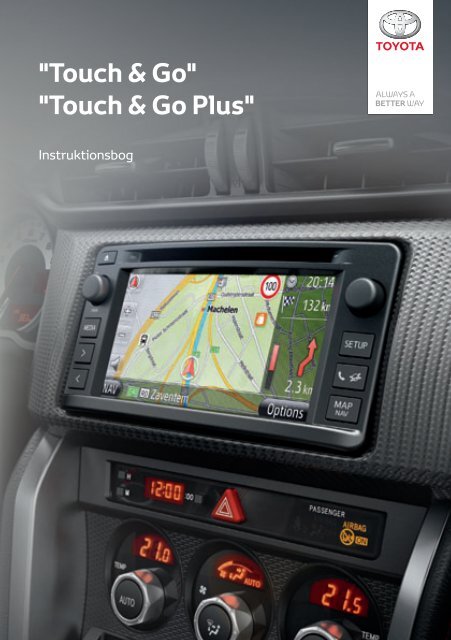Toyota Toyota Touch & Go - PZ490-00331-*0 - Toyota Touch & Go - Toyota Touch & Go Plus - Danish - mode d'emploi
Toyota Toyota Touch & Go - PZ490-00331-*0 - Toyota Touch & Go - Toyota Touch & Go Plus - Danish - mode d'emploi
Toyota Toyota Touch & Go - PZ490-00331-*0 - Toyota Touch & Go - Toyota Touch & Go Plus - Danish - mode d'emploi
Create successful ePaper yourself
Turn your PDF publications into a flip-book with our unique Google optimized e-Paper software.
"<strong>Touch</strong> & <strong>Go</strong>"<br />
"<strong>Touch</strong> & <strong>Go</strong> <strong>Plus</strong>"<br />
Instruktionsbog
Forord<br />
Forord<br />
FÆLLES ILLUSTRATIONER FOR KØRETØJSMODELLER<br />
I denne vejledning er der brugt illustrationer, der viser typisk "<strong>Touch</strong> & <strong>Go</strong> (<strong>Plus</strong>)"-<br />
layout, placering af USB-port og bakkamera. Det faktiske design og knappernes<br />
placering kan være forskellig afhængigt af køretøjerne. Se afsnit 3 og billedindekset<br />
i “Ejerens håndbog” for oplysning om den korrekte placering af disse elementer.<br />
NAVNE PÅ MOTORKNAPPER OG FUNKTIONER<br />
Denne vejledning er blevet udarbejdet ved brug af et benzindrevet køretøj<br />
(uden smart-nøgle & startsystem) som eksempel. Se følgende tabel for at få bekræftet<br />
navne på motorkontakter og funktioner for køretøjer med smart-nøgle<br />
og startsystem samt hybride køretøjer.<br />
Køretøjssystem<br />
Biler uden smartnøgle<br />
& startsystem:<br />
Kontaktnavn og funktion<br />
Motorkontakt ACC ON OFF (LOCK)<br />
Biler med smartnøgle<br />
& startsystem<br />
“ENGINE START<br />
STOP”-knap<br />
ACCESSORY<br />
IGNITION<br />
ON<br />
OFF<br />
Hybride køretøjer “POWER”-knap ACCESSORY ON OFF<br />
i
Forord<br />
SYMBOLER ANVENDT I ILLUSTRATIONER<br />
Sikkerhedssymbol<br />
Symbolet der viser en cirkel med en streg over betyder “Gør ikke”, “Gør<br />
ikke dette”, eller “Lad ikke dette ske”.<br />
Pile, der angiver handlinger<br />
Angiver handlingen (trykke, dreje osv.) der<br />
skal bruges for at betjene kontakter og<br />
andet udstyr.<br />
Angiver resultatet af en handling (f.eks. et<br />
dæksel der åbnes).<br />
SÅDAN SKAL DU LÆSE DENNE VEJLEDNING<br />
Nr. Navn Beskrivelse<br />
Retningslinjer for<br />
handling<br />
Hovedhandlinger<br />
Relaterede<br />
handlinger<br />
Information<br />
Retningslinjer for en handling bliver forklaret.<br />
Trinenen i en handling bliver forklaret.<br />
En hovedhandlings supplerende handlinger bliver beskrevet.<br />
Nyttig information for brugeren bliver beskrevet.<br />
ii
Forord<br />
iii
Forord<br />
iv
INDHOLDSFORTEGNELSE<br />
INDHOLDSFORTEGNELSE<br />
1 LYNGUIDE 9<br />
2 NAVIGATIONSSYSTEM 19<br />
3 PROGRAM 79<br />
4 AUDIOSYSTEM 99<br />
5 Bluetooth ® -HÅNDFRIT SYSTEM 145<br />
6 TALEKOMMANDOSYSTEM 175<br />
7 INFORMATIONER VEDRØRENDE BILEN 179<br />
8 INDSTILLING 185<br />
9 BAKKAMERA-SYSTEM 205<br />
INDEKS 213<br />
1
Indledning<br />
Indledning<br />
INSTRUKTIONSBOG for "<strong>Touch</strong> & <strong>Go</strong> (<strong>Plus</strong>)"<br />
Denne instruktionsbog beskriver, hvordan “<strong>Touch</strong> & <strong>Go</strong> (<strong>Plus</strong>)” fungerer. Læs<br />
venligst denne instruktionsbog grundigt for at sikre korrekt brug. Opbevar altid<br />
denne instruktionsbog i bilen.<br />
Skærmvisningerne i herværende instruktionsbog og de faktiske skærmbilleder<br />
på “<strong>Touch</strong> & <strong>Go</strong> (<strong>Plus</strong>)” kan være forskellige afhængigt af funktionerne og/eller<br />
den eksisterende kontrakt og kortdata på tidspunktet for fremstillingen af denne<br />
instruktionsbog.<br />
NAVIGATIONSSYSTEM<br />
Navigationssystemet er noget af det mest teknisk avancerede køretøjstilbehør,<br />
der nogensinde er udviklet. Systemet modtager satellitsignaler fra GPS (Global<br />
Positioning System), som drives af det amerikanske forsvarsministerium. Ved<br />
brug af disse signaler og andre køretøjsfølere viser systemet din aktuelle position<br />
og hjælper dig med at finde en ønsket destination.<br />
Navigationssystemet er udviklet til at udvælge effektive ruter fra din aktuelle<br />
startposition til din destination. Systemet er også udviklet til effektivt at dirigere<br />
dig til en destination, du ikke kender. Systemet er udviklet af “Harman International”<br />
ved brug af “Navteq” kort. De beregnede ruter er muligvis ikke de korteste<br />
eller mindst trafikerede ruter. Din egen personlige lokalviden eller “genvej”<br />
er muligvis ofte hurtigere end de beregnede ruter.<br />
Navigationssystemets database indeholder interessepunktskategorier, så du<br />
nemt kan vælge destinationer, som f.eks. restauranter og hoteller. Hvis en destination<br />
ikke findes i databasen, kan du indtaste gadenavnet eller et større vejkryds<br />
i nærheden - og systemet vil så dirigere dig derhen.<br />
Systemet giver dig både et visuelt kort samt taleinstruktioner. Taleinstruktionerne<br />
fortæller dig den distance, der er tilbage, og den vej du skal dreje, når du<br />
nærmer dig et vejkryds. Disse taleinstruktioner hjælper dig med at holde øjnene<br />
på vejen og er timet til at give dig tilstrækkelig tid til at manøvrere, skifte kørebane<br />
eller sænke farten.<br />
Vær opmærksom på, at alle nuværende navigationssystemer til køretøjer har<br />
visse begrænsninger, der muligvis påvirker deres evne til at fungere korrekt.<br />
Nøjagtigheden af bilens position afhænger af satellitforholdene, vejkonfigurationen,<br />
køretøjets tilstand samt andre forhold. Du finder yderligere oplysninger<br />
om systemets begrænsninger på side 73.<br />
2
Indledning<br />
VIGTIGE OPLYSNINGER OM DENNE INSTRUKTIONSBOG<br />
Af sikkerhedshensyn angives punkter i instruktionsbogen, der kræver særlig<br />
opmærksomhed, med følgende markeringer.<br />
FORSIGTIG<br />
● Dette er en advarsel mod alt, der kan forårsage personskade, hvis advarslen ignoreres.<br />
Den fortæller, hvad du skal gøre eller ikke må gøre, således at der er mindst mulig risiko<br />
for, at du og andre kommer til skade.<br />
BEMÆRK<br />
● Dette er en advarsel mod alt, der kan anrette skade på bilen eller dens udstyr, hvis<br />
advarslen ignoreres. Den fortæller, hvad du skal gøre eller ikke må gøre, således at der<br />
er mindst mulig risiko for skader på din bil og dens udstyr.<br />
3
Indledning<br />
SIKKERHEDSANVISNING<br />
Følg sikkerhedsanvisningerne nedenfor<br />
for at anvende systemet på den sikrest<br />
mulige måde.<br />
Dette system er beregnet til at hjælpe dig<br />
med at nå en destination, men er kun i<br />
stand til dette, hvis det anvendes korrekt.<br />
Føreren er alene ansvarlig for forsvarlig<br />
anvendelse af bilen samt for passagerernes<br />
sikkerhed.<br />
Ingen funktion i dette system må bruges<br />
på en måde, der kan distrahere eller hindre<br />
sikker kørsel. Den første prioritet under<br />
kørslen bør altid være bilens sikkerhed.<br />
Under kørslen skal alle færdselsregler<br />
overholdes.<br />
Lær at bruge systemet, og bliv fortrolig<br />
med det, før det tages i brug. Læs hele Instruktionsbogen<br />
til "<strong>Touch</strong> & <strong>Go</strong> (<strong>Plus</strong>)" for<br />
at sikre dig, at du forstår systemet. Lad aldrig<br />
andre anvende systemet, før de har<br />
læst og forstået instruktionerne i denne<br />
bog.<br />
Af sikkerhedshensyn er nogle funktioner<br />
muligvis ikke til rådighed under kørslen.<br />
Skærme, der ikke er til rådighed, vises i<br />
gråt.<br />
FORSIGTIG<br />
● Af sikkerhedshensyn bør føreren ikke<br />
betjene navigationssystemet under<br />
kørslen. Utilstrækkelig opmærksomhed<br />
på vej og trafik kan medføre en ulykke.<br />
● Under kørslen bør du sikre dig, at du<br />
overholder færdselsreglerne og altid er<br />
opmærksom på vejforholdene. Hvis et<br />
færdselsskilt på vejen er blevet ændret,<br />
kan rutevejledningen give fejlagtige<br />
oplysninger, som f.eks. retningen på en<br />
ensrettet vej.<br />
Under kørslen bør du lytte til taleinstruktionerne<br />
så meget som muligt og kun se kortvarigt<br />
på skærmen, og kun når det er<br />
forsvarligt. Du bør imidlertid aldrig stole på<br />
taleinstruktionerne alene. Brug kun taleinstruktionerne<br />
som reference. Hvis systemet<br />
ikke korrekt kan fastslå bilens aktuelle<br />
position, er der mulighed for ukorrekt eller<br />
sen vejledning eller slet ingen taleinstruktioner.<br />
Systemets data kan lejlighedsvis være<br />
mangelfulde. Vejforhold, herunder kørselsbegræsninger<br />
(ingen venstresving,<br />
vejlukninger osv.), ændrer sig ofte. Derfor<br />
bør du altid sikre dig, at en instruktion fra<br />
systemet kan udføres forsvarligt og lovligt,<br />
før du følger den.<br />
Dette system er ikke i stand til at advare<br />
om f.eks. et områdes sikkerhed, vejforhold<br />
eller om nødtjenester er til rådighed. Hvis<br />
du ikke er sikker på, om et område er sikkert,<br />
bør du ikke køre ind i det. Dette system<br />
er under ingen omstændigheder en<br />
erstatning for førerens egen dømmekraft.<br />
Systemet må kun anvendes, hvor dette er<br />
lovligt.<br />
4
Indledning<br />
5
INDHOLDSFORTEGNELSE<br />
1 LYNGUIDE<br />
1. KNAPPER OG FUNKTIONER ........ 10<br />
OVERSIGT KNAPPER.......................... 10<br />
OVERSIGT OVER SYSTEMETS<br />
FUNKTIONER .................................... 12<br />
BETJENING AF BERØRINGSSKÆRM .... 14<br />
2 NAVIGATIONSSYSTEM<br />
1. BETJENING<br />
AF NAVIGATIONSSYSTEMET ..... 20<br />
LYNHENVISNING ................................. 20<br />
OVERSIGT OVER<br />
NAVIGATIONSSYSTEMETS<br />
FUNKTIONER .................................... 22<br />
BETJENING AF KORTSKÆRM............ 24<br />
KORTIKONER....................................... 28<br />
2. DESTINATIONSSØGNING ............. 35<br />
DESTINATIONSSØGNING................... 35<br />
3. RUTEVEJLEDNING ........................ 43<br />
START AF RUTEVEJLEDNING............ 43<br />
RUTEVEJLEDNING .............................. 45<br />
INDSTILLING OG SLETNING<br />
AF RUTEN.......................................... 47<br />
4. MINE DESTINATIONER.................. 55<br />
REGISTRERING<br />
AF EN INDTASTNING........................ 55<br />
VISNING OG REDIGERING AF<br />
INDTASTET INFORMATION.............. 61<br />
SENDE GEMTE KONTAKTER TIL<br />
EN USB-HUKOMMELSE.................... 63<br />
5. NAVIGATIONSINDSTILLINGER..... 65<br />
KORTINDSTILLINGER ......................... 65<br />
RUTEINDSTILLINGER ......................... 69<br />
INDSTILLINGER FOR<br />
TRAFIKMELDINGER.......................... 71<br />
6. INFORMATION<br />
OM NAVIGATIONSSYSTEMET.... 73<br />
NAVIGATIONSSYSTEMETS<br />
BEGRÆNSNINGER ........................... 73<br />
OPDATERINGER<br />
AF KORTDATABASE ......................... 75<br />
KORTINFORMATION............................ 76<br />
3 PROGRAM<br />
1. BETJENING AF PROGRAMMER .. 80<br />
LYNHENVISNING ................................. 80<br />
BILLEDDIASSHOW............................... 81<br />
E-MAIL................................................... 83<br />
KALENDER ........................................... 85<br />
2. ONLINE-SERVICE .......................... 86<br />
OVERSIGT OVER<br />
ONLINE-SERVICE.............................. 86<br />
FØR BRUG AF ONLINE-SERVICE....... 89<br />
BETJENING AF<br />
NAVIGATIONSFUNKTIONEN<br />
VED BRUG AF ONLINE-SERVICE .... 92<br />
BETJENING AF PROGRAMMET<br />
VED BRUG AF ONLINE-SERVICE .... 96<br />
4 AUDIOSYSTEM<br />
1. BETJENING<br />
AF AUDIOSYSTEMET ................ 100<br />
LYNHENVISNING ............................... 100<br />
GRUNDLÆGGENDE FUNKTIONER .... 102<br />
RADIOBETJENING ............................. 104<br />
BETJENING AF CD-AFSPILLEREN..... 108<br />
BETJENING<br />
AF USB-HUKOMMELSE/iPod .......... 114<br />
BETJENING AF ENHED VIA AUX ...... 121<br />
BETJENING AF Bluetooth ® -AUDIO .... 123<br />
RATKNAPPER .................................... 131<br />
TIPS TIL BETJENING<br />
AF AUDIOSYSTEMET...................... 134<br />
6
5 Bluetooth ® -HÅNDFRIT SYSTEM<br />
1. GRUNDLÆGGENDE<br />
OPLYSNINGER FØR BRUG ...... 146<br />
LYNHENVISNING................................ 146<br />
HÅNDFRIT SYSTEM ........................... 150<br />
OPRETTE FORBINDELSE TIL<br />
EN Bluetooth ® -TELEFON ................. 153<br />
REGISTRERING<br />
AF EN INDTASTNING ...................... 157<br />
2. BETJENING AF TELEFON .......... 162<br />
FORETAGE OPKALD MED<br />
EN Bluetooth ® -TELEFON ................. 162<br />
MODTAGELSE AF OPKALD PÅ<br />
EN Bluetooth ® -TELEFON ................. 166<br />
SAMTALE VED BRUG<br />
AF EN Bluetooth ® -TELEFON............ 167<br />
3. SMS-FUNKTION........................... 170<br />
SMS-FUNKTION.................................. 170<br />
6 TALEKOMMANDOSYSTEM<br />
1. BETJENING AF<br />
TALEKOMMANDOSYSTEM....... 176<br />
TALEKOMMANDOSYSTEM................ 176<br />
8 INDSTILLING<br />
1. OPSÆTNING ................................ 186<br />
LYNHENVISNING ............................... 186<br />
GENERELLE INDSTILLINGER........... 187<br />
INDSTILLINGER FOR DISPLAY ........ 190<br />
Bluetooth ® -INDSTILLINGER............... 193<br />
TELEFONINDSTILLINGER................. 200<br />
AUDIOINDSTILLINGER...................... 201<br />
BILENS INDSTILLINGER ................... 204<br />
9 BAKKAMERA-SYSTEM<br />
1. BAKKAMERA-SYSTEM ............... 206<br />
BETJENING<br />
AF BAKKAMERA-SYSTEM.............. 206<br />
FORSIGTIGHEDSREGLER<br />
VED KØRSEL<br />
(MED STYRELINJER<br />
FOR BAKKAMERA).......................... 210<br />
INDEKS<br />
ALFABETISK INDEKS...................... 214<br />
1<br />
2<br />
3<br />
4<br />
5<br />
6<br />
7<br />
8<br />
7<br />
INFORMATIONER<br />
VEDRØRENDE BILEN<br />
9<br />
1. INFORMATIONER<br />
VEDRØRENDE BILEN................ 180<br />
LYNHENVISNING................................ 180<br />
BRÆNDSTOFFORBRUG.................... 181<br />
ADVARSELSSYSTEM<br />
FOR DÆKTRYK................................ 183<br />
7
8
1<br />
LYNGUIDE<br />
1<br />
2<br />
1 KNAPPER OG FUNKTIONER<br />
1. OVERSIGT KNAPPER .................. 10<br />
2. OVERSIGT OVER SYSTEMETS<br />
FUNKTIONER ............................. 12<br />
3. BETJENING AF<br />
BERØRINGSSKÆRM ................. 14<br />
BETJENING AF<br />
INDTASTNINGSSKÆRM ................... 14<br />
BETJENING AF<br />
LISTESKÆRM.................................... 17<br />
3<br />
4<br />
5<br />
6<br />
7<br />
8<br />
9<br />
9
1. KNAPPER OG FUNKTIONER<br />
1. OVERSIGT KNAPPER<br />
• Det faktiske design og knappernes placering kan være forskellig afhængigt af bilen.<br />
Se Afsnit 3 i “Ejerens håndbog” for at få flere detaljer.<br />
Nr. Navn Funktion Side<br />
Berøringsskærms<br />
display<br />
Åbning til cd<br />
Tune/Rul-knap<br />
Knappen<br />
Knappen* “CAR”<br />
Knappen<br />
“SETUP”<br />
Knappen “MAP<br />
NAV”<br />
Ved berøring af skærmen med fingeren, kan du<br />
styre de valgte funktioner.<br />
Indsæt en cd i denne åbning. Cd-afspilleren<br />
aktiveres øjeblikkeligt.<br />
Drej på denne knap for at vælge radiostationsbånd,<br />
spor og filer. Knappen kan også bruges til at vælge<br />
fra listevisningen.<br />
Tryk på denne knap for at gå til Bluetooth ® -håndfrit<br />
system og programmer.<br />
Tryk på denne knap for at gå ind systemet for<br />
information vedrørende bilen.<br />
Tryk på denne knap for tilpasse<br />
funktionsindstillingerne.<br />
Tryk på denne knap for at åbne<br />
navigationssystemet.<br />
14<br />
108<br />
102<br />
79, 145<br />
179<br />
185<br />
19<br />
10
1. KNAPPER OG FUNKTIONER<br />
Nr. Navn Funktion Side<br />
Knappen<br />
Søg/Spor<br />
Knappen<br />
“MEDIA”<br />
Tryk på knappen “ ” eller knappen“ ” for at søge<br />
op eller ned efter en station, eller for at åbne et<br />
ønsket spor eller fil.<br />
Tryk på denne knap for at åbne audiosystemet.<br />
Audiosystemet tændes i den funktion, der sidst<br />
blev benyttet.<br />
105, 110,<br />
112, 117,<br />
129<br />
100, 102,<br />
103<br />
1<br />
LYNGUIDE<br />
Knappen*<br />
Knappen<br />
Tryk på denne knap for at sætte musikafspilningen<br />
på pause eller genoptage den.<br />
Tryk på denne knap for at tænde og slukke for<br />
audiosystemet, og drej den for at justere<br />
lydstyrken.<br />
—<br />
102<br />
Knappen Tryk på denne knap for at udskyde cd'en. 108<br />
*: Hvis udstyret hermed<br />
11
1. KNAPPER OG FUNKTIONER<br />
2. OVERSIGT OVER SYSTEMETS FUNKTIONER<br />
NAVIGATIONSSYSTEM<br />
Åbn navigationssystemet ved at trykke på<br />
knappen “MAP NAV”. Hver gang der trykkes<br />
på knappen “MAP NAV”, skifter skærmen<br />
mellem kortskærmen og<br />
menuskærmen “Navigation”. Se side 19<br />
for detaljer.<br />
AUDIOSYSTEM<br />
Åbn audiosystemet ved at trykke på knappen<br />
“MEDIA”. Følgende audiobetjeningsskærm<br />
bliver vist. Audiokilder: Radio,<br />
cd'er, iPod, USB, AUX og Bluetooth ® -<br />
audio. Se side 99 for detaljer.<br />
PROGRAMSYSTEM<br />
Åbn programsystemet ved at trykke på<br />
knappen . Hver gang der trykkes<br />
på knappen , skifter skærmen mellem<br />
menuskærm for “Telefon” og menuskærm<br />
for “Ekstra”. Føreren kan bruge<br />
programmer. Se side 79 for detaljer.<br />
Bluetooth ® -HÅNDFRIT<br />
SYSTEM<br />
Åbn Bluetooth ® -håndfri system ved at trykke<br />
på knappen . Hver gang der<br />
trykkes på knappen , skifter skærmen<br />
mellem menuskærm for “Telefon” og<br />
menuskærm for “Ekstra”. Føreren af bilen<br />
kan foretage eller modtage telefonopkald<br />
uden at hænderne fra rattet. Se side 145<br />
for detaljer.<br />
12
1. KNAPPER OG FUNKTIONER<br />
TALEKOMMANDOSYSTEM<br />
Tryk på knappen på rattet for at åbne<br />
systemet for talekommando. Føreren kan<br />
betjene "berøringsskærmen" ved at afgive<br />
en kommando. Se side 175 for detaljer.<br />
OPSÆTNING<br />
Tryk på knappen “SETUP” for at indstille<br />
disse funktioner så de passer efter dine<br />
behov. Brugersproget kan også ændres i<br />
opsætningsmenuen. Se side 185 for detaljer.<br />
1<br />
LYNGUIDE<br />
INFORMATIONER VEDRØREN-<br />
DE BILEN<br />
(HVIS UDSTYRET HERMED)<br />
Tryk på knappen “CAR” for at få adgang<br />
til systemet for information vedrørende bilen.<br />
Her kan brændstofforbrug og dæktryk<br />
kontrolleres. Se side 179 for detaljer.<br />
BAKKAMERA-SYSTEM<br />
Skift til positionen “R” vil automatisk vises<br />
udsynet bag bilen på displayskærmen. Se<br />
side 205 for detaljer.<br />
13
1. KNAPPER OG FUNKTIONER<br />
3. BETJENING AF BERØRINGSSKÆRM<br />
Dette system betjenes hovedsagligt af<br />
skærmknapperne.<br />
• Tryk let på knapperne på skærmen med<br />
en finger for at forhindre beskadigelse af<br />
skærmen. Når du trykker på en knap på<br />
skærmen, lyder der et bip. (For indstilling<br />
af bip-lyd henvises til side 187.)<br />
• Benyt ikke andet end din finger til at trykke<br />
på skærmen.<br />
BEMÆRK<br />
● For at undgå at 12-volt-batteriet bliver<br />
fladt, må du ikke lade systemet være<br />
tændt længere end højest nødvendigt,<br />
når motoren er slukket.<br />
BETJENING AF<br />
INDTASTNINGSSKÆRM<br />
Når du søger efter en adresse eller et<br />
navn, kan du indtaste bogstaver og tal<br />
vha. skærmen.<br />
INDTASTNING AF<br />
BOGSTAVER OG TAL<br />
1 Tryk direkte på tasterne for at indtaste<br />
bogstaver og tal.<br />
INFORMATION<br />
● Hvis systemet ikke reagerer på et tryk<br />
på en skærmknap, skal du flytte fingeren<br />
fra skærmen og derefter trykke på knappen<br />
igen.<br />
● Skyggede knapper på skærmen kan<br />
ikke anvendes.<br />
● Tør fingeraftryk af med en blød klud til<br />
glas. Undlad at bruge kemiske rengøringsmidler<br />
til at rengøre den berøringsfølsomme<br />
skærm.<br />
● Det viste billede bliver muligvis mørkere<br />
og billedbevægelsen lidt forvrænget,<br />
hvis displayet er koldt.<br />
● I meget koldt vejr vises skærmen muligvis<br />
ikke og brugerindtastninger slettes<br />
muligvis. Derudover kan skærmknapper<br />
også være sværere at trykke på end<br />
sædvanligt.<br />
● Når du ser på skærmen igennem polariseret<br />
materiale som fx polaroid-solbriller,<br />
kan skærmen være mørk og svær at se.<br />
Hvis dette er tilfældet, kan du forsøge at<br />
se på skærmen fra en anden vinkel,<br />
justere skærmindstillingerne (Se “IND-<br />
STILLINGER FOR DISPLAY” på side<br />
190) eller tage solbrillerne af.<br />
: Tryk her på for at slette et bogstav.<br />
Tryk og holde nede for at fortsætte<br />
med at slette bogstaver.<br />
2 Tryk på “OK”.<br />
INFORMATION<br />
● Når et tegn er indtastet, fremkommer en<br />
visning, der giver et muligt match for det<br />
ord, der søges efter.<br />
● Skærmknapper, der aktuelt ikke er disponible,<br />
vises i gråt.<br />
● Når en indtastning er for lang til at blive<br />
vist i indtastningsfeltet, vises den sidste<br />
del af den indtastede tekst som “...”.<br />
14
1. KNAPPER OG FUNKTIONER<br />
■SKIFTE MELLEM SMÅ OG STORE<br />
BOGSTAVER<br />
1 Tryk på eller .<br />
■INDTASTNING AF SYMBOLER<br />
1 Tryk på ( ) eller<br />
.<br />
( ) tastaturlayout<br />
1<br />
LYNGUIDE<br />
: Tryk her på for at indtaste små<br />
bogstaver.<br />
: Tryk her på for at indtaste store<br />
bogstaver.<br />
tastaturlayout<br />
• Hver gang du trykker på<br />
eller<br />
, skiftes der mellem små og store<br />
bogstaver.<br />
INFORMATION<br />
● I følgende situationer vil indtastningsfunktionen<br />
automatisk skifte mellem<br />
store og små bogstaver.<br />
• Når tastaturets layout er ændret til<br />
indtastning af store bogstaver, vil layoutet<br />
automatisk skifte tilbage til små<br />
bogstaver efter at ét bogstav er blevet<br />
indtastet.<br />
•Når“/”, “&”, “.” or “(” er indtastet,<br />
ændres tastaturets layout automatisk<br />
til store bogstaver.<br />
• Når alle tegn er blevet slettet, vil<br />
tastaturets layout automatisk skifte til<br />
store bogstaver.<br />
2 Tryk direkte på symboltasterne for at<br />
indtaste symboler.<br />
15
1. KNAPPER OG FUNKTIONER<br />
■ÆNDRING AF TASTATURLAYOUT<br />
1 Tryk på .<br />
INDFØRING FRA LISTEN OVER<br />
MATCHENDE POSTER<br />
På nogle skærme vises et forslag til<br />
indtastningstest eller et ord, baseret på<br />
de indtastede bogstaver. Det ønskede<br />
element kan vælges og indføres.<br />
1 Indtast bogstaver.<br />
2 Tryk på det ønskede element.<br />
• Hvis en foreslået tekst vist i indtastningsfeltet,<br />
er det du har brug for, skal du trykke<br />
på “OK”<br />
( ): Latinske tegn, “ABC”-layout<br />
( ): Latinske tegn,<br />
“QWERTY”-layout<br />
( ): Latinske tegn,<br />
“QWERTZ”-layout<br />
• Tryk på viser listen over foreslået<br />
tekst. Antallet af matchende elementer<br />
vises. Der kan vises op til 300 elementer.<br />
• Listen bliver automatisk vist, hvis antallet<br />
af matchende poster er 5 eller mindre.<br />
2 Tryk på det ønskede element.<br />
( ): Latinske tegn,<br />
“AZERTY”-layout<br />
( ): Cyrilliske tegn<br />
( ): Græske tegn<br />
16
1. KNAPPER OG FUNKTIONER<br />
BETJENING AF<br />
LISTESKÆRM<br />
TEGNSKÆRMKNAPPER<br />
TIL LISTERNE<br />
1<br />
Når listen vises, skal du bruge den relevante<br />
skærmknap til at bladre igennem<br />
listen.<br />
Nogle lister indeholder tegnskærmknapper,<br />
“A-C”, “D-F” osv. der gør<br />
det muligt at springe direkte ind på listeposten,<br />
der begynder med det samme<br />
bogstav som tegnet på<br />
skærmknappen.<br />
LYNGUIDE<br />
1 Tryk på én af tegnskærmknapperne.<br />
eller<br />
forrige side.<br />
: Til at skifte til næste eller<br />
• Når du trykker og holder nede på denne<br />
skærmknap, kan du rulle op eller ned på<br />
skærmen. Rulningen stopper automatisk,<br />
når toppen/bunden af listen er nået.<br />
: Dette angiver den viste skærms position.<br />
INFORMATION<br />
● Hver gang der trykkes på den samme<br />
tegnskærmknap, vises listen, der begynder<br />
med det følgende tegn.<br />
17
1<br />
BETJENING AF<br />
NAVIGATIONSSYSTEMET<br />
1. LYNHENVISNING.......................... 20<br />
2. OVERSIGT OVER<br />
NAVIGATIONSSYSTEMETS<br />
FUNKTIONER.............................. 22<br />
3. BETJENING AF KORTSKÆRM.... 24<br />
VISNING AF KORTSKÆRM ................. 24<br />
BETJENING AF KORTSKÆRM............ 24<br />
4. KORTIKONER ............................... 28<br />
VISNING AF FORSKELLIGE<br />
INFORMATIONER PÅ KORTET ........ 28<br />
IP*-IKONER .......................................... 29<br />
TRAFIKMELDINGER ............................ 32<br />
2 DESTINATIONSSØGNING<br />
3 RUTEVEJLEDNING<br />
1. START AF RUTEVEJLEDNING ... 43<br />
SKÆRM FOR START AF<br />
RUTEVEJLEDNING............................ 43<br />
INDSTILLING AF RUTEN...................... 44<br />
2. RUTEVEJLEDNING ...................... 45<br />
SKÆRM FOR RUTEVEJLEDNING....... 45<br />
TALEVEJLEDNING ............................... 46<br />
3. INDSTILLING OG SLETNING<br />
AF RUTEN .................................. 47<br />
INDSTILLING FRA<br />
SKÆRMEN “Optioner” ........................ 47<br />
TILFØJELSE AF DESTINATIONER...... 50<br />
KØRE UDEN OM ET<br />
AFSNIT PÅ RUTEN ............................ 52<br />
OMBEREGNING AF RUTEN<br />
VHA. TRAFIKMELDINGER................. 54<br />
1. DESTINATIONSSØGNING............ 35<br />
DESTINATIONSSØGNNG PÅ<br />
SKÆRMEN “Mine destination...” ........ 35<br />
DESTINATIONSSØGNNG PÅ<br />
SKÆRMEN “Indtast destinati...” ......... 37<br />
18
2<br />
NAVIGATIONSSYSTEM<br />
1<br />
2<br />
4 MINE DESTINATIONER 5 NAVIGATIONSINDSTILLINGER<br />
1. REGISTRERING AF EN<br />
INDTASTNING ............................ 55<br />
REGISTRERING AF EN<br />
NY INDTASTNING .............................. 55<br />
2. VISNING OG REDIGERING AF<br />
INDTASTET INFORMATION ...... 61<br />
VISNING OG REDIGERING AF<br />
INDTASTET INFORMATION .............. 61<br />
3. SENDE GEMTE KONTAKTER<br />
TIL EN USB-HUKOMMELSE ..... 63<br />
SENDE GEMTE KONTAKTER TIL EN<br />
USB-HUKOMMELSE .......................... 63<br />
1. KORTINDSTILLINGER ................. 65<br />
INDSTILLING AF KORTET ................... 65<br />
2. RUTEINDSTILLINGER.................. 69<br />
MULIGHEDER FOR<br />
INDSTILLING AF RUTEN................... 69<br />
3. INDSTILLINGER FOR<br />
TRAFIKMELDINGER .................. 71<br />
6<br />
INDSTILLINGER FOR<br />
TRAFIKMELDINGER.......................... 71<br />
INFORMATION OM<br />
NAVIGATIONSSYSTEMET<br />
1. NAVIGATIONSSYSTEMETS<br />
BEGRÆNSNINGER.................... 73<br />
2. OPDATERINGER AF<br />
KORTDATABASE....................... 75<br />
OPDATERING AF KORT ...................... 75<br />
3. KORTINFORMATION.................... 76<br />
3<br />
4<br />
5<br />
6<br />
7<br />
8<br />
9<br />
Visse funktioner kan ikke betjenes under kørsel.<br />
*: Interessepunkt<br />
19
1. BETJENING AF NAVIGATIONSSYSTEMET<br />
1. LYNHENVISNING<br />
For at få vist menuskærmen for “Navigation”, skal du trykke på “NAV” på kortet eller<br />
trykke på knappen “MAP NAV”. Når du trykker på “NAV” eller på knappen<br />
“MAP NAV”, vender systemet tilbage til den sidst viste skærm. Tryk på , hvis<br />
du vil se menuskærmen for “Navigation”. Fra denne skærm kan du indtaste destinationer,<br />
og ruterelaterede indstillinger kan ændres her.<br />
Menuskærmen for “Navigation”<br />
20<br />
Nr. Funktion Side<br />
Tryk her på for at få vist skærmen “Mine destination...”.<br />
Du kan indtaste en destination ved at vælge et element fra listen af<br />
gemte destinationer, seneste destinationer eller adresser fra den<br />
35<br />
tilsluttede telefons telefonbog.<br />
Tryk her på, hvis du vil se skærmen “Indtast destinati...”.<br />
Du kan indtaste en destination med brug af adressen, IP eller med<br />
avancerede funktioner. Den kan også tilføjes som et mellemstop til en<br />
37, 50<br />
destination.<br />
Tryk her på, hvis du vil se skærmen “Trafikmeddelelser”.<br />
Den indeholder en liste over trafikmeldinger med relation til den<br />
32<br />
indstillede rute, alle trafikmeldinger og advarsler.<br />
Tryk her på, hvis du vil se skærmen “Ruteindstillinger”.<br />
Du kan lave indstillinger for den foretrukne rute og indstille kriterier for<br />
elementer, der skal undgås.<br />
69<br />
Tryk på det tilsvarende ikon, hvis du vil skifte til skærmen “Mine destination...”,<br />
“Indtast destinati...”, “Trafikmeddelelser” eller “Ruteindstillinger”.<br />
32, 35, 37,<br />
50, 69
1. BETJENING AF NAVIGATIONSSYSTEMET<br />
Skærm for vejledningsoversigt<br />
2<br />
NAVIGATIONSSYSTEM<br />
Nr. Funktion Side<br />
Dette symbol angiver et kortlayout. Hvis du trykker på symbolet,<br />
ændres kortlayoutet.<br />
Viser afstanden, forventet rejsetid til destinationen eller forventet<br />
ankomsttid til destinationen.<br />
26<br />
45<br />
Viser trafikinformationer på ruten. 34<br />
Viser afstanden til næste sving, hvor pilen angiver svingretningen. 45<br />
Tryk her på, hvis du vil se skærmen “Optioner”. 47<br />
Viser det aktuelle gadenavn. 45<br />
Tryk her på, hvis du vil se menuskærmen for “Navigation”. 20<br />
Tryk her på, hvis du vil høre talevejledning og/eller justere lydstyrken<br />
på talevejledningen.<br />
46<br />
Tryk her på, hvis du vil ændre kortets målestok. 26<br />
21
1. BETJENING AF NAVIGATIONSSYSTEMET<br />
2. OVERSIGT OVER NAVIGATIONSSYSTEMETS FUNKTIONER<br />
Kort<br />
Kortvisning<br />
Side<br />
Visning af kortskærm 24<br />
Visning af bilens aktuelle position 24<br />
Visning af kort over omegnen for bilens aktuelle position 25<br />
Ændring af målestok 26<br />
Ændring af kortlayout 26<br />
Visning af forskellige informationer på kortet 29<br />
Visning af ikoner for interessepunkter 29<br />
Visning af trafikmeldinger 32<br />
Destinationssøgning<br />
Side<br />
Søgning efter destinationen 35<br />
Indstille den adresse, der er registreret i systemet, som destinationen. 35<br />
Rutevejledning<br />
Før igangsættelse af rutevejledning<br />
Side<br />
Omberegning af ruten 44<br />
Visning af alternative ruter 43<br />
Igangsættelse af rutevejledning 43<br />
Før rutevejledningen startes eller under rutevejledningen<br />
Side<br />
Visning af ruten 47<br />
Tilføjelse af destinationer 50<br />
Omberegning af ruten 48<br />
Ændring af visning af forventet rejsetid/ankomsttid 67<br />
Under rutevejledningen<br />
Side<br />
Stop af rutevejledning 47<br />
Justering af lydstyrke på rutevejledning 46<br />
Visning af hele rutekortet 47<br />
22
1. BETJENING AF NAVIGATIONSSYSTEMET<br />
Favoritpunkt<br />
Favoritpunkt<br />
Side<br />
Registrering af favoritpunkt 55<br />
Redigering af favoritpunkt 61<br />
Indlæsning af favoritpunkt fra en eksterne enheder 59<br />
2<br />
NAVIGATIONSSYSTEM<br />
23
1. BETJENING AF NAVIGATIONSSYSTEMET<br />
3. BETJENING AF KORTSKÆRM<br />
VISNING AF KORTSKÆRM<br />
1 Tryk på knappen “MAP NAV”.<br />
BETJENING AF KORTSKÆRM<br />
VISNING AF BILENS<br />
AKTUELLE POSITION<br />
Når du starter navigationssystemet, vises<br />
den aktuelle position først. Denne<br />
skærm viser bilens aktuelle position<br />
samt et kort over området i nærheden.<br />
• Når du trykker på knappen “MAP NAV”,<br />
vises der ingen “Navigation”-skærme, tryk<br />
på knappen “MAP NAV” igen.<br />
2 Tryk på “Bekræft”.<br />
• Mærket for bilens aktuelle position<br />
vises i midten af kortskærmen.<br />
• Efter et par sekunder vil advarselsskærmen<br />
automatisk skifte til kortskærmen.<br />
INFORMATION<br />
● Advarselsskærmen vises, når skærmen<br />
skifter til kortskærm første gang, efter at<br />
motorkontakten har været på positionen<br />
“ACC” eller “TIL”.<br />
INFORMATION<br />
● Mens du kører, fastholdes markeringen<br />
for bilens aktuelle position på skærmen,<br />
og kortet bevæger sig.<br />
● Den aktuelle position indstilles automatisk,<br />
i takt med at bilen modtager signaler<br />
fra GPS (Global Positioning System).<br />
Hvis den aktuelle position ikke er korrekt,<br />
korrigeres den automatisk, når<br />
bilen modtager signaler fra GPS.<br />
● Efter frakobling af 12-volt batteriet, eller i<br />
en ny bil, er den aktuelle position muligvis<br />
ikke korrekt. Så snart systemet modtager<br />
signaler fra GPS, vises den<br />
korrekte aktuelle position.<br />
24
1. BETJENING AF NAVIGATIONSSYSTEMET<br />
■AKTUEL POSITION OG GPS-IN-<br />
FORMATION<br />
Aktuel position, bredde- og længdegrader<br />
og GPS-information vises.<br />
1 Tryk på “Optioner” på kortet.<br />
2 Tryk på “Beliggenhed & GPS-information”.<br />
3 Derefter vises en informationsskærm.<br />
• På denne skærm vises følgende informationer:<br />
Nr.<br />
Information<br />
Informationen, der gives,<br />
varierer afhængigt af, om vejen,<br />
der køres på, er en motorvej eller<br />
en mindre vej.<br />
Bredde- og længdegrader<br />
Antallet af tilgængelige satellitter<br />
og højden.<br />
BETJENING AF SKÆRMRULNING<br />
Når du trykker på et punkt på kortet,<br />
flyttes dette punkt til midten af skærmen<br />
og vises med markøren .<br />
• Hvis du holder en finger på skærmen, vil<br />
kortet fortsætte med at rulle i den pågældende<br />
retning, indtil du fjerner fingeren.<br />
• Et gadenavn eller længde- og breddegrader<br />
for det punkt, du trykker på, vises,<br />
afhængig af kortets målestok.<br />
• Efter at skærmen er blevet rullet, forbliver<br />
kortet centreret på det valgte sted, indtil<br />
du aktiverer en anden funktion. Markeringen<br />
for bilens aktuelle position fortsætter<br />
med at bevæge sig ad din faktiske rute og<br />
bevæger sig muligvis ud af skærmen. Når<br />
der trykkes på , går markeringen<br />
for bilens aktuelle position til skærmens<br />
centrum, og kortet bevæger sig ad den<br />
angivne rute.<br />
• Når du benytter rulning, forsvinder markeringen<br />
for bilens aktuelle position muligvis<br />
fra skærmen. Tryk på for at få vist<br />
bilens aktuelle position på kortskærmen.<br />
• Når du trykker på “<strong>Go</strong>”, vises skærmen<br />
for start af rutevejledning.<br />
(Se side 43.)<br />
• Når du trykker på “Gem”, gemmes<br />
punktet på listen “Gemt” på skærmen<br />
“Mine destination...”. (Se side 57.)<br />
2<br />
NAVIGATIONSSYSTEM<br />
25
1. BETJENING AF NAVIGATIONSSYSTEMET<br />
KORTKONFIGURATIONER<br />
Du kan vælge mellem følgende kortkonfigurationer.<br />
■MÅLESTOK<br />
■KORTLAYOUT<br />
Kortlayoutet kan ændres fra “3D”,<br />
“2D”, eller “2D-nord øverst”.<br />
1 Tryk på eller .<br />
1 Tryk på “+” eller “-” for at ændre kortets<br />
målestok på kortskærmen.<br />
2 Tryk på det ønskede kortlayout.<br />
INFORMATION<br />
● Målestokken går fra 10 m til 500 km.<br />
● Når målestokken er blevet ændret, vises<br />
den nye målestok et stykke tid i øverste<br />
venstre område på skærmen.<br />
“3D”: Tryk her for at få vist 3D-kort. Den<br />
retning, som bilen kører, er altid opad.<br />
“2D”: Tryk her for at få vist 2D-kort. Den<br />
retning, som bilen kører, er altid opad.<br />
“2D-nord øverst”: Tryk her for at få vist<br />
2D-kort. Uanset i hvilken retning bilen kører,<br />
er nord altid opad.<br />
26
1. BETJENING AF NAVIGATIONSSYSTEMET<br />
Retning i 3D<br />
2<br />
Retning i 2D<br />
NAVIGATIONSSYSTEM<br />
Retning nord i 2D<br />
• Kortlayoutet kan også ændres via “Kortindstillinger”.<br />
(Se side 65.)<br />
27
1. BETJENING AF NAVIGATIONSSYSTEMET<br />
4. KORTIKONER<br />
VISNING AF FORSKELLIGE<br />
INFORMATIONER PÅ KORTET<br />
Forskellige informationer kan blive vist<br />
på kortet.<br />
■3D LANDEMÆRKER<br />
(HVIS UDSTYRET HERMED)<br />
Landemærker kan blive vist i 3D på kortet.<br />
■HASTIGHEDSBEGRÆNSNINGER<br />
Hastighedsbegrænsningen på den vej,<br />
du kører på, kan blive vist.<br />
■FARTKAMERAER<br />
Fartkameraer kan blive vist som ikoner<br />
på kortet.<br />
■3D BYGNINGER<br />
(HVIS UDSTYRET HERMED)<br />
Bygninger kan blive vist i 3D på kortet.<br />
• Visningen af ovenfor nævnte elementer<br />
kan slås fra. (Se side 65.)<br />
INFORMATION<br />
● Ovenfor nævne elementer vises afhængigt<br />
af kortets målestok.<br />
● Ovenfor nævne elementer vises afhængigt<br />
af de tilgængelige kortdata.<br />
28
1. BETJENING AF NAVIGATIONSSYSTEMET<br />
IP-IKONER<br />
VIS IP-IKONER<br />
Interessepunkter som f.eks. tankstationer<br />
og restauranter kan vises på kortskærmen.<br />
Deres beliggenhed kan<br />
også indstilles som en destination.<br />
• IP-ikoner vises på kortet.<br />
■LISTE OVER IP-IKONER<br />
Offentlige steder<br />
Ikon<br />
Navn<br />
Bibliotek<br />
Gymnasium/universitet<br />
Skole<br />
Turistkontor<br />
Kirkegård, bedemandsforretning<br />
2<br />
NAVIGATIONSSYSTEM<br />
• Du kan vælge at få vist en bestemt type<br />
interessepunkter på skærmen.<br />
(Se side 65.)<br />
Offentligt kontor, institution,<br />
rådhus, lokalkontorer<br />
Social- og kulturcenter<br />
Retsbygning<br />
Kirker, moskeer, m.fl.<br />
Overnatning, hotel/motel<br />
Apotek<br />
Internationale centre,<br />
udstillingscentre<br />
Pengeinstitutter og banker<br />
Pengeautomater<br />
Posthus<br />
Erhvervscenter, generelt,<br />
virksomhedsfaciliteter<br />
29
1. BETJENING AF NAVIGATIONSSYSTEMET<br />
Ikon<br />
Navn<br />
Ikon<br />
Navn<br />
Læge, sundhedspleje<br />
Biludlejning, -facilitet, -parkering<br />
Ambulance, hospital/polyklinik<br />
Havn<br />
Brandstation<br />
Parking, udendørs parkering, P.<br />
generelt<br />
Politistation<br />
Parkeringsgarage<br />
Telefonboks, kommunikation<br />
Udendørs P. P+R<br />
Tandlæge<br />
Rasteplads<br />
Dyrlæge<br />
Motorklub, automobilklub<br />
Trafik<br />
Flytning, flyttefirma<br />
Ikon<br />
Navn<br />
Bilforhandler/bilværksted,<br />
værkstedsfacilitet, generelt<br />
reparationssted, bilvask,<br />
dækreparation<br />
Bilforhandler<br />
Motorvejsfrakørsel<br />
Lufthavn, afgang/ankomst,<br />
landing, international, national<br />
Busstation, busstoppested,<br />
transport, offentlig transport<br />
stoppested, generel transport<br />
Jernbanestation<br />
Restauration og underholdning<br />
Ikon<br />
Motorcykelforhandler<br />
Flere IP<br />
Bar, natteliv<br />
Navn<br />
Fritid, kulturcenter, teater,<br />
musikcenter, koncertsal<br />
Biograf<br />
Kasino<br />
Indenlands tog<br />
Café/bar, café<br />
Tankstation<br />
30
1. BETJENING AF NAVIGATIONSSYSTEMET<br />
Ikon<br />
Navn<br />
Ikon<br />
Navn<br />
Sport<br />
Ikon<br />
Restaurant, fransk, belgisk,<br />
kinesisk, tysk, græsk, vegetar,<br />
fast food, grill, fisk, sandwich,<br />
bøfhus...<br />
Navn<br />
Sport, sport generelt,<br />
sportsaktiviteter<br />
<strong>Go</strong>lfbane<br />
Racerbane<br />
Turistattraktioner,<br />
seværdigheder<br />
Park/rekreativt område<br />
Lystbådehavn, havn<br />
C<strong>amp</strong>ingplads<br />
Købmand<br />
Historisk mindesmærke<br />
2<br />
NAVIGATIONSSYSTEM<br />
Stadion, sportscenter,<br />
væddeløbsbane<br />
RV park, c<strong>amp</strong>ing<br />
Vandsport<br />
Boghandel<br />
Bowling<br />
Frisør- og skønhedssalon<br />
Skisteder<br />
Fotobutik<br />
Fritid<br />
Skobutik<br />
Ikon<br />
Navn<br />
Vin og spiritus<br />
Forlystelsespark<br />
Tøj<br />
Vingård<br />
Vask og rensning<br />
Museum<br />
Indkøb, markedsplads,<br />
indkøbscenter, fabrikssalg<br />
Butik, varehus, Drive-in for vin og<br />
spiritus<br />
31
1. BETJENING AF NAVIGATIONSSYSTEMET<br />
VISNING AF IP-INFORMATION<br />
1 Tryk på det ønskede IP-ikon på kortet.<br />
2 Tryk på .<br />
Ét IP<br />
TRAFIKMELDINGER<br />
VISNING AF TRAFIKMELDINGER<br />
1 Tryk på “NAV” på kortet, eller tryk på<br />
knappen “MAP NAV” for at få vist menuskærmen<br />
“Navigation”.<br />
• Hvis menuskærmen “Navigation” ikke bliver<br />
vist, skal du trykke på<br />
den vises.<br />
2 Tryk på “Trafikmeddelelser”.<br />
, indtil<br />
Flere IP<br />
• Skærmen “Trafikmeddelelser” vises ved<br />
3 IP-information vises.<br />
tryk på på en hvilken som helst<br />
“Navigation”-skærm.<br />
3 Tryk på “På rute”, “Vis alle” eller<br />
“Advarsler” for at vælge den ønskede<br />
liste.<br />
• Når du trykker på “<strong>Go</strong>”, vises skærmen<br />
for start af rutevejledning.<br />
(Se side 43.)<br />
• Når du trykker på “Gem”, gemmes<br />
punktet på listen “Gemt” på skærmen<br />
“Mine destination...”. (Se side 57.)<br />
• Hvis der trykkes på , vil det registrerede<br />
telefonnummer blive ringet op.<br />
“På rute”: Under rutevejledningen vises<br />
trafikmeldinger, der har relation til den indstillede<br />
rute.<br />
“Vis alle”: Alle trafikmeldinger vises.<br />
“Advarsler”: Trafikmeldinger med advarsler<br />
vises.<br />
32
1. BETJENING AF NAVIGATIONSSYSTEMET<br />
4 Tryk på den ønskede melding.<br />
5 Trafikmeldingen vises.<br />
2<br />
• På denne skærm vises følgende informationer:<br />
Nr.<br />
Gadenummer<br />
Information<br />
Ruteafsnit<br />
Hvis ruteafsnittet ikke er<br />
tilgængeligt, vises oplysninger<br />
som f.eks. gadenavn, bynavn,<br />
egn eller land.<br />
eller : Tryk her på for at få vist<br />
næste eller forrige trafikmelding.<br />
• Når du trykker på ∗ , læses<br />
trafikmeddelelsen op. Hvis du vil<br />
annullere denne funktion, skal du trykke<br />
på ∗ .<br />
• Tryk på “Omvej” eller “Omvej fra” for<br />
at køre udenom eller annullere omkørsel<br />
for vejafsnittet. (Se side 53.)<br />
NAVIGATIONSSYSTEM<br />
: Ikon for en ulykke<br />
ruten<br />
: Ikon for en ulykke på<br />
: Ikon for en ulykke på<br />
omvejsruten<br />
Afstand til ulykke<br />
∗ : Hvis udstyret hermed<br />
33
1. BETJENING AF NAVIGATIONSSYSTEMET<br />
■LISTE OVER TRAFIKMELDINGS-<br />
IKONER<br />
Ikon<br />
Navn<br />
Glat vej<br />
Dårligt vejr<br />
Sidevind<br />
Sne<br />
Trafik<br />
Tæt trafik<br />
Ulykke<br />
Vejarbejde<br />
Smal vejbane<br />
Advarsel<br />
Indkørsel forbudt<br />
Sikkerheds checkpoint<br />
Information<br />
34
2. DESTINATIONSSØGNING<br />
1. DESTINATIONSSØGNING<br />
DESTINATIONSSØGNNG PÅ<br />
SKÆRMEN “Mine destination...”<br />
Du kan søge en destination på flere<br />
måder.<br />
(a) Destinationssøgning vha. gemte<br />
destinationer<br />
(b) Destinationssøgning vha. seneste<br />
destinationer<br />
(c) Destinationssøgning vha. tilsluttet<br />
telefons telefonbog<br />
DESTINATIONSSØGNING VHA.<br />
“Gemt”<br />
Destinationer kan søges fra de destinationer,<br />
der allerede er registreret i<br />
systemet. Du skal gemme destinationen<br />
for at bruge denne funktion.<br />
(Se side 55.)<br />
1 Tryk på “Gemt” på skærmen “Mine<br />
destination...”.<br />
2 Tryk på den ønskede destination.<br />
2<br />
NAVIGATIONSSYSTEM<br />
1 Tryk på “NAV” på kortet, eller tryk på<br />
knappen “MAP NAV” for at få vist menuskærmen<br />
“Navigation”.<br />
• Hvis menuskærmen “Navigation” ikke bliver<br />
vist, skal du trykke på<br />
den vises.<br />
2 Tryk på “Mine destination...”.<br />
, indtil<br />
• Tryk på for at få vist og redigere<br />
destinationsinformationen. (Se side 61.)<br />
3 Skærmen for start af rutevejledning vises.<br />
(Se side 43.)<br />
• Skærmen “Mine destination...” vises ved<br />
tryk på på en hvilken som helst<br />
“Navigation”-skærm.<br />
3 Tryk på fanen med den ønskede metode.<br />
INFORMATION<br />
● Hvis “Hjemme” ikke er blevet registreret,<br />
vises en meddelelse, og der<br />
skiftes automatisk til indstillingsskærmen.<br />
(Se side 56.)<br />
• Se de følgende sider for en beskrivelse af<br />
hver metode.<br />
35
2. DESTINATIONSSØGNING<br />
DESTINATIONSSØGNING VHA.<br />
“Forrige”<br />
En destination kan søges fra listen<br />
over seneste destinationer.<br />
1 Tryk på “Forrige” på skærmen “Mine<br />
destination...”.<br />
2 Tryk på den ønskede destination.<br />
DESTINATIONSSØGNING VHA.<br />
“Telefonbog”<br />
En destination kan indstilles vha. en<br />
kontaktpersons adresse i telefonbogen<br />
fra en tilsluttet mobiltelefon.<br />
Før denne funktion anvendes skal du<br />
tilslutte en Bluetooth ® -telefon med en<br />
telefonprofil. (Se side 194.)<br />
Hvis der ikke er gemt adresseoplysninger<br />
om den pågældende kontaktperson,<br />
bliver den vist i gråt.<br />
1 Tryk på “Telefonbog” på skærmen<br />
“Mine destination...”.<br />
2 Tryk på den ønskede kontaktperson.<br />
• Tryk på for at få vist og redigere<br />
destinationsinformationen. (Se side 61.)<br />
3 Skærmen for start af rutevejledning vises.<br />
(Se side 43.)<br />
INFORMATION<br />
● Listen kan højst indeholde 100 destinationer.<br />
Når det maksimale antal er<br />
nået, bliver den ældste destination<br />
slettet, hvilket giver plads til at gemme<br />
den nye destination på listen.<br />
• Tryk på “Søg efter kontakt” for at søge<br />
efter kontaktpersonens navn.<br />
• Tryk på for at få vist og redigere<br />
kontaktinformationen. (Se side 61.)<br />
3 Skærmen for start af rutevejledning vises.<br />
(Se side 43.)<br />
36
2. DESTINATIONSSØGNING<br />
DESTINATIONSSØGNNG PÅ<br />
SKÆRMEN “Indtast destinati...”<br />
Du kan søge en destination på flere<br />
måder.<br />
(a) Destinationssøgning vha. adresse<br />
(b) Destinationssøgning vha. IP<br />
(c) Destinationssøgning vha. avanceret<br />
funktion<br />
DESTINATIONSSØGNING VHA.<br />
“Adresse”<br />
En destination kan søges ved brug af<br />
et bynavn eller postnummer.<br />
1 Tryk på “Adresse” på skærmen “Indtast<br />
destinati...”.<br />
2 Tryk på “Land”.<br />
2<br />
NAVIGATIONSSYSTEM<br />
1 Tryk på “NAV” på kortet, eller tryk på<br />
knappen “MAP NAV” for at få vist menuskærmen<br />
“Navigation”.<br />
• Hvis menuskærmen “Navigation” ikke bliver<br />
vist, skal du trykke på<br />
den vises.<br />
2 Tryk på “Indtast destinati...”.<br />
, indtil<br />
3 Indtast det ønskede land.<br />
• Skærmen “Indtast destinati...” vises ved<br />
tryk på på en hvilken som helst<br />
“Navigation”-skærm.<br />
3 Tryk på fanen med den ønskede metode.<br />
4 Tryk på “By” eller “Kode” for at indtaste<br />
bynavn eller postnummer.<br />
• Når enten en “By” eller “Kode” er indtastet,<br />
bliver bliver tilsvarende by eller postnummer<br />
automatisk vist.<br />
• Se de følgende sider for en beskrivelse af<br />
hver metode.<br />
37
2. DESTINATIONSSØGNING<br />
5 Tryk på “Gade” for at indtaste gadenavn.<br />
6 Tryk på “Nr.” eller “Vejkryds” for at<br />
indtaste gadenr. eller vejkrydsnavn.<br />
• Det er ikke muligt at indtaste både et<br />
gadenr. og et vejkrydsnavn.<br />
7 Tryk på “Start beregning”.<br />
8 Skærmen for start af rutevejledning vises.<br />
(Se side 43.)<br />
INFORMATION<br />
● “Start beregning” kan vælges, når et<br />
“By” eller “Kode” er blevet indtastet.<br />
Hvis du trykker på “Start beregning”,<br />
når der kun er indtastet “By” eller<br />
“Kode”, starter rutevejledningen med<br />
byens centrum som destination.<br />
● Hvis der trykkes på<br />
, bliver<br />
al anden data end “Land” slettet.<br />
DESTINATIONSSØGNING VHA.<br />
“IP”<br />
IP'er i et bestemt område kan søges<br />
efter kategori, navn eller fra kortet.<br />
■SØGNING “Efter kategori”<br />
1 Tryk på “IP” på skærmen “Indtast destinati...”.<br />
2 Tryk på “Efter kategori”.<br />
3 Tryk på det ønskede element, der skal<br />
søges i området. (Se side 40.)<br />
4 Tryk på den ønskede kategori.<br />
38
2. DESTINATIONSSØGNING<br />
5 Tryk på for det ønskede element.<br />
• Hvis du trykker på det ønskede element,<br />
går du direkte til skærm for start af rutevejledning.<br />
(Se side 43.)<br />
6 Tryk på “<strong>Go</strong>”.<br />
■SØGNING “Efter kort”<br />
1 Tryk på “IP” på skærmen “Indtast destinati...”.<br />
2 Tryk på “Efter kort” på skærmen “IP”.<br />
3 Tryk på det ønskede element, der skal<br />
søges i området. (Se side 40.)<br />
4 Indtast IP-navn.<br />
2<br />
NAVIGATIONSSYSTEM<br />
• Når du trykker på “Gem”, gemmes<br />
punktet på listen “Gemt” på skærmen<br />
“Mine destination...”. (Se side 57.)<br />
• Hvis der trykkes på , vil det registrerede<br />
telefonnummer blive ringet op.<br />
7 Skærmen for start af rutevejledning vises.<br />
(Se side 43.)<br />
INFORMATION<br />
● Resultatlisten for IP-søgningen sorteres<br />
efter afstanden til IP'et. Afstanden kan<br />
blive sorteret på følgende måder:<br />
• Når søgeområdet er indstillet til “Ved<br />
aktuel position”, “Omkring” eller<br />
“Langs rute”, bliver afstanden<br />
beregnet fra den aktuelle position til<br />
IP'et.<br />
• Når søgeområdet er indstillet til “Ved<br />
destination”, bliver afstanden beregnet<br />
fra destinationen til IP'et.<br />
5 Tryk på “OK”.<br />
6 Følg trinene i "SØGNING “Efter kategori”"<br />
fra “TRIN 5”. (Se side 38.)<br />
■SØGNING “Efter kort”<br />
1 Tryk på “IP” på skærmen “Indtast destinati...”.<br />
2 Tryk på “Efter kort” på skærmen “IP”.<br />
3 Tryk på det ønskede element, der skal<br />
søges i området. (Se side 40.)<br />
4 Tryk på det ønskede IP-ikon på kortet.<br />
5 Følg trinene i "SØGNING “Efter kategori”"<br />
fra “TRIN 5”. (Se side 38.)<br />
INFORMATION<br />
● Ikke alle IP'er vil være tilgængelige for<br />
valg. Det afhænger af den aktuelle<br />
kortmålestok.<br />
39
2. DESTINATIONSSØGNING<br />
■VALG AF SØGEOMRÅDE<br />
1 Tryk på “Efter kategori”, “Efter kort”<br />
eller “Efter navn”.<br />
Valg af “Omkring”-området<br />
Hvis du vælger “Omkring”, skal du<br />
trykke på “Angiv” for at vælge det ønskede<br />
søgeområde.<br />
1 Tryk på “Land” for at indtaste et land.<br />
2 Tryk på det ønskede element, der skal<br />
søges i området.<br />
2 Tryk på “By” eller “Kode” for at indtaste<br />
bynavn eller postnummer.<br />
3 Tryk på “Angiv som søgeområde”.<br />
“Ved aktuel position”: I nærheden af den<br />
aktuelle position.<br />
“Omkring”: I nærheden af det definerede<br />
land (Se side 40.)<br />
“Ved destination”: I nærheden af hoveddestinationen<br />
“Langs rute”: På den aktuelle rute<br />
INFORMATION<br />
● Når enten et “By” eller “Kode” er indtastet,<br />
bliver bliver tilsvarende by eller<br />
postnummer automatisk vist.<br />
● Hvis der trykkes på<br />
, blive<br />
al anden data end “Land” slettet.<br />
INFORMATION<br />
● Når rutevejledningen ikke er i brug, kan<br />
“Ved destination” og “Langs rute”<br />
ikke vælges.<br />
● Når “Ved destination” er valgt, bliver<br />
der søgt efter IP'er i nærheden af destinationen.<br />
Der bliver ikke søgt efter IP'er i<br />
nærheden af mellemstop.<br />
40
2. DESTINATIONSSØGNING<br />
DESTINATIONSSØGNING VHA.<br />
“Avanc.”<br />
1 Tryk på “Avanc.” på skærmen “Indtast<br />
destinati...”.<br />
2 Tryk på den ønskede metode til at søge<br />
efter destinationen.<br />
• Se de følgende sider for en beskrivelse af<br />
hver metode.<br />
■VALG AF PUNKT PÅ KORTET<br />
1 Tryk på “Vælg IP” på skærmen<br />
“Avanc.”.<br />
2 Tryk på det ønskede punkt på kortet.<br />
• Når du trykker på “Gem”, gemmes<br />
punktet på listen “Gemt” på skærmen<br />
“Mine destination...”. (Se side 57.)<br />
4 Skærmen for start af rutevejledning vises.<br />
(Se side 43.)<br />
■INDTAST LÆNGDE- OG BREDDE-<br />
GRADER<br />
Længde- og breddegrader kan indtaste<br />
i DMS-format (grader°, minutter',<br />
sekunder"). Der kan kun indtastes koordinater,<br />
der potentielt kan findes.<br />
Umulige koordinatværdier og deres tilhørende<br />
skærmknapper vises i gråt.<br />
1 Tryk på “Indtast geo-koordinater” på<br />
skærmen “Avanc.”.<br />
2 Tryk på “N” eller “S”.<br />
2<br />
NAVIGATIONSSYSTEM<br />
3 Tryk på “<strong>Go</strong>”.<br />
3 Indtast breddegrad (grader ⋅ , minutter’,<br />
sekunder").<br />
4 Tryk på “W” eller “E”.<br />
5 Indtast længdegrad (grader ⋅ , minutter’,<br />
sekunder").<br />
6 Tryk på “OK”.<br />
41
2. DESTINATIONSSØGNING<br />
7 Tryk på “<strong>Go</strong>”.<br />
• Når du trykker på “Gem”, gemmes<br />
punktet på listen “Gemt” på skærmen<br />
“Mine destination...”. (Se side 58.)<br />
8 Skærmen for start af rutevejledning vises.<br />
(Se side 43.)<br />
INFORMATION<br />
● Hvis der er indstillet en destination, der<br />
ikke ligger på ruten, vil bilen blive vejledt<br />
til punktet via en rute tættest ved destinationen.<br />
■ONLINE-SØGNING<br />
En destination kan søges vha. en tilsluttet<br />
tjeneste. Der henvises til side<br />
86 for flere oplysninger om tilsluttet tjeneste.<br />
42
3. RUTEVEJLEDNING<br />
1. START AF RUTEVEJLEDNING<br />
SKÆRM FOR START AF<br />
RUTEVEJLEDNING<br />
Efter søgning af destinationen, vises<br />
skærmen for start af rutevejledning.<br />
Alt efter indstillingen vises enten normal<br />
skærm eller skærmen for alternativ<br />
rute. (Se side 69.)<br />
FORSIGTIG<br />
● Sørg for at overholde færdselsreglerne,<br />
og vær bevidst om vejforholdene, når du<br />
kører. Hvis der er ændret på en færdselstavle<br />
på vejen, vil rutevejledningen<br />
muligvis ikke informere om en sådan<br />
ændring.<br />
NORMAL SKÆRM<br />
Den anbefalede rute vises på kortet.<br />
1 Tryk på “<strong>Go</strong>”.<br />
INFORMATION<br />
● Du kan ændre den anbefalede standardrute.<br />
(Se side 44 og 69.)<br />
● Ankomsttid eller resterende tid vises i<br />
øverste højre område af kortet. Hver<br />
gang der trykkes på området, skifter visningen<br />
mellem visning af ankomsttid og<br />
resterende rejsetid.<br />
● Afstand for hele ruten vises på kortet.<br />
● Skærmen for start af rutevejledning<br />
vises altid i 2D-nord øverst.<br />
SKÆRM FOR ALTERNATIV<br />
RUTE<br />
Der vises tre anbefalede ruter på kortet.<br />
1 Tryk på en af de tre anbefalede ruter<br />
for at vælge den.<br />
2<br />
NAVIGATIONSSYSTEM<br />
• “Præferencer”: Tryk her på for at lave<br />
indstillinger om foretrukne rute, før rutevejledningen<br />
igangsættes. (Se side 44.)<br />
• “Undgå”: Tryk her på for at lave indstillinger<br />
om elementer, der skal undgås,<br />
før rutevejledningen igangsættes.<br />
(Se side 44.)<br />
2 Start rutevejledningen. (Se side 45.)<br />
• “Undgå”: Tryk her på for at lave indstillinger<br />
om elementer, der skal undgås,<br />
før rutevejledningen igangsættes.<br />
(Se side 44.)<br />
2 Start rutevejledningen. (Se side 45.)<br />
INFORMATION<br />
● Ankomsttiden og afstanden for hele<br />
ruten vises på listen.<br />
● Skærmen for start af rutevejledning<br />
vises altid i 2D-nord øverst.<br />
43
3. RUTEVEJLEDNING<br />
INDSTILLING AF RUTEN<br />
INDSTILLING AF<br />
FORETRUKNE RUTE<br />
1 Tryk på “Præferencer” på skærmen<br />
for start af rutevejledning.<br />
INDSTILLING AF ELEMENTER,<br />
DER SKAL UNDGÅS<br />
1 Tryk på “Undgå” på skærmen for start<br />
af rutevejledning.<br />
2 Tryk på det ønskede element.<br />
2 Tryk på det ønskede element.<br />
“Hurtigst rute”: Tryk her på for at beregne<br />
den hurtigste rute.<br />
“Kortest rute”: Tryk her på for at beregne<br />
den korteste rute.<br />
“Økologisk rute”: Tryk her på for at beregne<br />
den mest miljøvenlige rute.<br />
3 Ruten bliver beregnet.<br />
“Undgå motorveje”: Tryk her på for at<br />
undgå motorveje.<br />
“Undgå betalingsveje”: Tryk her på for<br />
at undgå veje med afgifter.<br />
“Undgå tunneler”: Tryk her på for at<br />
undgå tunneler.<br />
“Undgå færger/biltoge”: Tryk her på<br />
for at undgå færger/biltoge.<br />
3 Tryk på .<br />
4 Ruten bliver beregnet.<br />
INFORMATION<br />
● Indstilling af foretrukne rute og elementer,<br />
der skal undgås, kan også ændres<br />
fra skærmen “Ruteindstillinger”.<br />
(Se side 69.)<br />
44
3. RUTEVEJLEDNING<br />
2. RUTEVEJLEDNING<br />
SKÆRM FOR<br />
RUTEVEJLEDNING<br />
Under rutevejledningen vises følgende<br />
skærm.<br />
■VEJVISERSKILTE<br />
Når du nærmer dig svinget, vises et<br />
vejviserskilt automatisk.<br />
2<br />
• På denne skærm vises følgende informationer:<br />
Nr.<br />
Information<br />
■ANVISNING AF KØREBANE<br />
Når du nærmer dig svinget, vises den<br />
anbefalede kørebane automatisk.<br />
NAVIGATIONSSYSTEM<br />
Afstand og rejsetid/ankomsttid til<br />
destinationen<br />
Trafikmeldinger på ruten<br />
(Se side 34.)<br />
Det farvede område på bjælken<br />
formindskes efterhånden som bilen<br />
nærmer sig næste sving<br />
Afstanden til næste sving, hvor pilen<br />
angiver svingretningen.<br />
Navnet på den vej, der køres på<br />
Aktuel position<br />
Vejledningsrute<br />
■AUTOMATISK ZOOM<br />
Når man nærmer sig et kryds, vil kortet<br />
automatisk zoome ind.<br />
INFORMATION<br />
● Hvis køretøjet ikke følger den vejledte<br />
rute, bliver ruten omberegnet.<br />
● Vores database indeholder ikke komplette<br />
data for vejene i nogle områder.<br />
Derfor kan rutevejledningen vælge veje,<br />
man ikke bør køre på.<br />
● Ovenfor nævne elementer vises afhængigt<br />
af kortets målestok.<br />
● Visningen af ovenfor nævnte elementer<br />
kan slås fra. (Se side 65.)<br />
45
3. RUTEVEJLEDNING<br />
TALEVEJLEDNING<br />
Talevejledningen giver forskellige<br />
meddelelser, efterhånden som du<br />
nærmer dig et vejkryds eller andre<br />
punkter, hvor du skal manøvrere bilen.<br />
FORSIGTIG<br />
● Overhold alle færdselsregler, og tag<br />
hensyn til vejforholdene - især når du<br />
kører på IPD-veje (veje der ikke er fuldt<br />
digitaliseret i vores database). Rutevejledningen<br />
har muligvis ikke opdaterede<br />
oplysninger som f.eks. retningen på en<br />
ensrettet vej.<br />
OVERSIGT OVER VEJKRYDS<br />
• Når du trykker på , mens rutevejledningen<br />
er aktiv, bliver det sidste punkt i<br />
navigationsvejledningen gentaget.<br />
• Efter at du har trykket på , kan du<br />
trykke på “+” eller “-” for at justere lydstyrken<br />
for navigationsvejledningen.<br />
• Efter tryk på “+” eller “-”, udsendes en kort<br />
varig lyd for at du kan kontrollere det aktuelle<br />
lydniveau (og f.eks. skrue op eller ned).<br />
• Når man nærmer sig et kryds på en motorvej,<br />
bliver vejkrydsoversigten vist.<br />
INFORMATION<br />
● Talevejledningen udtaler måske ikke<br />
visse gadenavne korrekt eller tydeligt på<br />
grund af begrænsningerne i tekst-tiltale-funktionen.<br />
● På motorveje, internationale veje eller<br />
andre motorveje med høje hastighedsbegrænsninger,<br />
vil talevejledningen indtræde<br />
på tidligere tidspunkter end på<br />
f.eks. bygader, for at give dig tid til at<br />
manøvrere bilen.<br />
● Hvis systemet ikke kan bestemme bilens<br />
korrekte aktuelle position (ved dårlig<br />
modtagelse af GPS-signal), kan talevejledningen<br />
komme for tidligt eller for sent.<br />
46
3. RUTEVEJLEDNING<br />
3. INDSTILLING OG SLETNING AF RUTEN<br />
Ruter kan tjekkes, ændres og omberegnes<br />
under rutevejledning.<br />
INDSTILLING FRA SKÆRMEN<br />
“Optioner”<br />
Nr.<br />
Funktion<br />
Tryk her på, hvis du vil ændre<br />
kortindstillingen. (Se side 65.)<br />
Tryk her på for at stoppe den<br />
aktuelle rutevejledning.<br />
2<br />
Ruter tjekkes og indstilles hovedsagligt<br />
fra skærmen “Optioner”.<br />
1 Tryk på “Optioner”.<br />
Tryk her på for at indstille den<br />
foretrukne rute og elementer, der<br />
skal undgås for ruteberegningen.<br />
(Se side 48.)<br />
Tryk her på for at få vist en liste over<br />
de forskellige ruteafsnit. Det er også<br />
muligt at indstille en omvej.<br />
(Se side 48.) (den aktuelle status<br />
vises til højre for elementet.)<br />
NAVIGATIONSSYSTEM<br />
Tryk her på for at få vist hele ruten.<br />
2 Tryk på det ønskede element.<br />
Tryk her på for at blokere en fast<br />
afstand på ruten forude.<br />
(Se side 49.) (den aktuelle status<br />
vises til højre for elementet.)<br />
Tryk her på for at få vist den aktuelle<br />
position, bredde- og længdegrader<br />
og GPS-information. (Se side 25.)<br />
Tryk her på for at få vist oplysninger<br />
om destinationen. (Se side 49.)<br />
• På denne skærm kan du udføre følgende<br />
funktioner.<br />
47
3. RUTEVEJLEDNING<br />
INDSTILLING AF FORETRUKNE<br />
RUTE OG ELEMENTER, DER<br />
SKAL UNDGÅS<br />
1 Tryk på “Ruteindstillinger for aktuel<br />
rute” på skærmen “Optioner”.<br />
2 Tryk på det ønskede element for at<br />
ændre ruteindstillingen.<br />
VISNING AF RUTELISTEN<br />
En liste over de forskellige ruteafsnit<br />
kan blive vist.<br />
1 Tryk på “Ruteliste” på skærmen “Optioner”.<br />
2 Tryk på det ønskede element for at få<br />
vist afsnittet.<br />
“Præferencer”: Tryk her på for at justere<br />
den foretrukne rute. (Se side 44.)<br />
“Undgå”: Tryk her på for at indstille elementer,<br />
der skal undgås. (Se side 44.)<br />
3 Ruten bliver beregnet.<br />
• Vejledningspil, gadenavn, afstand til punktet<br />
vises.<br />
3 Vejafsnittet vises i detaljeret visning.<br />
eller : Tryk her på for at få vist næste<br />
eller forrige vejafsnit.<br />
• Tryk på “Omvej” for at køre uden om<br />
det ønskede afsnit. (Se side 52.)<br />
48
3. RUTEVEJLEDNING<br />
BLOKÉR VEJ FORUDE<br />
Du kan blokere en fast afstand på ruten<br />
forude.<br />
1 Tryk på “Bloker vej forude” på skærmen<br />
“Optioner”.<br />
2 Tryk på det ønskede element for at<br />
vælge den ønskede omvejsafstand.<br />
VISNING AF<br />
DESTINATIONSINFORMATION<br />
Visning af oplysninger om destinationen.<br />
1 Tryk på “Destinationsinformation”<br />
på skærmen “Optioner”.<br />
2 Derefter vises en skærm for destinationsinformation.<br />
2<br />
NAVIGATIONSSYSTEM<br />
“Deaktiver bloker vej forude”: Tryk her<br />
på for at deaktivere funktionen.<br />
“Bloker næste 2 km” ~ “Bloker næste<br />
20 km” (“Bloker næste 1 mile” ~ “Bloker<br />
næste 12 mile”): Tryk herpå for at køre<br />
uden om de næste 2 km ~ 20 km af<br />
aktuel rute (vej).<br />
• “Deaktiver bloker vej forude” kan vælges,<br />
når funktion for blokér rute forude er<br />
aktiveret.<br />
3 Ruten bliver beregnet.<br />
• En blokeret rute bliver aftegnet på kortet.<br />
• Efter at den blokerede rute er blevet<br />
omgået, bliver funktion for blokér rute forude<br />
automatisk deaktiveret.<br />
• På denne skærm vises følgende informationer:<br />
Nr.<br />
Information<br />
Destinationsadresse<br />
Valgte foretrukne rute<br />
Valgte element(er), der skal<br />
undgås<br />
Ankomsttid, resterende rejsetid<br />
og afstand til destination<br />
Adresse for hvert mellemstop<br />
(om nogen)<br />
49
3. RUTEVEJLEDNING<br />
TILFØJELSE AF<br />
DESTINATIONER<br />
Destinationer kan tilføjes, og ruten ændres<br />
tilsvarende.<br />
1 Tryk på “NAV” på kortet, eller tryk på<br />
knappen “MAP NAV” for at få vist menuskærmen<br />
“Navigation”.<br />
• Hvis menuskærmen “Navigation” ikke bliver<br />
vist, skal du trykke på<br />
den vises.<br />
2 Tryk på “Indtast destinati...”.<br />
, indtil<br />
Hvis du søger destinationen vha. “Indtast<br />
adresse”<br />
5 Tryk på “Tilføj som ophold”.<br />
Hvis du søger destinationen vha. “Vælg<br />
IP” eller “Indtast geo-koordinater”<br />
5 Tryk på “Tilføj”.<br />
Hvis du søger destinationen vha. andre<br />
metoder<br />
5 Tryk på den ønskede kontaktperson.<br />
6 Tryk på “Indsæt ophold” for at vælge<br />
positionen for mellemstoppet.<br />
• Skærmen “Indtast destinati...” vises ved<br />
tryk på på en hvilken som helst<br />
“Navigation”-skærm.<br />
3 Tryk på “Ophold” på skærmen “Indtast<br />
destinati...”.<br />
4 Tryk på den ønskede metode til at søge<br />
efter destinationen.<br />
7 Ruten bliver beregnet.<br />
INFORMATION<br />
● Ud over hoveddestinationen kan der<br />
højst indstilles 4 melllemstop.<br />
● Hoveddestinationen er mærket med<br />
, mellemstoppene med .<br />
• Se side 35 for detaljerede oplysninger om<br />
søgning af destinationen på kortet.<br />
50
3. RUTEVEJLEDNING<br />
REDIGERING AF DESTINATIONER Nr. Funktion<br />
1 Tryk på “Vis destinationsliste” på<br />
skærmen “Ophold”.<br />
Tryk her på for at registrere punktet<br />
på listen “Gemt” på skærmen “Mine<br />
destination...”. (Se side 58.)<br />
Tryk her på for at ændre<br />
destinationernes rækkefølge. Tryk<br />
2<br />
2 Tryk på den destination, der skal redigeres.<br />
på eller flytter<br />
destinationen op eller ned i rækken<br />
vist på næste skærm.<br />
Tryk her på for at slette<br />
destinationen.<br />
Tryk her for at slette alle<br />
mellemstop.<br />
NAVIGATIONSSYSTEM<br />
INFORMATION<br />
● Hvis hoveddestinationen slettes, bliver<br />
den sidste destination før den slettede<br />
destination til den nye hoveddestination.<br />
3 Tryk på det ønskede element.<br />
• På denne skærm kan du udføre følgende<br />
funktioner.<br />
51
3. RUTEVEJLEDNING<br />
KØRE UDEN OM ET AFSNIT<br />
PÅ RUTEN<br />
KØRE UDEN OM ET AFSNIT PÅ<br />
RUTELISTEN<br />
■ANNULLERING AF UDENOMKØR-<br />
SEL AF RUTEAFSNIT<br />
1 Få vist rutelisten. (Se side 48.)<br />
2 Tryk på “Detours”.<br />
Når der køres uden om et afsnit, kan<br />
omkørselsruten ændres.<br />
■KØRE UDEN OM RUTEAFSNITTET<br />
1 Få vist rutelisten. (Se side 48.)<br />
2 Tryk på det ruteafsnit, du vil køre udenom.<br />
3 Tryk på “Omvej in.”.<br />
3 Tryk på “Omvej”.<br />
• Hvis der er mere end ét punkt, der skal<br />
køres udenom, vises en liste af punkter,<br />
der kan køres udenom. Vælg punkterne<br />
fra listen for at annullere udenomkørselen<br />
af dem.<br />
4 Ruten bliver beregnet.<br />
eller : Tryk her på for at få vist næste<br />
eller forrige vejafsnit.<br />
4 Ruten bliver beregnet.<br />
52
3. RUTEVEJLEDNING<br />
KØRE UDENOM ET AFSNIT FRA<br />
EN TRAFIKMELDINGSLISTE<br />
Hvis en trafikmelding vedrører den rute,<br />
du kører på, kan du vælge at køre<br />
uden om det pågældende ruteafsnit.<br />
■KØRE UDEN OM RUTEAFSNITTET<br />
1 Visning af trafikinformationslisten.<br />
(Se side 32.)<br />
2 Tryk på “På rute”.<br />
3 Tryk på det ruteafsnit, du vil køre udenom.<br />
5 Ruten bliver beregnet.<br />
• TMC-mærket på skærmen “På rute” skifter<br />
til .<br />
■ANNULLERING AF UDENOMKØR-<br />
SEL AF RUTEAFSNIT<br />
1 Tryk på vejafsnittet, du ville køre udenom,<br />
på skærmen “På rute”.<br />
2 Tryk på “Omvej fra”.<br />
2<br />
NAVIGATIONSSYSTEM<br />
eller : Tryk her på for at få vist<br />
næste eller forrige melding.<br />
4 Tryk på “Omvej”.<br />
• Når du trykker på<br />
∗ , læses<br />
trafikmeddelelsen op. Hvis du vil<br />
annullere denne funktion, skal du trykke<br />
på<br />
∗ .<br />
3 Ruten bliver beregnet.<br />
• TMC-mærket på skærmen “På rute” skifter<br />
til .<br />
eller : Tryk her på for at få vist<br />
næste eller forrige melding.<br />
• Når du trykker på<br />
∗ , læses<br />
trafikmeddelelsen op. Hvis du vil<br />
annullere denne funktion, skal du trykke<br />
på<br />
∗ .<br />
∗ : Hvis udstyret hermed<br />
53
3. RUTEVEJLEDNING<br />
OMBEREGNING AF RUTEN<br />
VHA. TRAFIKMELDINGER<br />
Du bliver informeret om relevante trafikmeldinger<br />
på ruten af en popop-vindue.<br />
Et popop-vindue kan se forskelligt ud,<br />
afhængigt af indstillingerne for trafikmelding.<br />
(Se side 71.)<br />
• Ved klik på "Vis omvej", kommer der visuelle<br />
oplysninger frem vedrørende din<br />
omvej. I øverste hjørne vises oplysninger<br />
om tidsbesparelser og afvigelse (km).<br />
HVIS “Automatisk” ER VALGT<br />
1 Følgende skærm bliver vist.<br />
2 Ruten bliver automatisk omberegnet.<br />
HVIS “Manuel” ER VALGT<br />
1 Følgende skærm bliver vist.<br />
54
4. MINE DESTINATIONER<br />
1. REGISTRERING AF EN INDTASTNING<br />
REGISTRERING AF EN NY<br />
INDTASTNING<br />
5 Indtast den nye adresse. (Se side 37.)<br />
Der kan registreres op til 200 destinationer<br />
i systemet.<br />
2<br />
REGISTRERING FRA<br />
SKÆRMEN “Mine destination...”<br />
1 Tryk på “NAV” på kortet, eller tryk på<br />
knappen “MAP NAV” for at få vist menuskærmen<br />
“Navigation”.<br />
• Hvis menuskærmen “Navigation” ikke bliver<br />
vist, skal du trykke på , indtil<br />
den vises.<br />
2 Tryk på “Mine destination...”.<br />
6 Tryk på “Gem ny indtastning”.<br />
7 Indtast det nye navn.<br />
NAVIGATIONSSYSTEM<br />
8 Tryk på “OK”.<br />
9 Indtastningen gemmes på listen<br />
“Gemt”.<br />
• Skærmen “Mine destination...” vises ved<br />
tryk på på en hvilken som helst<br />
“Navigation”-skærm.<br />
3 Tryk på “Gemt” på skærmen “Mine<br />
destination...”.<br />
4 Tryk på “Opret ny indtastning”.<br />
• Tryk på for at få vist og redigere<br />
information om indtastningen.<br />
(Se side 61.)<br />
55
4. MINE DESTINATIONER<br />
■REGISTRERING AF “Hjemme”<br />
Hvis “Hjemme” ikke er blevet registreret,<br />
vil tryk på “Hjemme” gemme en<br />
hjemadresse.<br />
1 Tryk på “Hjemme”.<br />
2 Tryk på “Ja”.<br />
Hvis du søger destinationen vha. “Indtast<br />
adresse”<br />
4 Tryk på “Gem som hjemadresse”.<br />
Hvis du søger destinationen vha. “Vælg<br />
IP” eller “Indtast geo-koordinater”<br />
4 Tryk på “Gem”.<br />
Hvis du søger destinationen vha. andre<br />
metoder<br />
4 Tryk på det ønskede nummer fra listen.<br />
5 Indtastningen gemmes som “Hjemme”<br />
på listen “Gemt”.<br />
• Tryk på for at få vist og redigere<br />
information om indtastningen.<br />
(Se side 61.)<br />
3 Tryk på den ønskede metode til at søge<br />
efter punktet.<br />
• Se side 35 for detaljerede oplysninger om<br />
søgning af punkt på kortet.<br />
56
4. MINE DESTINATIONER<br />
REGISTRERING FRA KORTET<br />
1 Tryk på det ønskede punkt på kortet.<br />
2 Tryk på “Gem”.<br />
3 Følg trinene i "REGISTRERING FRA<br />
SKÆRMEN “Mine destination...”" fra<br />
“TRIN 7”. (Se side 55.)<br />
REGISTRERING FRA LISTEN<br />
■REGISTRERING FRA LISTEN PÅ<br />
SKÆRMEN “Forrige” ELLER “Telefonbog”<br />
1 Søgning efter punkt vha. “Forrige” eller<br />
“Telefonbog”. (Se side 36.)<br />
2 Tryk på ved siden af det ønskede<br />
element.<br />
2<br />
NAVIGATIONSSYSTEM<br />
REGISTRERING FRA IP<br />
1 Søgning efter punkt vha. “IP”.<br />
(Se side 32 og 38.)<br />
2 Tryk på “Gem”.<br />
3 Tryk på “Føj til gemte kontakter”.<br />
3 Følg trinene i "REGISTRERING FRA<br />
SKÆRMEN “Mine destination...”" fra<br />
“TRIN 7”. (Se side 55.)<br />
4 Følg trinene i "REGISTRERING FRA<br />
SKÆRMEN “Mine destination...”" fra<br />
“TRIN 7”. (Se side 55.)<br />
INFORMATION<br />
● Hvis kontakten omfatter en adresse og<br />
et telefonnummer, bliver de gemt på<br />
listen “Gemt” på skærmen “Mine destination...”<br />
og skærmen “Kontakter”.<br />
(Se side 55 og 157.)<br />
57
4. MINE DESTINATIONER<br />
■REGISTRERING FRA DESTINATI-<br />
ONSLISTEN<br />
1 Få vist skærmen “Vis destinationsliste”.<br />
(Se side 51.)<br />
2 Tryk på den ønskede destination.<br />
REGISTRERING FRA<br />
LÆNGDE- OG BREDDEGRADER<br />
1 Søgning efter punkt vha. “Indtast geokoordinater”.<br />
(Se side 41.)<br />
2 Tryk på “Gem”.<br />
3 Tryk på “Føj til gemte kontakter”.<br />
3 Følg trinene i "REGISTRERING FRA<br />
SKÆRMEN “Mine destination...”" fra<br />
“TRIN 7”. (Se side 55.)<br />
4 Følg trinene i "REGISTRERING FRA<br />
SKÆRMEN “Mine destination...”" fra<br />
“TRIN 7”. (Se side 55.)<br />
58
4. MINE DESTINATIONER<br />
REGISTRERING FRA EN<br />
EKSTERN ENHED<br />
“CSI” formateret data kan overføres til<br />
systemet fra en USB-hukommelse.<br />
Overførte adresser og numre kan<br />
gemmes på listen “Gemt” på skærmen<br />
“Mine destination...” og skærmen<br />
“Kontakter”. (Se side 55 og 157.)<br />
■INDLÆSNING AF ADRESSER VHA.<br />
EN USB-HUKOMMELSE<br />
1 Åbn dækslet på USB/AUX-porten, og<br />
tilslut en USB-hukommelse.<br />
3 Tryk på “Indtast destinati...”.<br />
• Skærmen “Indtast destinati...” vises ved<br />
tryk på på en hvilken som helst<br />
“Navigation”-skærm.<br />
4 Tryk på “Avanc.” på skærmen “Indtast<br />
destinati...”.<br />
5 Tryk på “Indlæs kontakter fra USB”.<br />
2<br />
NAVIGATIONSSYSTEM<br />
6 Følgende skærm vises under indlæsning<br />
af data.<br />
• USB/AUX-porten sidder på instrumentpanelet,<br />
eller i konsolboksen eller i handskerummet<br />
osv. Placeringen og designet<br />
afhænger af bilen. Se indeks for billedsymboler<br />
i “Ejerens håndbog” for flere<br />
oplysninger.<br />
2 Tryk på “NAV” på kortet, eller tryk på<br />
knappen “MAP NAV” for at få vist menuskærmen<br />
“Navigation”.<br />
• Hvis menuskærmen “Navigation” ikke bliver<br />
vist, skal du trykke på<br />
den vises.<br />
, indtil<br />
• Hvis du vil annullere denne funktion, skal<br />
du trykke på “Annuller”.<br />
59
4. MINE DESTINATIONER<br />
7 Følgende skærm vises, når indlæsningen<br />
er afsluttet.<br />
■INDLÆSNING AF ADRESSER FRA<br />
EN SERVER<br />
Adresser og numre kan tilføjes via<br />
downloading fra en internetserver. Indtastningen<br />
registreres på listen “Gemt”<br />
på skærmen “Mine destination...” og<br />
skærmen “Kontakter”. (Se side 55 og<br />
157.) Der henvises til side 86 for flere<br />
oplysninger om tilsluttede tjenester.<br />
8 Indtastningen registreres på listen<br />
“Gemt” på skærmen “Mine destination...”<br />
og skærmen “Kontakter”.<br />
(Se side 55 og 157.)<br />
BEMÆRK<br />
● Sluk ikke for motoren under downloading.<br />
INFORMATION<br />
● Downloading bliver måske ikke korrekt<br />
fuldført i de følgende tilfælde:<br />
• Hvis tændingskontakten slås fra under<br />
downloading<br />
• Hvis USB-hukommelsen fjernes, før<br />
downloadingen er fuldført<br />
● Hvis der vises en lignende meddelelse,<br />
som den der vises nedenfor, skal du<br />
slette X element(er) på listen “Gemt”<br />
eller på skærmen “Mine destination...”<br />
eller skærmen “Kontakter” for at give<br />
plads til de nye destinationer/den ny<br />
destination. (Se side 61 og 159.)<br />
60
4. MINE DESTINATIONER<br />
2. VISNING OG REDIGERING AF INDTASTET INFORMATION<br />
VISNING OG REDIGERING AF<br />
INDTASTET INFORMATION<br />
Funktionsskærmen for poster på listen<br />
“Telefonbog”<br />
Du kan få vist og redigere detaljeret information<br />
om posterne på listen.<br />
2<br />
1 Tryk på ved siden af det ønskede<br />
element på skærmen “Mine destination...”.<br />
• På denne skærm kan du udføre følgende<br />
funktioner.<br />
Nr.<br />
Funktion<br />
Tryk her på for at få vist detaljer<br />
om postens information.<br />
(Se side 62.)<br />
NAVIGATIONSSYSTEM<br />
Funktionsskærmen for poster på listen<br />
“Gemt”<br />
Tryk her på for at ændre navnet.<br />
(Se side 62.)<br />
Tryk her på for at redigere<br />
adressen. (Se side 62.)<br />
Tryk her på for at slette posten.<br />
Tryk her for at slette alle poster.<br />
Funktionsskærmen for poster på listen<br />
“Forrige”<br />
Tryk her på for at registrere<br />
posten på listen “Gemt” på<br />
skærmen “Mine destination...” og<br />
skærmen “Kontakter”.<br />
(Se side 57.)<br />
61
4. MINE DESTINATIONER<br />
VIS DETALJER OM POSTEN<br />
1 Tryk på “Vis detaljer”.<br />
2 Denne skærm vises.<br />
REDIGERING AF ADRESSEN<br />
1 Tryk på “Rediger adresse”.<br />
2 Indtast den nye adresse. (Se side 37.)<br />
• Adressen bliver markeret på kortet.<br />
• Adressen og et billede, hvis tilgængeligt,<br />
af kontaktpersonen fra systemets telefonbog<br />
vises.<br />
• Når du trykker på “<strong>Go</strong>”, vises skærmen<br />
for start af rutevejledning.<br />
ÆNDRING AF NAVNET<br />
3 Tryk på “Gem ændringer”.<br />
INFORMATION<br />
● Hvis du redigerer en post, der er overført<br />
fra en mobiltelefon, vil ændringen<br />
afspejles i posten på listen “Gemt” på<br />
skærmen “Mine destination...” og skærmen<br />
“Kontakter”. (Se side 55 og 157.)<br />
1 Tryk på “Omdøb”.<br />
2 Indtast det nye navn.<br />
3 Tryk på “OK”.<br />
62
4. MINE DESTINATIONER<br />
3. SENDE GEMTE KONTAKTER TIL EN USB-HUKOMMELSE<br />
SENDE GEMTE KONTAKTER<br />
TIL EN USB-HUKOMMELSE<br />
3 Tryk på “Generelt”.<br />
Posterne, der er gemt på listen “Gemt”<br />
på skærmen “Mine destination...” og<br />
skærmen “Kontakter”, (se side 55 og<br />
157.) kan overføres til en USB-hukommelse.<br />
1 Åbn dækslet på USB/AUX-porten, og<br />
tilslut en USB-hukommelse.<br />
4 Tryk på “Backup gemte kontakter på<br />
USB”.<br />
2<br />
NAVIGATIONSSYSTEM<br />
• USB/AUX-porten sidder på instrumentpanelet,<br />
eller i konsolboksen eller i handskerummet<br />
osv. Placeringen og designet<br />
afhænger af bilen. Se indeks for billedsymboler<br />
i “Ejerens håndbog” for flere<br />
oplysninger.<br />
2 Tryk på knappen “SETUP”.<br />
5 Følgende skærm vises under afsendelse<br />
af data.<br />
• Hvis du vil annullere denne funktion, skal<br />
du trykke på “Annuller”.<br />
6 Følgende skærm vises, når afsendingen<br />
af data til USB-hukommelsen er<br />
fuldført.<br />
63
4. MINE DESTINATIONER<br />
INFORMATION<br />
● Downloading bliver måske ikke korrekt<br />
fuldført i de følgende tilfælde:<br />
• Hvis tændingskontakten slås fra under<br />
downloading<br />
• Hvis USB-hukommelsen fjernes, før<br />
downloadingen er fuldført<br />
64
5. NAVIGATIONSINDSTILLINGER<br />
1. KORTINDSTILLINGER<br />
INDSTILLING AF KORTET<br />
1 Tryk på “Optioner”.<br />
2<br />
2 Tryk på “Kortindstillinger”.<br />
• På denne skærm kan du indstille følgende<br />
funktioner.<br />
Nr.<br />
Funktion<br />
Tryk her på, hvis du vil ændre<br />
kortlayoutet. (Se side 26.)<br />
Tryk her på, hvis du vil indstille<br />
visning af IP-ikonkategorier.<br />
(Se side 66.)<br />
NAVIGATIONSSYSTEM<br />
3 Tryk på det punkt, der skal indstilles.<br />
Tryk her på for at skifte skærmen<br />
til “Dag”- eller “Nat”kort.<br />
(Se side 67.)<br />
Tryk her for at skifte den<br />
forventede rejsetid til<br />
destinationen mellem<br />
“Ankomsttid/distance” og<br />
“Resterende tid/distance”.<br />
(Se side 67.)<br />
Tryk her på for at indstille funktion<br />
for visning af<br />
hastighedsbegrænsninger.<br />
(Se side 68.)<br />
Klik for at indstille visningen af den<br />
automatiske kortzoom på til eller<br />
fra. (Se side 45.)<br />
Tryk her på for at slå visning af<br />
rutevejledningspilene til eller fra.<br />
(Se side 45.)<br />
Tryk her på for at slå visning af<br />
navnet på den vej, der aktuelt<br />
køres på, til eller fra.<br />
(Se side 45.)<br />
*<br />
Tryk her på for at slå visning af<br />
3D-ikoner til eller fra. (Se side 28.)<br />
∗ : Hvis udstyret hermed<br />
65
5. NAVIGATIONSINDSTILLINGER<br />
Nr. Funktion IP'ER PÅ KORTET<br />
*<br />
Tryk her på for at slå visning af<br />
landemærkeikoner til eller fra.<br />
(Se side 28.)<br />
Tryk her på for at slå visning af<br />
vejviserskilte til eller fra.<br />
(Se side 45.)<br />
Klik for at vise oversigt over<br />
vejkryds. (Se side 46.)<br />
Tryk her på for at slå visning af<br />
vejbaneanbefaling til eller fra.<br />
(Se side 45.)<br />
Tryk her på for at slå visning af<br />
trafikmeldinger til eller fra.<br />
(Se side 45.)<br />
Du kan vælge at få vist IP-kategorier<br />
på kortet.<br />
1 Tryk på “IP'er på kort” på skærmen<br />
“Kortindstillinger”.<br />
2 Vælg de ønskede IP-kategorier.<br />
Tryk her på for at slå visning af<br />
fartkameraer til eller fra.<br />
(Se side 28.)<br />
∗ : Hvis udstyret hermed<br />
INFORMATION<br />
● Den aktuelle indstilling for hvert element<br />
vises til højre.<br />
● Afkrydsningsboksen for det valgte element<br />
vil skifte til , når elementet er<br />
blevet afkrydset. Alle afkrydsede elementer<br />
bliver aktiveret samtidigt.<br />
• På denne skærm kan du udføre følgende<br />
funktioner.<br />
Nr.<br />
3 Tryk på .<br />
Funktion<br />
Tryk her på for at få vist alle<br />
kategorier.<br />
Tryk her på for at skjule alle<br />
ikoner.<br />
Tryk her på for at få vist de valgte<br />
ikoner.<br />
66
5. NAVIGATIONSINDSTILLINGER<br />
DAG/NAT-KORT<br />
Skærmen kan skifte mellem dag- og<br />
natvisning.<br />
1 Tryk på “Dag/nat indstilling” på<br />
skærmen “Kortindstillinger”.<br />
2 Tryk på det ønskede element.<br />
ANKOMSTINFORMATION<br />
Den forventede tid til destinationen kan<br />
skiftes mellem ankomsttid/afstand og<br />
resterende rejsetid/afstand. Den kan<br />
også slås fra.<br />
1 Tryk på “Ankomstinformation” på<br />
skærmen “Kortindstillinger”.<br />
2 Tryk på det ønskede element.<br />
2<br />
NAVIGATIONSSYSTEM<br />
“Automatisk”: Tryk her på for at skifte<br />
skærmen til dag- eller natvisning afhængigt<br />
af lygtetændingsknappens tilstand.<br />
“Dag”: Tryk her på for altid af få vist kortet<br />
i dagvisning.<br />
“Nat”: Tryk her på for altid af få vist kortet<br />
i natvisning.<br />
3 Tryk på .<br />
“Slukket”: Tryk her på for at slå den forventede<br />
rejsetid/afstand fra.<br />
“Ankomsttid/distanse”: Tryk her for at få<br />
vist ankomsttid øverst til højre på kortet.<br />
Afstanden til destinationen vises også.<br />
“Resterende tid/distanse”: Tryk her for<br />
at få vist resterende rejsetid til destinationen<br />
øverst til højre på kortet. Afstanden til<br />
destinationen vises også.<br />
3 Tryk på .<br />
67
5. NAVIGATIONSINDSTILLINGER<br />
HASTIGHEDSBEGRÆNSNINGER<br />
Funktionen for hastighedsbegrænsninger<br />
kan ændres.<br />
1 Tryk på “Hastighedsbegrænsninger”<br />
på skærmen “Kortindstillinger”.<br />
2 Tryk på det ønskede element.<br />
“Vis på kort”: Tryk her på for at få vist hastighedsbegrænsninger<br />
på kortet.<br />
“Hørbar adv. hvis grænse overskride.”:<br />
Tryk her på for at få en lydalarm, hvis hastighedsgrænsen<br />
overskrides med en vis<br />
mængde.<br />
68
5. NAVIGATIONSINDSTILLINGER<br />
2. RUTEINDSTILLINGER<br />
MULIGHEDER FOR<br />
INDSTILLING AF RUTEN<br />
4 Tryk på det ønskede element.<br />
INDSTILLING AF<br />
RUTEBEREGNINGEN<br />
2<br />
Du kan indstille den foretrukne rute for<br />
ruteberegningen.<br />
1 Tryk på “NAV” på kortet, eller tryk på<br />
knappen “MAP NAV” for at få vist menuskærmen<br />
“Navigation”.<br />
• Hvis menuskærmen “Navigation” ikke bliver<br />
vist, skal du trykke på<br />
den vises.<br />
2 Tryk på “Ruteindstillinger”.<br />
, indtil<br />
• Skærmen “Ruteindstillinger” vises ved tryk<br />
på på en hvilken som helst “Navigation”-skærm.<br />
3 Tryk på “Præferencer”.<br />
“Rute type”: Tryk her på for at vælge rutetypen<br />
mellem “Hurtigst rute”, “Kort rute”<br />
og “Økologisk rute”.<br />
“Anvend trafikmønstre” ∗ : Tryk her for at<br />
inkludere trafikinformationshistorikken i ruteberegningen.<br />
“Vis rutealternativer”: Tryk her på for at<br />
få vist 3 ruter (hurtigste, korteste og mest<br />
miljøvenlige) på kortet efter ruteberegningen.<br />
“Tag tur-retur”: Tryk her på for automatisk<br />
at få ruten beregnet tilbage til startpunktet,<br />
efter at den indstillede destination<br />
er nået.<br />
• Indsatte mellemstop bliver også taget i<br />
betragtning på tilbagevejen til startpunktet.<br />
5 Tryk på .<br />
INFORMATION<br />
● “Vis rutealternativer” og “Tag turretur”<br />
kan ikke vælges samtidigt.<br />
NAVIGATIONSSYSTEM<br />
∗ : Hvis udstyret hermed<br />
69
5. NAVIGATIONSINDSTILLINGER<br />
INDSTILLING AF ELEMENTER,<br />
DER SKAL UNDGÅS, FOR RU-<br />
TEBEREGNINGEN<br />
4 Tryk på det ønskede element.<br />
Du kan indstille elementer, der skal<br />
undgås, rute for ruteberegningen.<br />
1 Tryk på “NAV” på kortet, eller tryk på<br />
knappen “MAP NAV” for at få vist menuskærmen<br />
“Navigation”.<br />
• Hvis menuskærmen “Navigation” ikke bliver<br />
vist, skal du trykke på<br />
den vises.<br />
2 Tryk på “Ruteindstillinger”.<br />
, indtil<br />
“Undgå motorveje”: Tryk her på for at<br />
undgå motorveje.<br />
“Undgå betalingsveje”: Tryk her på for at<br />
undgå veje med afgifter.<br />
“Undgå tunneler”: Tryk her på for at undgå<br />
tunneler.<br />
“Undgå færger/biltoge”: Tryk her på for<br />
at undgå færger/biltoge.<br />
5 Tryk på .<br />
• Skærmen “Ruteindstillinger” vises ved tryk<br />
på på en hvilken som helst “Navigation”-skærm.<br />
3 Tryk på “Undgå”.<br />
70
5. NAVIGATIONSINDSTILLINGER<br />
3. INDSTILLINGER FOR TRAFIKMELDINGER<br />
INDSTILLINGER FOR<br />
TRAFIKMELDINGER<br />
1 Tryk på “NAV” på kortet, eller tryk på<br />
knappen “MAP NAV” for at få vist menuskærmen<br />
“Navigation”.<br />
• Hvis menuskærmen “Navigation” ikke bliver<br />
vist, skal du trykke på<br />
den vises.<br />
2 Tryk på “Trafikmeddelelser”.<br />
, indtil<br />
INDSTILLING “Radiusfilter”<br />
Når radiusfilteret er blevet indstillet, vises<br />
der kun trafikmeldinger inden for<br />
denne radius på listen over trafikmeldinger.<br />
1 Tryk på “Radiusfilter” på skærmen<br />
“Inds. TMC”.<br />
2 Tryk på det ønskede element.<br />
2<br />
NAVIGATIONSSYSTEM<br />
• Skærmen “Trafikmeddelelser” vises ved<br />
tryk på på en hvilken som helst<br />
“Navigation”-skærm.<br />
3 Tryk på “Inds. TMC”.<br />
“Slukket”: Tryk her på for at deaktivere<br />
funktionen.<br />
“10 km” ~ “100 km” (“6 miles” ~ “60 miles”):<br />
Tryk her på for at indstille radiussen<br />
fra 10 km til 100 km.<br />
3 Tryk på .<br />
• Se de følgende sider for en beskrivelse af<br />
hver indstilling.<br />
71
5. NAVIGATIONSINDSTILLINGER<br />
INDSTILLING “Dynamisk omvej”<br />
Metoden for omdirigering kan indstilles.<br />
1 Tryk på “Dynamisk omvej” på skærmen<br />
“Inds. TMC”.<br />
2 Tryk på det ønskede element.<br />
INDSTILLING AF<br />
“TMC-radiostation”<br />
Tuningen af TMC-radioen kan indstilles.<br />
1 Tryk på “TMC-radiostation” på skærmen<br />
“Inds. TMC”.<br />
2 Tryk på det ønskede element.<br />
“Slukket”: Tryk her på for ikke at modtage<br />
trafikmeldinger og for deaktivering af beregning<br />
af omdirigering.<br />
“Automatisk”: Tryk her på for at aktivere<br />
relevante trafikmeldinger for ruten, der bliver<br />
vist som et popup-vindue, og aktivering<br />
af automatisk beregning af omdirigering.<br />
“Manuel”: Tryk her på for at aktivere relevante<br />
trafikmeldinger for ruten, der bliver<br />
vist som et popup-vindue, men deaktivering<br />
af automatisk beregning af omdirigering.<br />
Det er brugeren, der bestemmer, om<br />
beregning af omdirigering skal finde sted<br />
eller ej.<br />
3 Tryk på .<br />
“Automatisk”: Tryk her på for at lade systemet<br />
automatisk tune ind på TMC-stationen<br />
med den bedste modtagelse.<br />
“Manuel”: Tryk her på for at tune TMCstationen<br />
ind manuelt ved at trykke på<br />
eller .<br />
INFORMATION<br />
● Når den manuelt tunede station ikke<br />
mere kan modtages, vælger systemet<br />
stationen med den bedste modtagelse,<br />
og den manuelt valgte station blive vist i<br />
gråt. Når den manuelt tunede station<br />
kan modtages igen, bliver den igen den<br />
aktive TMC-station.<br />
72
6. INFORMATION OM NAVIGATIONSSYSTEMET<br />
1. NAVIGATIONSSYSTEMETS BEGRÆNSNINGER<br />
Dette navigationssystem beregner bilens<br />
aktuelle position ved hjælp af satellitsignaler,<br />
forskellige køretøjssignaler,<br />
kortdata osv. Imidlertid vil den helt nøjagtige<br />
position muligvis ikke kunne vises,<br />
da dette afhænger af satellitforhold, vejkonfiguration,<br />
køretøjsforhold og andet.<br />
Global Positioning System (GPS), der er<br />
udviklet og drives af det amerikanske forsvarsministerium,<br />
leverer en nøjagtig aktuel<br />
køretøjsposition via normalt 4 eller flere<br />
satellitter, men i nogle tilfælde via 3 satellitter.<br />
GPS-systemet har dog en vis unøjagtighed.<br />
Selvom navigationssystemet<br />
som oftest vil kompensere for dette, kan<br />
og bør du forvente, at der af og til kan være<br />
positionsfejl på op til 100 m. Disse positionsfejl<br />
vil normalt blive korrigeret i løbet af<br />
nogle få sekunder.<br />
GPS-signalet kan blive blokeret rent fysisk,<br />
hvilket medfører, at bilens position på<br />
kortvisningen ikke er nøjagtig. Tunneler,<br />
høje bygninger, lastbiler eller endda genstande<br />
på instrumentpanelet kan blokere<br />
for GPS-signalerne.<br />
Det kan også ske, at GPS-satellitterne ikke<br />
sender signaler, fordi de er ved at blive repareret<br />
eller forstærket.<br />
Selv når navigationssystemet modtager<br />
klare GPS-signaler, kan bilens position i<br />
nogle tilfælde ikke blive vist nøjagtigt, eller<br />
der kan være uhensigtsmæssig eller forkert<br />
rutevejledning.<br />
BEMÆRK<br />
● Rudetoning kan blokere for GPS-signalerne.<br />
Rudetoning indeholder ofte metal,<br />
som vil forstyrre modtagelsen af GPSsignalerne<br />
fra antennen. Vi fraråder derfor<br />
tonede ruder på biler med navigationssystem.<br />
• Den nøjagtige aktuelle køretøjsposition vil<br />
muligvis ikke blive vist i følgende tilfælde:<br />
• Ved kørsel på en smal vej med Y-kryds.<br />
• Ved kørsel på en snoet vej.<br />
• Ved kørsel på en glat vej, fx i sand, grus,<br />
sne osv.<br />
• Ved kørsel på en lang lige vej.<br />
• Når motorveje og mindre veje løber<br />
parallelt.<br />
• Efter færgeoverfart eller transport på<br />
transportvogn.<br />
• Ved søgning efter en lang rute ved kørsel<br />
med høj fart.<br />
• Ved kørsel uden forudgående korrekt<br />
kalibrering af den aktuelle position.<br />
• Efter gentagne retningsændringer ved<br />
frem- og tilbagekørsel, eller ved retningsskifte<br />
på en drejende platform i et<br />
parkeringshus.<br />
• Ved udkørsel fra en overdækket parkeringsplads<br />
eller et parkeringshus.<br />
• Ved kørsel med tagbagagebærer.<br />
• Ved kørsel med snekæder.<br />
• Ved kørsel på slidte dæk.<br />
• Efter dækskifte.<br />
• Ved brug af dæk, der er større eller mindre<br />
end fabriksspecifikationerne.<br />
• Ved ukorrekt dæktryk på et eller flere<br />
dæk.<br />
2<br />
NAVIGATIONSSYSTEM<br />
73
6. INFORMATION OM NAVIGATIONSSYSTEMET<br />
• Der kan være uhensigtsmæssig eller forkert<br />
rutevejledning i følgende tilfælde:<br />
• Hvis du drejer i et kryds, der ikke indgår i<br />
den specifikke rutevejledning.<br />
• Hvis du har indstillet flere destinationer<br />
men springer en af dem over, vil den<br />
automatiske omdirigering vise en rute,<br />
der vender tilbage til destinationen, der<br />
blev sprunget over.<br />
• Når du drejer i et kryds, hvor der ikke er<br />
rutevejledning.<br />
• Når du kører igennem i et kryds, hvor der<br />
ikke er rutevejledning.<br />
• Ved automatisk omdirigering vil der<br />
muligvis ikke være rutevejledning for det<br />
næste højre- eller venstresving.<br />
• Det kan tage lang tid at foretage automatisk<br />
omdirigering, når du kører med høj<br />
fart. Automatisk omdirigering kan resultere<br />
i en omvej.<br />
• Automatisk omdirigering fører ikke nødvendigvis<br />
til en ruteændring.<br />
• Der kan vises eller annonceres en unødvendig<br />
u-vending.<br />
• Et sted kan have flere navne, og systemet<br />
vil meddele et eller flere af disse.<br />
• Der kan være ruter, der ikke kan søges<br />
efter.<br />
• Hvis ruten til destinationen indeholder<br />
grusveje, uasfalterede veje eller smøger,<br />
kan rutevejledningen muligvis ikke vises.<br />
• Dit destinationspunkt kan blive vist på<br />
den modsatte side af vejen.<br />
• Hvis der på en del af ruten er forbud mod<br />
indkørsel på bestemte tidspunkter eller<br />
årstider eller af andre grunde.<br />
• De vej- og kortdata, der er gemt i navigationssystemet,<br />
kan være ukomplette<br />
eller være en ældre version.<br />
INFORMATION<br />
● Dette navigationssystem anvender data<br />
fra hjulomdrejninger og er indstillet ud<br />
fra de fabriksspecificerede dæk. Hvis du<br />
monterer dæk med større eller mindre<br />
diameter end de originale, kan visningen<br />
af bilens position blive unøjagtig. Dæktrykket<br />
påvirker også dækkets diameter,<br />
så du bør altid sørge for korrekt dæktryk<br />
på alle fire dæk.<br />
74
6. INFORMATION OM NAVIGATIONSSYSTEMET<br />
2. OPDATERINGER AF KORTDATABASE<br />
OPDATERING AF KORT<br />
2 Tryk på “Ja”.<br />
Kortdata kan opdateres ved brug af en<br />
USB-hukommelse, der indeholder<br />
kortopdateringerne.<br />
Kontakt <strong>Toyota</strong>-forhandleren eller se på<br />
<strong>Toyota</strong>s hjemmeside (www.my.toyota.eu)<br />
for at få flere oplysninger.<br />
1 Åbn dækslet på USB/AUX-porten, og<br />
tilslut en USB-hukommelse.<br />
3 Tryk på “Bekræft”.<br />
2<br />
NAVIGATIONSSYSTEM<br />
4 Opdatering starter.<br />
• USB/AUX-porten sidder på instrumentpanelet,<br />
eller i konsolboksen eller i handskerummet<br />
osv. Placeringen og designet<br />
afhænger af bilen. Se indekset for billedsymboler<br />
i “Ejerens håndbog” for at få<br />
flere oplysninger.<br />
• Følgende skærm vises automatisk, når<br />
systemet registrerer kortopdateringsdata.<br />
BEMÆRK<br />
● Overhold følgende forsigtighedsregler,<br />
når kortdata opdateres.<br />
• Fjern ikke mediet, der indeholder<br />
opdateringsdataene, før opdateringsprocessen<br />
er fuldført.<br />
• Drej ikke tændingskontakten på off, før<br />
opdateringen er fuldført.<br />
INFORMATION<br />
● Den tid, der kræves for at fuldføre opdateringen,<br />
afhænger af størrelsen på<br />
dataene.<br />
75
6. INFORMATION OM NAVIGATIONSSYSTEMET<br />
3. KORTINFORMATION<br />
SLUTBRUGERBETINGELSER<br />
Dataene (“Data”) er udelukkende beregnet<br />
til personligt, internt brug og ikke til<br />
videresalg. De er beskyttet af ophavsret<br />
og er underlagt følgende betingelser,<br />
som du accepterer som den ene part og<br />
Harman (“Harman”) og dennes licensgivere<br />
(inklusive deres licensgivere og leverandører)<br />
som den anden part.<br />
© 2011 NAVTEQ B.V., © Bundesamt für<br />
Eich- und Vermessungswesen, ©<br />
EuroGeographics, kilde: © IGN 2009 - BD<br />
TOPO ® , Die Grundlagendaten wurden<br />
mit Genehmigung der zustaendigen<br />
Behoerden entnommen, Contains<br />
Ordnance Survey data © Crown copyright<br />
and database right 2010 Contains Royal<br />
Mail data © Royal Mail copyright and<br />
database right 2010, Copyright Geomatics<br />
Ltd., Copyright © 2003; Top-Map Ltd., La<br />
Banca Dati Italiana è stata prodotta usando<br />
quale riferimento anche cartografia<br />
numerica ed al tratto prodotta e fornita dalla<br />
Regione Toscana., Copyright © 2000;<br />
Norwegian Mapping Authority, Kilde: IgeoE<br />
– Portugal, Información geográfica<br />
propiedad del CNIG, Based upon<br />
electronic data Ó National Land Survey<br />
Sweden., Topografische Grundlage: Ó<br />
Bundesamt für Landestopographie. Alle<br />
rettigheder forbeholdes.<br />
VILKÅR OG BETINGELSER<br />
LÆS DENNE SLUTBRUGERLICENS-<br />
AFTALE OMHYGGELIGT IGENNEM,<br />
FØR DU ANVENDER NAVTEQ - DATA-<br />
BASEN<br />
ANMÆRKNING TIL BRUGEREN<br />
DETTE ER EN LICENSAFTALE – OG<br />
IKKE EN SALGSAFTALE – MELLEM<br />
DIG OG NAVTEQ B.V. ANGÅENDE DIN<br />
KOPI AF NAVTEQ NAVIGATIONS-<br />
KORTDATABASEN OG DEN TILHØ-<br />
RENDE SOFTWARE SAMT DE<br />
TILKNYTTEDE MEDIER OG TRYKTE<br />
VEJLEDNINGER UDGIVET AF NAV-<br />
TEQ (KALDES HEREFTER UNDER ÉT<br />
“DATABASEN”). VED AT BRUGE DA-<br />
TABASEN ACCEPTERER DU ALLE<br />
BETINGELSER OG VILKÅR I DENNE<br />
SLUTBRUGERLICENSAFTALE (KAL-<br />
DES HEREFTER “AFTALE”). HVIS DU<br />
IKKE KAN ACCEPTERE BETINGEL-<br />
SERNE I DENNE AFTALE, SKAL DU<br />
STRAKS RETURNERE DATABASEN<br />
SAMT ALT MEDFØLGENDE MATERI-<br />
ALE TIL LEVERANDØREN MHP. TIL-<br />
BAGEBETALING.<br />
EJERSKAB<br />
Databasen samt alle copyright og immaterielle<br />
rettigheder eller tilgrænsende<br />
rettigheder i forhold hertil ejes af NAV-<br />
TEQ eller dennes licensgivere. Ejendomsretten<br />
til de medier, som<br />
Databasen ligger på, tilhører NAVTEQ<br />
og/eller din leverandør, indtil du har betalt<br />
alle udestående beløb til NAVTEQ<br />
og/eller din leverandør iht. denne Aftale<br />
eller lignende aftale(r), der omfatter levering<br />
af varer til dig.<br />
76
6. INFORMATION OM NAVIGATIONSSYSTEMET<br />
BEVILLING AF LICENS<br />
NAVTEQ bevilliger dig en ikke-eksklusiv<br />
licens til at anvende Databasen til personligt<br />
brug eller, hvis relevant, til internt<br />
firmabrug. Denne licens giver ikke ret til<br />
at bevillige underlicenser.<br />
BEGRÆNSNINGER FOR BRUGEN<br />
Databasen er begrænset til brug i det<br />
specifikke system, som den blev oprettet<br />
til. Undtagen i det omfang, som er udtrykkeligt<br />
tilladt iht. påbudt lov (f.eks. national<br />
lovgivning baseret på det<br />
europæiske software-direktiv (91/250)<br />
og database-direktivet (96/9)), må du<br />
ikke udtrække eller genanvende væsentlige<br />
dele af Databasens indhold. Du<br />
må heller ikke reproducere, kopiere, ændre,<br />
tilpasse, oversætte, adskille eller rekompilere<br />
nogen del af Databasen. Hvis<br />
du ønsker at få information om interoperabilitet<br />
som defineret i (den nationale<br />
lovgivning baseret på) det europæiske<br />
software-direktiv, skal du give NAVTEQ<br />
rimelig mulighed for at levere sådan information<br />
på rimelige betingelser, herunder<br />
prisen, fastsat af NAVTEQ.<br />
OVERFØRSEL AF LICENS<br />
Du må ikke overføre Database til<br />
tredjepart, undtagen når den er<br />
installeret i det system, den blev oprettet<br />
til, eller når du ikke beholder en kopi af<br />
Databasen samt under forudsætning af,<br />
at modtageren accepterer alle vilkår og<br />
betingelser i denne Aftale og bekræfter<br />
dette skriftligt over for NAVTEQ. Sæt<br />
bestående af flere cd'er må kun<br />
overføres eller sælges som komplette<br />
sæt som leveret af NAVTEQ og ikke<br />
som enkeltdele heraf.<br />
BEGRÆNSET GARANTI<br />
Med forbehold for nedennævnte advarsler<br />
garanterer NAVTEQ, at din kopi af<br />
Databasen i en periode på 12 måneder<br />
efter køb vil fungere i al væsentlighed i<br />
henhold til NAVTEQs kriterier for<br />
nøjagtighed og fuldstændighed, der var<br />
gældende på købstidspunktet. Disse<br />
kriterier kan fås fra NAVTEQ på<br />
anmodning. Hvis Databasen ikke fungerer<br />
iht. til denne begrænsede garanti, vil<br />
NAVTEQ gøre, hvad der er rimeligt for at<br />
reparere eller udskifte din ikkeoverensstemmende<br />
kopi af Databasen.<br />
Hvis dette ikke resulterer i, at Databasen<br />
fungerer i henhold til de heri afgivne<br />
garantier, kan du vælge enten at modtage<br />
en rimelig tilbagebetaling af købsprisen<br />
eller at annullere Aftalen. Dette udgør<br />
NAVTEQs eneste erstatningspligt og dit<br />
eneste retsmiddel over for NAVTEQ.<br />
Undtagen som udtrykkeligt anført i dette<br />
afsnit giver NAVTEQ ingen garanti for og<br />
fremsætter ingen erklæringer vedrørende<br />
brugen af resultaterne fra brugen af<br />
Databasen, hvad angår korrekthed,<br />
nøjagtighed, pålidelighed eller andet.<br />
NAVTEQ garanterer ikke, at Databasen er<br />
eller vil være fejlfri. Ingen mundtlig eller<br />
skriftlig information eller rådgivning fra<br />
NAVTEQ, din leverandør eller anden<br />
person udgør en garanti eller udvider på<br />
nogen måde omfanget af den ovenfor<br />
beskrevne begrænsede garanti. Den i<br />
denne Aftale fremsatte begrænsede<br />
garanti påvirker eller skader på ingen<br />
måde de lovbestemte rettigheder, som du<br />
måtte have som følge af skjulte fejl.<br />
2<br />
NAVIGATIONSSYSTEM<br />
77
6. INFORMATION OM NAVIGATIONSSYSTEMET<br />
Hvis du ikke købte Databasen direkte fra<br />
NAVTEQ, kan du, ud over de rettigheder,<br />
som NAVTEQ giver heri, have lovbestemte<br />
rettigheder i forhold til den<br />
person, som du købte Databasen af, alt<br />
efter loven i din retskreds. Ovenstående<br />
garanti fra NAVTEQ påvirker på ingen<br />
måde sådanne lovbestemte rettigheder,<br />
og du kan udøve disse rettigheder tillige<br />
med de garantirettigheder, der gives<br />
heri.<br />
ERSTATNINGSBEGRÆNSNING<br />
Prisen på Databasen inkluderer ikke<br />
modydelse for accept af risiko for følgeskader,<br />
indirekte eller ubegrænsede direkte<br />
skader, som kan opstå i<br />
forbindelse med din brug af Databasen.<br />
I følge heraf er NAVTEQ under ingen<br />
omstændigheder erstatningspligtig for<br />
følgeskader eller indirekte skader, herunder<br />
uden begrænsning, tab af indtægt,<br />
data eller brug, som du eller<br />
tredjepart måtte pådrage dig/sig pga. din<br />
brug af Databasen, uagtet om søgsmålet<br />
er kontraktuelt, uden for kontrakten<br />
eller baseret på en garanti, og uagtet om<br />
NAVTEQ er blevet underrettet om muligheden<br />
for sådanne skader. NAVTEQs<br />
erstatningspligt for direkte skader kan<br />
under ingen omstændigheder overstige<br />
prisen på din kopi af Database.<br />
DEN BEGRÆNSEDE GARANTI OG<br />
ERSTATNINGSBEGRÆNSNINGEN I<br />
DENNE AFTALE PÅVIRKER OG FOR-<br />
RINGER ELLERS IKKE DINE LOVBE-<br />
STEMTE RETTIGHEDER, DER HVOR<br />
DU HAR KØBT DATABASEN I FOR-<br />
RETNINGSØJEMED.<br />
ADVARSLER<br />
Databasen kan indeholde unøjagtige eller<br />
ufuldstændige oplysninger grundet tidens<br />
gang, ændringer af omstændigheder, anvendte<br />
kilder og metoder til indsamling af<br />
omfattende geografiske data. Alle disse<br />
faktorer kan medføre ukorrekte resultater.<br />
Databasen omfatter eller afspejler ikke oplysninger<br />
om bla. kvartersikkerhed; politi;<br />
vejhjælp; vejarbejde; vej- eller vejbanespærringer;<br />
hastigheds- eller køretøjsbegrænsninger;<br />
stigninger eller hældninger;<br />
grænser for højde, vægt eller andet vedrørende<br />
broer; vej- eller trafikforhold; særlige<br />
begivenheder; trafikpropper; eller rejsetid.<br />
GÆLDENDE RET<br />
Denne Aftale er underlagt lovene i den<br />
retskreds, hvor du har bopæl på tidspunktet<br />
for dit køb af Databasen. Hvis du<br />
på det tidspunkt bor uden for EU eller<br />
Schweiz, er det loven i den retskreds inden<br />
for EU eller Schweiz, hvor du købte<br />
Databasen, som gælder. I alle andre tilfælde<br />
samt i tilfælde, hvor købsretskredsen<br />
ikke kan defineres, er det hollandsk<br />
lov, der gælder. Domstolene på dit bopælssted<br />
på købstidpunktet for Databasen<br />
har kompetence i enhver tvist, der<br />
måtte opstå på baggrund af eller i tilknytning<br />
til denne Aftale, uden præjudice til<br />
NAVTEQs ret til at gøre krav gældende<br />
på dit daværende bopælssted.<br />
78
3<br />
PROGRAM<br />
1<br />
1<br />
BETJENING AF<br />
PROGRAMMER<br />
1. LYNHENVISNING ......................... 80<br />
2. BILLEDDIASSHOW ...................... 81<br />
VISNING AF BILLEDER ........................ 81<br />
AFSPILNING AF<br />
BILLEDDIASSHOWS .......................... 82<br />
3. E-MAIL .......................................... 83<br />
POP OP-VINDUE FOR<br />
MEDDELELSE OM NY E-MAIL .......... 83<br />
LÆSE E-MAIL........................................ 83<br />
4. KALENDER................................... 85<br />
VISNING AF KALENDER ...................... 85<br />
2 ONLINE-SERVICE<br />
1. OVERSIGT OVER<br />
ONLINE-SERVICE ...................... 86<br />
2. FØR BRUG AF<br />
ONLINE-SERVICE ...................... 89<br />
ETABLERING AF EN KONTO TIL<br />
PORTALWEBSTEDET ....................... 89<br />
LOGIN VED ONLINE-SERVICER......... 91<br />
3. BETJENING AF<br />
NAVIGATIONSFUNKTIONEN<br />
VED BRUG AF<br />
ONLINE-SERVICE ...................... 92<br />
ONLINE-SØGNING............................... 92<br />
INDLÆSNING AF ADRESSER............. 94<br />
4. BETJENING AF<br />
PROGRAMMET VED BRUG<br />
AF ONLINE-SERVICE................. 96<br />
DOWNLOADE ET PROGRAM<br />
TIL SYSTEMET .................................. 96<br />
BETJENING AF ET PROGRAM ........... 97<br />
2<br />
3<br />
4<br />
5<br />
6<br />
7<br />
8<br />
9<br />
Visse funktioner kan ikke betjenes under kørsel.<br />
79
1. BETJENING AF PROGRAMMER<br />
1. LYNHENVISNING<br />
Programmerne åbnes ved at trykke på knappen .<br />
Hver gang der trykkes på knappen<br />
for “Telefon” og menuskærm for “Ekstra”.<br />
, skifter skærmen mellem menuskærm<br />
Når du trykker på knappen , vender systemet tilbage til den sidst viste<br />
skærm. Tryk på , hvis du vil se menuskærmen for “Ekstra”.<br />
Menuskærmen for “Ekstra”<br />
Nr. Funktion Side<br />
Tryk her på for at åbne onlineskærmen. 92<br />
Tryk her på for at få vist billeder gemt på en USB-hukommelse. 81<br />
∗ Tryk her på for at få vist e-mails fra den tilsluttede telefon. 83<br />
∗<br />
Tryk her på for at åbne kalender, opgaver og noter fra den tilsluttede<br />
telefon.<br />
85<br />
Tryk her på for at åbne programmer. 97<br />
∗ : Hvis udstyret hermed<br />
80
1. BETJENING AF PROGRAMMER<br />
2. BILLEDDIASSHOW<br />
Når bilen er stoppet, kan der vises billeder<br />
gemt på en USB-hukommelse.<br />
2 Tryk på knappen for at få vist<br />
menuskærmen for “Ekstra”.<br />
3<br />
INFORMATION<br />
● Der kan ikke vises billeder under kørsel.<br />
● Når bilen begynder at bevæge sig under<br />
visning af billeder, vises et popup-vindue,<br />
og billederne kan ikke vises mere.<br />
Tryk på “Forrige” for at gå tilbage til forrige<br />
skærm.<br />
● Tilgængelige billeddataformater: JPEG,<br />
PNG og BMP<br />
• Hvis menuskærmen “Ekstra” ikke bliver<br />
vist, skal du trykke på , indtil den<br />
vises.<br />
3 Tryk på “Billeder”.<br />
PROGRAM<br />
VISNING AF BILLEDER<br />
1 Åbn dækslet på USB/AUX-porten, og<br />
tilslut en USB-hukommelse.<br />
4 Diasshowet starter automatisk.<br />
• USB/AUX-porten sidder på instrumentpanelet,<br />
eller i konsolboksen eller i handskerummet<br />
osv. Placeringen og designet<br />
afhænger af bilen. Se indeks for billedsymboler<br />
i “Ejerens håndbog” for flere<br />
oplysninger.<br />
: Tryk her på for at stoppe diasshowet.<br />
INFORMATION<br />
● Alle læselige billeder på enheden bliver<br />
vist i kronologisk rækkefølge. Diasshowet<br />
bliver gentaget, når det er slut.<br />
● Billedet skifter efter et par sekunder.<br />
81
1. BETJENING AF PROGRAMMER<br />
AFSPILNING AF<br />
BILLEDDIASSHOWS<br />
Et diasshow kan afspilles, sættes på<br />
pause og ønskede billeder kan vælges.<br />
INFORMATION<br />
● Når diasshowet afspilles, forsvinder<br />
skærmknapperne for pause og spring<br />
over automatisk efter et par sekunder.<br />
1 Tryk på .<br />
2 Betjeningsknapperne bliver vist.<br />
: Tryk her på for at lukke diasshowets<br />
optioner.<br />
: Tryk her på for at sætte diasshowet<br />
på pause.<br />
: Tryk her på for at afspille diasshowet<br />
igen.<br />
: Tryk her på for at afspille forrige<br />
billede.<br />
: Tryk her på for at afspille næste<br />
billede.<br />
82
1. BETJENING AF PROGRAMMER<br />
3. E-MAIL ∗ 1 Tryk på knappen for at få vist<br />
Der kan downloades indkommende e-<br />
mails til en online Bluetooth ® -telefon.<br />
Før denne funktion anvendes skal du<br />
tilslutte en Bluetooth ® -telefon med en<br />
telefonprofil. (Se side 194.)<br />
LÆSE E-MAIL<br />
menuskærmen for “Ekstra”.<br />
3<br />
INFORMATION<br />
● Denne funktion bliver ikke vist på alle<br />
telefon<strong>mode</strong>ller.<br />
● E-mails kan ikke sendes ved brug af<br />
denne funktion.<br />
● Downloading bliver måske ikke fuldført<br />
korrekt, hvis tændingskontakten slås fra<br />
under downloading.<br />
• Hvis menuskærmen for “Ekstra” ikke<br />
vises, skal du trykke på knappen ,<br />
indtil den kommer frem.<br />
2 Tryk på “E-mails”.<br />
PROGRAM<br />
POP OP-VINDUE FOR<br />
MEDDELELSE OM NY E-MAIL<br />
Når der modtages en ny e-mail, vises et<br />
pop op-vindue på skærmen.<br />
• Denne funktion kan slås “til” eller<br />
“fra”. (Se side 200.)<br />
• Når download af en e-mail er udført, vises<br />
maillisten.<br />
3 Tryk på den ønskede e-mail.<br />
∗ : Hvis udstyret hermed<br />
83
1. BETJENING AF PROGRAMMER<br />
• En e-mails tilstand vises med følgende<br />
ikoner.<br />
: Ulæst mail<br />
: Læst mail<br />
: Vigtig mail<br />
4 Teksten i e-mailen vises.<br />
• Når du trykker på , læses e-mailmeddelelsen<br />
op. Hvis du vil annullere<br />
denne funktion, skal du trykke på .<br />
84
1. BETJENING AF PROGRAMMER<br />
4. KALENDER ∗<br />
Der kan downloades kalenderposter,<br />
opgaver og notater fra en online<br />
Bluetooth ® -telefon. Før denne funktion<br />
anvendes, skal du tilslutte en<br />
Bluetooth ® -telefon med en<br />
telefonprofil. (Se side 194.)<br />
2 Tryk på “Kalender” .<br />
• Når downloadningen af kalenderen er<br />
fuldført, vises posterne for den aktuelle<br />
data.<br />
3 Hvis en vist kalenderpost berøres,<br />
vises detaljerne for denne<br />
kalenderpost.<br />
3<br />
PROGRAM<br />
INFORMATION<br />
● Denne funktion bliver ikke vist på alle<br />
telefon<strong>mode</strong>ller.<br />
● Kalenderposter kan ikke redigeres ved<br />
brug af denne funktion.<br />
● Downloading bliver måske ikke fuldført<br />
korrekt, hvis tændingskontakten slås fra<br />
under downloading.<br />
VISNING AF KALENDER<br />
1 Tryk på knappen for at få vist<br />
menuskærmen for “Ekstra”.<br />
: Tryk her på for at få vist poster for<br />
dagen før.<br />
: Tryk her på for at få vist poster for<br />
dagen efter.<br />
: Tryk her for at få vist opgaver for den<br />
aktuelle dag.<br />
: Tryk her for at få vist notater.<br />
• Hvis menuskærmen for “Ekstra” ikke<br />
vises, skal du trykke på knappen ,<br />
indtil den kommer frem.<br />
∗ : Hvis udstyret hermed<br />
85
2. ONLINE-SERVICE<br />
1. OVERSIGT OVER ONLINE-SERVICE<br />
Følgende servicer er tilgængelige via tilslutning af navigationssystemet til <strong>Toyota</strong>s<br />
website via internettet ved brug af en mobiltelefon.<br />
• Onlinesøgning: Nye etablissementer, som f.eks. restauranter, barer, osv., der ikke er<br />
registreret i navigationssystemet, kan indstilles som en destination.<br />
• Import af punkter: Etablissementer, der søges efter ved brug af en computer, kan<br />
indstilles som en destination og kan registreres på listen “Gemt” på skærmen “Mine<br />
destination...” og skærmen “Kontakter”. (Se side 55 og 157.)<br />
• Program: Forskellige funktioner kan tilføjes vha. downloading af programmer ved<br />
brug af en USB-hukommelse.<br />
Onlinesøgning<br />
Nr. Navn Betjening<br />
Navigation<br />
<strong>Toyota</strong> Centre<br />
Indtast et nøgleord.<br />
Nøgleordet sendes til søgemaskinen, og resultaterne<br />
modtages og ændres derefter til navigationsformat.<br />
86
2. ONLINE-SERVICE<br />
Import af favoritpunkter: Download via en mobiltelefon<br />
3<br />
Import af favoritpunkter: Download fra en USB-hukommelse<br />
PROGRAM<br />
Nr. Navn Betjening<br />
Din computer og<br />
<strong>Toyota</strong>s<br />
portalwebsted*<br />
<strong>Toyota</strong> Centre<br />
Navigation<br />
USB-enhed<br />
Gå til webstedet, og søg efter IP'er.<br />
IP'er gemmes hos <strong>Toyota</strong> Centre.<br />
Via internettet downloades IP'erne til navigationssystemet.<br />
Via USB-enheden downloades IP'erne til<br />
navigationssystemet.<br />
IP'er gemmes på en USB.<br />
*: Se www.my.toyota.eu for detaljer om <strong>Toyota</strong>s portalwebsted.<br />
87
2. ONLINE-SERVICE<br />
Program<br />
Nr. Navn Betjening<br />
Din computer og<br />
<strong>Toyota</strong> portalwebsted*<br />
USB-enhed<br />
Navigation<br />
Leverandør af indhold<br />
Gå til portalwebstedet, og download programmet.<br />
Det downloadede program gemmes på en USB-enhed.<br />
Via USB-enheden downloades programmet til<br />
navigationssystemet.<br />
Kører programmer på navigationssystemet.<br />
Indhold modtaget via mobiltelefon.<br />
*: Se www.my.toyota.eu for detaljer om <strong>Toyota</strong>s portalwebsted.<br />
88
2. ONLINE-SERVICE<br />
2. FØR BRUG AF ONLINE-SERVICE<br />
ETABLERING AF EN KONTO<br />
TIL PORTALWEBSTEDET<br />
Før du anvender online-servicer, er det<br />
nødvendigt først at gå ind på <strong>Toyota</strong>s<br />
portalwebsted (www.my.toyota.eu) via<br />
en pc og oprette en konto.<br />
Der kræves identifikation af enheden<br />
og køretøjsidentifikationsnummer<br />
(VIN) for at få en konto. Kontroller, at<br />
du har identifikationerne, før du går ind<br />
på <strong>Toyota</strong>s portalwebsted.<br />
• For at kunne bruge denne service kræves<br />
en mobiltelefon med Bluetooth ® DUN/PAN<br />
kapacitet med et gyldigt dataplanabonnement.<br />
• Når du bruger online-servicerne, kan der<br />
påløbe ekstragebyrer, afhængigt af dit<br />
telefonabonnement.<br />
• Når en mobiltelefon anvendes i en<br />
roaming-situation (når uden for det geografiske<br />
område, der er dækket af mobilnetværksudbyderen),<br />
vil<br />
tilslutningsbegyret være større.<br />
INFORMATION<br />
● Dette system understøtter følgende services:<br />
• Bluetooth ® Specifikation<br />
Ver. 1.1 eller højere<br />
(Anbefalet: Ver. 2.1 + EDR eller højere)<br />
•Profiler<br />
HFP (Håndfri profil)<br />
Ver. 1.0 eller højere<br />
(Anbefalet: Ver. 1.5 eller højere)<br />
DUN (Profil med netværksopkald)<br />
Ver. 1.1 eller højere<br />
PAN (Personligt netværksområde)<br />
Ver. 1.0<br />
PBAP (Profil med telefonbogsadgang)<br />
Ver. 1.0 eller højere<br />
MAP (Message Access Profile)<br />
• Program<br />
PIM (Personal Information Manager)<br />
● Hvis din mobiltelefon ikke understøtter<br />
HFP, kan du ikke registrere Bluetooth ® -<br />
telefonen eller benytte DUN/PAN-profiler<br />
individuelt.<br />
● Hvis online Bluetooth ® -telefon er ældre<br />
end anbefalet, eller ikke kompatibel, kan<br />
denne funktion muligvis ikke anvendes.<br />
3<br />
PROGRAM<br />
89
2. ONLINE-SERVICE<br />
■FREMSKAFFELSE AF ENHEDS-<br />
IDENTIFIKATION<br />
1 Tryk på knappen “SETUP”.<br />
• “...r til USB”: Tryk her for at kopiere<br />
systeminformation til USB-hukommelsen,<br />
der er tilsluttet enheden.<br />
■FREMSKAFFELSE AF BILENS KØ-<br />
RETØJSIDENTIFIKATIONSNUMMER<br />
Se indeks for køretøjsspecifikationer i<br />
“Ejerens håndbog” for flere oplysninger.<br />
2 Tryk på “Generelt”.<br />
3 Tryk på “Systemoplysninger”.<br />
4 Enhedens ID vises.<br />
90
2. ONLINE-SERVICE<br />
LOGIN VED ONLINE-SERVICER<br />
4 Tryk på “Adgangskode”.<br />
1 Tryk på den ønskede udbyder for onlinesøgning<br />
eller på “Indlæser adresser<br />
fra serveren.”. (Se side 92 og 94.)<br />
• Når skærmen for advarsel om prisen eller<br />
roaming vises, skal du trykke på “Fortsæt”.<br />
Denne funktion kan slås til eller fra.<br />
(Se side 199.)<br />
2 Tryk på “Brugernnavn”.<br />
5 Indtast adgangskoden, og tryk derefter<br />
på “OK”.<br />
6 Tryk på “Bekræft bruger logininformation”.<br />
3<br />
PROGRAM<br />
• Når “Husk adgangskode” er afkrydset, bliver<br />
den indtastede logininformation husket<br />
ved hver login.<br />
3 Indtast brugernavnet, og tryk derefter<br />
på “OK”.<br />
91
2. ONLINE-SERVICE<br />
3. BETJENING AF NAVIGATIONSFUNKTIONEN VED BRUG AF ONLINE-SERVICE<br />
ONLINE-SØGNING<br />
En destination kan søges vha. onlineservice.<br />
Onlinesøgning er ikke tilgængelig i alle<br />
lande.<br />
Før denne funktion anvendes, skal du<br />
tilslutte en Bluetooth ® -telefon med en<br />
internettelefonprofil. (Se side 194.)<br />
1 Tryk på “NAV” på kortet, eller tryk på<br />
knappen “MAP NAV” for at få vist menuskærmen<br />
“Navigation”.<br />
• Hvis der er mere end én udbyder for onlinesøgning<br />
tilgængelig, blive alle udbyderne<br />
vist.<br />
• Hvis du trykker på “Opdater udbydere”,<br />
bliver tilgængelige udbydere føjet til listen.<br />
• Hvis “Online-søgning” vises, skal du<br />
trykke på “Online-søgning”, og derefter<br />
vælge udbyderen for onlinesøgningen.<br />
• Den ønskede udbyder for onlinesøgningen<br />
kan vælges på menuskærmen “Ekstra”.<br />
(Se side 80.)<br />
5 Log ind til online-servicerne.<br />
(Se side 91.)<br />
6 Tryk på “Søgeområde”.<br />
• Hvis menuskærmen “Navigation” ikke bliver<br />
vist, skal du trykke på<br />
den vises.<br />
2 Tryk på “Indtast destinati...”.<br />
, indtil<br />
7 Vælg det ønskede søgeområde.<br />
• Skærmen “Indtast destinati...” vises ved<br />
tryk på på en hvilken som helst<br />
“Navigation”-skærm.<br />
3 Tryk på “Avanc.” på skærmen “Indtast<br />
destinati...”.<br />
4 Tryk for at vælge den ønskede udbyder<br />
“Online-søgning på Xxxxxxx” osv.<br />
“Ved aktuel position”: Tryk her på for at<br />
definere området ved den aktuelle position.<br />
“Angiv by”: Tryk her for definere området<br />
efter bynavn. Indtast bynavnet, og tryk derefter<br />
på “OK”.<br />
“Fra kort”: Tryk her på for at definere området<br />
på kortet. Tryk på den ønskede by på<br />
kortet, og tryk derefter på “Vælg”.<br />
“Ved destination”: Tryk her på for at definere<br />
området i nærheden af hoveddestinationen.<br />
Når rutevejledningen ikke er i brug,<br />
kan “Ved destination” ikke vælges.<br />
92
2. ONLINE-SERVICE<br />
8 Tryk på “Indtast søgeord” på onlinesøgeskærmen.<br />
11Tryk på “<strong>Go</strong>”.<br />
9 Indtast søgeordet, og tryk derefter på<br />
“OK”.<br />
10Søgeresultatet vises. Tryk på det ønskede<br />
element.<br />
“Detaljer”: Tryk her på for at få vist detaljer<br />
om punktets information.<br />
: Tryk her på for at ringe det registrerede<br />
telefonnummer op.<br />
12Skærmen for start af rutevejledning vises.<br />
(Se side 43.)<br />
3<br />
PROGRAM<br />
INFORMATION<br />
• Der søges op til 20 elementer, når der<br />
søges online.<br />
“Ad:”: Viser sponsorerede link<br />
“Download mere”: Tryk her på for at søge<br />
efter op til 20 nye elementer. Der kan<br />
downloades op til 60 ikke-sponsorerede<br />
link.<br />
“Tidligere resultater”: Tryk her på for at<br />
få vist forrige resultat.<br />
“Næste resultater”: Tryk her på for at få<br />
vist næste resultat.<br />
● angiver om online-forbindelsen er<br />
aktiv eller ej. En aktiv online-forbindelse<br />
bliver automatisk afsluttet efter en timeout<br />
på 1 minut.<br />
93
2. ONLINE-SERVICE<br />
INDLÆSNING AF ADRESSER<br />
Adresser og numre kan tilføjes via<br />
downloading fra en internetserver. Indtastningen<br />
registreres på listen “Gemt”<br />
på skærmen “Mine destination...” og<br />
skærmen “Kontakter”. (Se side 55 og<br />
157.)<br />
Før denne funktion anvendes, skal du<br />
tilslutte en Bluetooth ® -telefon med en<br />
internettelefonprofil. (Se side 194.)<br />
DOWNLOAD VIA EN<br />
MOBILTELEFON<br />
1 Tryk på “NAV” på kortet, eller tryk på<br />
knappen “MAP NAV” for at få vist menuskærmen<br />
“Navigation”.<br />
3 Tryk på “Avanc.” på skærmen “Indtast<br />
destinati...”.<br />
4 Tryk på “Indlæser adresser fra serveren.”.<br />
5 Log ind til online-servicerne. (Se side<br />
91.)<br />
6 Følgende skærm vises under indlæsning<br />
af data.<br />
• Hvis menuskærmen “Navigation” ikke bliver<br />
vist, skal du trykke på<br />
den vises.<br />
2 Tryk på “Indtast destinati...”.<br />
, indtil<br />
• Hvis du vil annullere denne funktion, skal<br />
du trykke på “Annuller”.<br />
7 Følgende skærm vises, når indlæsningen<br />
er afsluttet.<br />
• Skærmen “Indtast destinati...” vises ved<br />
tryk på på en hvilken som helst<br />
“Navigation”-skærm.<br />
8 Indtastningen registreres på listen<br />
“Gemt” på skærmen “Mine destination...”<br />
og skærmen “Kontakter”.<br />
(Se side 55 og 157.)<br />
94
2. ONLINE-SERVICE<br />
BEMÆRK<br />
● Sluk ikke for motoren under downloading.<br />
DOWNLOAD FRA EN<br />
USB-HUKOMMELSE<br />
Se side 59 for detaljer om at downloade<br />
fra en USB-hukommelse.<br />
INFORMATION<br />
● Downloading bliver måske ikke fuldført<br />
korrekt, hvis tændingskontakten slås fra<br />
under downloading.<br />
● Hvis funktionen “Automatisk download<br />
af adresse” er aktiv, bliver adresserne<br />
fra serveren automatisk downloadet.<br />
(Se side 199.)<br />
● Hvis der vises en lignende meddelelse,<br />
som den der vises nedenfor, skal du<br />
slette X element(er) på listen “Gemt”<br />
eller på skærmen “Mine destination...”<br />
eller skærmen “Kontakter” for at give<br />
plads til de nye destinationer/den ny<br />
destination. (Se side 61 og 159.)<br />
3<br />
PROGRAM<br />
95
2. ONLINE-SERVICE<br />
4. BETJENING AF PROGRAMMET VED BRUG AF ONLINE-SERVICE<br />
DOWNLOADE ET PROGRAM<br />
TIL SYSTEMET<br />
3 Tryk på “Bekræft”.<br />
Der kræves en USB-hukommelse, der<br />
indeholder programdataene, hvis du vil<br />
downloade et program. Se <strong>Toyota</strong>s<br />
portalwebsted (www.my.toyota.eu) for<br />
detaljer om et program.<br />
1 Åbn dækslet på USB/AUX-porten, og<br />
tilslut en USB-hukommelse.<br />
• Download starter.<br />
4 Når downloadningen er fuldført, vises<br />
et pop op-vindue. Tryk på “OK”.<br />
• USB/AUX-porten sidder på instrumentpanelet,<br />
eller i konsolboksen eller i handskerummet<br />
osv. Placeringen og designet<br />
afhænger af bilen. Se indeks for billedsymboler<br />
i “Ejerens håndbog” for flere<br />
oplysninger.<br />
• Følgende skærm vises automatisk, når<br />
systemet registrerer programdata.<br />
2 Tryk på “Ja”.<br />
• Systemet vender tilbage til forrige skærm.<br />
• De downloadede programmer vises på<br />
vises på menuskærmen “Ekstra”.<br />
BEMÆRK<br />
● Sluk ikke for motoren under downloading.<br />
INFORMATION<br />
● Downloading bliver måske ikke korrekt<br />
fuldført i de følgende tilfælde:<br />
• Hvis tændingskontakten slås fra under<br />
downloading<br />
• Hvis USB-hukommelsen fjernes, før<br />
downloadingen er fuldført<br />
96
2. ONLINE-SERVICE<br />
BETJENING AF ET PROGRAM<br />
Før downloadede programmer anvendes,<br />
skal du tilslutte en Bluetooth ® -telefon<br />
med en internettelefonprofil. (Se<br />
side 194.) Hvis en Bluetooth ® -forbindelse<br />
med en internetprofil ikke er aktiv<br />
på det tidspunkt, vises de downloadede<br />
programmer i gråt.<br />
Se www.my.toyota.eu for detaljer om<br />
betjening af programmet.<br />
ÅBNING AF ET PROGRAM<br />
3 Programmet åbnes.<br />
(på visse programmer): Tryk her på<br />
for opdatere dataene.<br />
: Tryk her på for at få vist betjeningsknappen.<br />
3<br />
PROGRAM<br />
1 Tryk på knappen for at få vist<br />
menuskærmen for “Ekstra”.<br />
: Tryk her på for at lukke programmet.<br />
• Hvis menuskærmen “Ekstra” ikke bliver<br />
vist, skal du trykke på , indtil den<br />
vises.<br />
2 Tryk på det ønskede program.<br />
97
2. ONLINE-SERVICE<br />
SLETNING AF ET PROGRAM<br />
1 Tryk på i højre side af programmet,<br />
der skal slettes.<br />
2 Følgende bekræftelsesskærm vises.<br />
Tryk på “Ja”.<br />
• Det valgte program slettes og der vendes<br />
tilbage til menuskærmen “Ekstra”.<br />
98
4<br />
AUDIOSYSTEM<br />
1<br />
1<br />
BETJENING AF<br />
AUDIOSYSTEMET<br />
1. LYNHENVISNING ....................... 100<br />
2. GRUNDLÆGGENDE<br />
FUNKTIONER........................... 102<br />
TÆND OG SLUK FOR<br />
AUDIOSYSTEMET............................ 102<br />
BETJENINGER VED BRUG<br />
AF KNAPPEN TUNE/RUL................. 102<br />
SKIFT AF AUDIOKILDE ...................... 103<br />
3. RADIOBETJENING..................... 104<br />
SKIFT TIL RADIOTILSTAND............... 104<br />
FORUDINDSTILLING<br />
AF EN STATION ............................... 104<br />
VALG AF EN STATION ....................... 105<br />
RDS (RADIODATASYSTEM) .............. 106<br />
4. BETJENING<br />
AF CD-AFSPILLEREN ............. 108<br />
ISÆTNING OG UDSKUBNING<br />
AF EN DISK ...................................... 108<br />
SKIFT TIL CD-TILSTAND.................... 109<br />
AFSPILNING AF EN AUDIO-CD ......... 109<br />
AFSPILNING AF EN DISK<br />
MED MP3/WMA-FILER..................... 111<br />
5. BETJENING AF USB-<br />
HUKOMMELSE/iPod................ 114<br />
TILSLUTNING AF EN USB-<br />
HUKOMMELSE ELLER iPOD........... 114<br />
SKIFTE TIL TILSTAND FOR<br />
USB ELLER iPOD ............................. 115<br />
AFSPILNING AF EN<br />
USB-HUKOMMELSE ELLER iPOD .. 115<br />
6. BETJENING AF ENHED<br />
VIA AUX .................................... 121<br />
TILSLUTNING AF EN<br />
BÆRBAR AUDIO-ENHED................ 121<br />
SKIFT TIL AUX-TILSTAND ................. 122<br />
AFSPILNING AF EN<br />
BÆRBAR AUDIO-ENHED................ 122<br />
7. BETJENING AF<br />
Bluetooth ® -AUDIO ................... 123<br />
SKIFT TIL<br />
Bluetooth ® -AUDIOTILSTAND........... 124<br />
TILSLUTNING AF<br />
Bluetooth ® -AUDIO............................ 124<br />
AFSPILNING AF Bluetooth ® -AUDIO...... 127<br />
8. RATKNAPPER ............................ 131<br />
RATKNAPPER<br />
(MED TOVEJS RATKNAP) .............. 131<br />
RATKNAPPER<br />
(MED FIREVEJS RATKNAP) ........... 132<br />
9. TIPS TIL BETJENING<br />
AF AUDIOSYSTEMET .............. 134<br />
RADIOMODTAGELSE ........................ 134<br />
iPod ..................................................... 135<br />
USB-HUKOMMELSE .......................... 136<br />
PLEJE AF DIN<br />
CD-AFSPILLER OG CD'ER.............. 136<br />
MP3/WMA-FILER................................ 138<br />
CD'ER AF TYPEN CD-R og CD-RW...... 139<br />
BEGREBER ........................................ 139<br />
Gracenote ® ......................................... 141<br />
Visse funktioner kan ikke betjenes under kørsel.<br />
2<br />
3<br />
4<br />
5<br />
6<br />
7<br />
8<br />
9<br />
99
1. BETJENING AF AUDIOSYSTEMET<br />
1. LYNHENVISNING<br />
Åbn audiosystemet ved at trykke på knappen “MEDIA”. Audiosystemet tændes i<br />
den funktion, der sidst blev benyttet.<br />
• Det faktiske design og knappernes placering kan være forskellig afhængigt af bilen.<br />
Se Afsnit 3 i “Ejerens håndbog” for at få flere detaljer.<br />
Nr. Navn Funktion Side<br />
Audiobetjeningsskærm<br />
Åbning til cd<br />
“Kilde”/<br />
En valgt audiokilde vises, og det kan betjenes med<br />
knapper på berøringsskærmen.<br />
Indsæt en cd i denne åbning. Cd-afspilleren<br />
aktiveres øjeblikkeligt.<br />
Tryk her på for at vælge den ønskede audiokilde.<br />
Skærmen for valg af audiokilde vises.<br />
—<br />
108<br />
103<br />
Tune/Rul-knap<br />
Knappen<br />
Søg/Spor<br />
Knappen “MEDIA”<br />
Drejes for at vælge radiostationsbånd, spor og filer.<br />
Knappen kan også bruges til at vælge fra<br />
listevisningen.<br />
Tryk på knappen “ ” eller knappen“ ” for at søge<br />
op eller ned efter en station, eller for at åbne et<br />
ønsket spor eller fil.<br />
Tryk her på for at få vist audiobetjeningsskærmen.<br />
Audiosystemet tændes i den funktion, der sidst<br />
blev benyttet.<br />
102<br />
105, 110,<br />
112, 117,<br />
129<br />
102, 103<br />
100
1. BETJENING AF AUDIOSYSTEMET<br />
Nr. Navn Funktion Side<br />
Knappen*<br />
Knappen<br />
Tryk her på for at sætte på pause eller genoptage<br />
musikafspilningen.<br />
Tryk på den for at tænde og slukke audiosystemet,<br />
og drej den for at justere lydstyrken.<br />
—<br />
102<br />
Knappen Tryk her på for at udskyde cd'en. 108<br />
*: Hvis udstyret hermed<br />
4<br />
AUDIOSYSTEM<br />
101
1. BETJENING AF AUDIOSYSTEMET<br />
2. GRUNDLÆGGENDE FUNKTIONER<br />
I dette afsnit finder du en beskrivelse af<br />
nogle af de grundlæggende funktioner<br />
i audiosystemet. Det er ikke nødvendigvis<br />
alle informationerne, der gælder<br />
for dit system.<br />
Dit audiosystem virker, når tændingskontakten<br />
står på “ACC” eller “TIL”.<br />
BEMÆRK<br />
BETJENINGER VED BRUG AF<br />
KNAPPEN TUNE/RUL<br />
Radiotilstand<br />
Der kan tunes manuelt ind på radiostationer<br />
ved brug af denne knap.<br />
Andre tilstande end radio<br />
Spor eller filer kan vælges ved brug af<br />
knappen.<br />
● For at undgå at 12-volt-batteriet bliver<br />
fladt, må du ikke lade audiosystemet<br />
være tændt længere end højest nødvendigt,<br />
når motoren er slukket.<br />
TÆND OG SLUK FOR<br />
AUDIOSYSTEMET<br />
Når der vises en liste<br />
Når der vises en liste på skærmen, skal du<br />
dreje på knappen Tune/Rul for at flytte<br />
markøren og vælge det ønskede element<br />
fra listen, og trykke på knappen for at afspille<br />
det. Det spor, der aktuelt afspilles, er<br />
fremhævet.<br />
Knappen “MEDIA”: Tryk på denne knap<br />
for at få vist skærmknapper til audiosystemet.<br />
Knappen : Tryk på denne knap for at<br />
tænde og slukke for audiosystemet. Drej<br />
på knappen for at regulere lydstyrken. Systemet<br />
tændes i den funktion, der sidst<br />
blev benyttet.<br />
INFORMATION<br />
● Hvis lydstyrken indstilles, mens musikken<br />
er på pause eller mute, bliver pause<br />
eller mute annulleret.<br />
102
1. BETJENING AF AUDIOSYSTEMET<br />
SKIFT AF AUDIOKILDE<br />
3 Tryk på en ønsket audiokilde.<br />
1 Tryk på knappen “MEDIA”.<br />
• Audiosystemet tændes i den funktion, der<br />
sidst blev benyttet.<br />
2 Tryk på “Kilde”, eller på<br />
knappen “MEDIA” for at få vist skærmen<br />
til valg af audiokilde.<br />
Tilstande for USB-hukommelse/iPod og<br />
Bluetooth ® -audio<br />
INFORMATION<br />
● Du kan ikke bruge skyggede knapper på<br />
skærmen. Tilslut audioenheden for der<br />
vælges.<br />
4<br />
AUDIOSYSTEM<br />
Andre tilstande end USB-hukommelse/iPod<br />
og Bluetooth ® -audio<br />
103
1. BETJENING AF AUDIOSYSTEMET<br />
3. RADIOBETJENING<br />
SKIFT TIL RADIOTILSTAND<br />
1 Tryk på knappen “MEDIA”.<br />
FORUDINDSTILLING AF EN<br />
STATION<br />
1 Stil ind på den ønskede station.<br />
2 Tryk på en af kanalvalgsknapperne<br />
(1-6) og hold den inde, indtil der høres<br />
et bip. Hermed er frekvensen forudindstillet<br />
til den pågældende skærmknap.<br />
Stationsfrekvensen bliver vist på<br />
skærmknappen.<br />
• Audiosystemet tændes i den funktion, der<br />
sidst blev benyttet.<br />
2 Tryk på “Kilde”, eller på<br />
knappen “MEDIA” for at få vist skærmen<br />
til valg af audiokilde.<br />
• Hvis du vil skifte den forudindstillede station<br />
ud med en anden, skal du følge<br />
samme fremgangsmåde.<br />
3 Tryk på “AM” eller “FM” på skærmen.<br />
• Hvis bilen er udstyret med et digitalt audio<br />
broadcastsystem, vises “DAB*” og det kan<br />
vælges.<br />
*: DAB-radio kræver en DAB-tuner. Kontakt<br />
en <strong>Toyota</strong>-forhandler eller -reparatør<br />
eller andre kvalificerede fagfolk.<br />
104
1. BETJENING AF AUDIOSYSTEMET<br />
VALG AF EN STATION<br />
2 Tryk på én af kanalvalgsknapperne.<br />
Find den ønskede station ved brug af én<br />
af følgende fremgangsmåder:<br />
Forudindstillede stationer: Tryk på en af<br />
kanalvalgsknapperne for at vælge den ønskede<br />
station. Skærmknappen markeres,<br />
og stationens frekvens vises på skærmen.<br />
Manuel stationsøgning: Søg efter en ønsket<br />
radiostation ved at dreje på knappen<br />
Tune/Rul.<br />
Søgning efter en station: Tryk på “ ” eller<br />
“ ” på knappen Søg/Spor. Radioen begynder<br />
at søge opad eller nedad efter en<br />
station med den nærmest tilgængelige frekvens<br />
og stopper, når den modtager en<br />
station. For hvert tryk på knappen søger<br />
radioen automatisk efter stationerne i rækkefølge.<br />
FM-stationsliste: Tryk på én af kanalvalgsknapperne.<br />
FM-STATIONSLISTE<br />
FM-stationslisten søger automatisk efter<br />
FM-udsendelser via en båndscanning<br />
og genererer en liste over<br />
tilgængelige radiostationer.<br />
1 Tryk på “Stationsliste”.<br />
Med enkle tuner<strong>mode</strong>ller<br />
• Der bliver ikke søgt efter FM-udsendelser,<br />
mens en radiostation bliver tunet ind.<br />
• Hvis du vil opdatere FM-stationslisten,<br />
skal du trykke på og holde “Opdatér”<br />
nede, indtil der høres et bip.<br />
• Hvis FM-stationslisten ikke finder yderligere<br />
stationer, forbliver listen den samme<br />
som før opdateringen.<br />
4<br />
AUDIOSYSTEM<br />
• Du vender tilbage til forudindstillingsskærmen<br />
ved at trykke på “Forudindst”.<br />
105
1. BETJENING AF AUDIOSYSTEMET<br />
RDS (RADIODATASYSTEM)<br />
FM ALTERNATIV FREKVENS<br />
(AF)<br />
En bedre modtagelsesfrekvens for<br />
samme program, bliver automatisk tunet<br />
ind igen, hvis den aktuelle modtagelse<br />
bliver forværret.<br />
FM-TRAFIKMELDINGER (TA)<br />
Radiotuneren søger automatisk stationer,<br />
der jævnligt udsender trafikmeldinger,<br />
samt stationer, der kun sender,<br />
når de rapporterer trafikinformationer.<br />
• Denne funktion kan brugerne ændre til<br />
“Til” eller “Fra” i radioindstillingerne. Se<br />
“RADIOINDSTILLINGER” på side 203.<br />
• Denne funktion kan brugerne ændre til<br />
“Til” eller “Fra” i radioindstillingerne. Se<br />
“RADIOINDSTILLINGER” på side 203.<br />
ÆNDRING AF REGIONAL<br />
KODE<br />
OFF-tilstand: Skifter til en radiostation<br />
med god modtagelseskvalitet inden for det<br />
samme RDS-netværk. Det er praktisk, hvis<br />
du vil følge de pågældende stationer mens<br />
du bevæger dig over et stort område.<br />
ON-tilstand: Skifter til en radiostation inden<br />
for det samme lokale programnetværk.<br />
• Denne funktion kan brugerne ændre til<br />
“Til” eller “Fra” i radioindstillingerne. Se<br />
“RADIOINDSTILLINGER” på side 203.<br />
■NÅR DER MODTAGES FM-RADIO-<br />
UDSENDELSER<br />
• “TP” (Trafikprogram) vises på skærmen. I<br />
TP-tilstand søger radiotuneren efter radiostationer,<br />
der udsender trafikinformationer.<br />
Hvis radioen finder et trafikinformationsprogram,<br />
vises programmets navn på<br />
skærmen.<br />
• Når en TA-udsendelse modtages, omstilles<br />
radioen automatisk til trafikinformationsprogrammet.<br />
Når programmet slutter,<br />
vender radioen tilbage til den udsendelse,<br />
der blev afbrudt.<br />
EON-system (Enhanced Other Network):<br />
Hvis en RDS-station (med EON-data),<br />
som du lytter til, ikke udsender et trafikinformationsprogram<br />
i TA-tilstand, skifter radioen<br />
automatisk til en udsendelse med<br />
trafikinformation ved brug af EON AF-listen.<br />
Når programmet med trafikinformation<br />
slutter, vender radioen automatisk<br />
tilbage til udsendelsen, den tidligere var<br />
stillet ind på.<br />
106
1. BETJENING AF AUDIOSYSTEMET<br />
■NÅR EN ANDEN AUDIOTILSTAND<br />
ER AKTIV<br />
• Selv når cd'er eller iPods bliver afspillet,<br />
søger tuneren efter stationer, der udsender<br />
trafikinformationsudsendelser.<br />
• Når en trafikmelding begynder, bliver den<br />
automatisk modtaget, og den aktuelle<br />
audiotilstand bliver afbrudt. Når trafikmeldingen<br />
er slut, genoptages det afbrudte<br />
program.<br />
■LYDSTYRKE FOR TRAFIKMELDIN-<br />
GER<br />
Lydstyrkeniveaet for modtagne trafikmeldingerne<br />
er gemt i hukommelsen.<br />
• Lydstyrkeområdet i hukommelsen er dog<br />
begrænset. Hvis den lydstyrke, der tidligere<br />
er modtaget, er lavere end minimumsværdien,<br />
anvendes denne<br />
minimumslydstyrke.<br />
4<br />
AUDIOSYSTEM<br />
107
1. BETJENING AF AUDIOSYSTEMET<br />
4. BETJENING AF CD-AFSPILLEREN<br />
Cd-afspilleren kan afspille audio-cd'er,<br />
cd-tekst og MP3/WMA-diske.<br />
(a)Audio-cd, cd-tekst (se side 109)<br />
(b)MP3/WMA-diske (se side 111)<br />
Se “TIPS TIL BETJENING AF AUDIO-<br />
SYSTEM” på side 134 for anvendelige<br />
diske til denne afspiller.<br />
ISÆTNING OG UDSKUBNING<br />
AF EN DISK<br />
ISÆTNING AF EN DISK<br />
1 Isæt en disk med etiketsiden opad.<br />
BEMÆRK<br />
● Undlad at indsætte to cd'er samtidig, da<br />
dette ødelægger cd-afspilleren. Skub<br />
kun en diskette ind i åbningen ad gangen.<br />
● Forsøg aldrig at skille cd-afspilleren ad<br />
eller smøre olie på dele af den. Der må<br />
kun indføres disketter i åbningen.<br />
UDSKUBNING AF EN DISK<br />
1 Tryk på knappen .<br />
• Når disken er korrekt isat i åbningen, starter<br />
cd-afspilleren automatisk afspilningen<br />
fra første spor eller første fil i første mappe<br />
på en disk.<br />
INFORMATION<br />
● Hvis etiketsiden vender nedad, vises<br />
“Tjek DISK” på skærmen.<br />
● Afspilleren er kun beregnet til brug sammen<br />
med cd'er med en diameter på 12<br />
cm. Hvis du vil afspille 8 cm diske, skal<br />
du bruge en adapter.<br />
• Disken bliver skubbet ud.<br />
108
1. BETJENING AF AUDIOSYSTEMET<br />
SKIFT TIL CD-TILSTAND<br />
AFSPILNING AF EN AUDIO-CD<br />
1 Tryk på knappen “MEDIA”.<br />
• Audiosystemet tændes i den funktion, der<br />
sidst blev benyttet.<br />
2 Tryk på “Kilde”, eller på<br />
knappen “MEDIA” for at få vist skærmen<br />
til valg af audiokilde.<br />
• Hvis der isættes en CD-TEXT-disk, vises<br />
titlen på sporet og disken, der aktuelt<br />
afspilles.<br />
: Tryk her på for at sætte sporet på<br />
pause.<br />
: Tryk her på for at genoptage afspilningen<br />
af sporet.<br />
INFORMATION<br />
● Statusbjælkens indikationsvisning svarer<br />
ikke altid til den aktuelt forløbne<br />
afspilningsposition.<br />
4<br />
AUDIOSYSTEM<br />
3 Tryk på “Disc” på skærmen.<br />
HURTIGT FREM OG TILBAGE<br />
1 Tryk på “ ” eller “ ” på Søg/Sporknappen,<br />
og hold den nede for at gå<br />
hurtigt frem eller tilbage. Når du slipper<br />
knappen, begynder afspilningen fra<br />
den pågældende position.<br />
INFORMATION<br />
● Hvis der ikke er isat en disk kan “Disc”<br />
ikke vælges. Indsæt en disk i åbningen.<br />
109
1. BETJENING AF AUDIOSYSTEMET<br />
VALG AF ET ØNSKET SPOR<br />
Vælg et ønsket spor ved brug af en af<br />
følgende metoder:<br />
• Tryk på det ønskede spor. Cd-afspilleren<br />
begynder at afspille det valgte spor fra<br />
begyndelsen.<br />
• Tryk på eller for at rulle gennem<br />
listen.<br />
Knappen Søg/Spor: Tryk på “ ” eller “ ”<br />
på knappen Søg/Spor for at vælge et ønsket<br />
spor.<br />
Tune/Rul-knap: Drej denne knap for at<br />
vælge et ønsket spor. Knappen kan også<br />
bruges til at vælge fra listevisningen.<br />
Sporliste: Det valgte spor kan vælges fra<br />
en liste.<br />
• Hvis vises til højre for titlerne, er hele<br />
titlen for lang til at blive vist. Tryk på denne<br />
skærmknap for at rulle til titlerne.<br />
• Tryk på “Spor” på skærmen. Derefter<br />
vises listen.<br />
110
1. BETJENING AF AUDIOSYSTEMET<br />
GENTAG AFSPILNING OG<br />
VILKÅRLIG RÆKKEFØLGE<br />
AFSPILNING AF EN DISK<br />
MED MP3/WMA-FILER<br />
(funktion for gentag): Bruges til<br />
automatisk gentagelse af det spor, du aktuelt<br />
lytter til.<br />
• Funktionen for gentag skifter på følgende<br />
måde, hver gang du trykker på skærmknappen.<br />
: Gentager sporet<br />
:FRA<br />
(funktion for vilkårlig afspilning):<br />
Du kan bruge denne funktion til at få<br />
afspillet sporene i vilkårlig rækkefølge.<br />
• Funktion for vilkårlig afspilning skifter på<br />
følgende måde, hver gang du trykker på<br />
skærmknappen.<br />
: Afspilning af sporene i vilkårlig<br />
rækkefølge<br />
:FRA<br />
• Titlen på filen og mappen, der aktuelt<br />
afspilles, vises.<br />
: Tryk her på for at sætte filen på pause.<br />
: Tryk her på for at genoptage afspilningen<br />
af filen.<br />
INFORMATION<br />
● Statusbjælkens indikationsvisning svarer<br />
ikke altid til den aktuelt forløbne<br />
afspilningsposition.<br />
HURTIGT FREM OG TILBAGE<br />
1 Tryk på “ ” eller “ ” på Søg/Sporknappen,<br />
og hold den nede for at gå<br />
hurtigt frem eller tilbage. Når du slipper<br />
knappen, begynder afspilningen fra<br />
den pågældende position.<br />
4<br />
AUDIOSYSTEM<br />
111
1. BETJENING AF AUDIOSYSTEMET<br />
VALG AF EN ØNSKET FIL<br />
Vælg en ønsket fil ved brug af en af følgende<br />
metoder:<br />
VALG AF EN ØNSKET MAPPE<br />
1 Tryk på “Mapper” på skærmen. Derefter<br />
vises mappelisten.<br />
2 Tryk på det ønskede mappe fra listen.<br />
Fillisten i mappen vises.<br />
Knappen Søg/Spor: Tryk på “ ” eller “ ”<br />
på knappen Søg/Spor for at vælge en ønsket<br />
fil.<br />
Tune/Rul-knap: Drej denne knap for at<br />
vælge en ønsket fil. Knappen kan også<br />
bruges til at vælge fra listevisningen.<br />
Filliste: Den valgte fil kan vælges fra en liste.<br />
• Tryk på “Filer” på skærmen. Derefter<br />
vises listen.<br />
• Når du trykker på en ønsket fil, begynder<br />
afspilningen af filen.<br />
• Tryk på eller for at rulle gennem<br />
listen.<br />
• Hvis vises til højre for titlerne, er hele<br />
titlen for lang til at blive vist. Tryk på denne<br />
skærmknap for at rulle til titlerne.<br />
• Valg af en ønsket fil. Cd-afspilleren begynder<br />
afspilningen af den valgte fil fra begyndelsen.<br />
• Tryk på eller for at rulle gennem<br />
listen.<br />
• Hvis vises til højre for titlerne, er hele<br />
titlen for lang til at blive vist. Tryk på denne<br />
skærmknap for at rulle til titlerne.<br />
112
1. BETJENING AF AUDIOSYSTEMET<br />
GENTAG AFSPILNING OG<br />
VILKÅRLIG RÆKKEFØLGE<br />
(funktion for gentag): Bruges til<br />
automatisk gentagelse af den fil eller mappe,<br />
du aktuelt lytter til.<br />
• Funktionen for gentag skifter på følgende<br />
måde, hver gang du trykker på skærmknappen.<br />
:Gentager filen<br />
4<br />
AUDIOSYSTEM<br />
: Gentager mappen<br />
:FRA<br />
(funktion for vilkårlig afspilning):<br />
Du kan bruge denne funktion til at få<br />
afspillet filen i vilkårlig rækkefølge.<br />
• Funktion for vilkårlig afspilning skifter på<br />
følgende måde, hver gang du trykker på<br />
skærmknappen.<br />
: Afspilning af filerne i én<br />
mappe i tilfældig rækkefølge<br />
: Afspilning af filerne i alle mapperne<br />
i tilfældig rækkefølge<br />
:FRA<br />
113
1. BETJENING AF AUDIOSYSTEMET<br />
5. BETJENING AF USB-HUKOMMELSE/iPod<br />
Med dette system kan brugerne aflytte<br />
til musik fra en USB-hukommelse eller<br />
iPod udsendt i bilens højttalere.<br />
FORSIGTIG<br />
● Undlad at betjene knapperne på afspilleren<br />
eller tilslutte USB-enheden eller<br />
iPod'en under kørslen.<br />
TILSLUTNING AF EN USB-<br />
HUKOMMELSE ELLER iPOD<br />
1 Åbn dækslet for USB/AUX-porten, og<br />
slut en USB-enhed eller en iPod til ved<br />
hjælp af et iPod-kabel.<br />
BEMÆRK<br />
● Lad ikke din bærbare afspiller ligge i<br />
bilen. Temperaturen i kabinen kan stige<br />
til en niveau, der kan beskadige den<br />
bærbare afspiller.<br />
● Tryk ikke ned på, og udsæt ikke den<br />
bærbare afspiller for unødigt tryk, når<br />
den er tilsluttet, da dette kan beskadige<br />
den bærbare afspiller eller dens stik.<br />
● Stik ikke fremmede genstande ind i<br />
USB-porten, da dette kan beskadige<br />
den bærbare afspiller eller dens stik.<br />
INFORMATION<br />
● Systemet har en opladerfunktion for<br />
iPods.<br />
● Når batteriniveauet i en iPod er meget<br />
lavt, kan iPod'en ikke fungere. Hvis det<br />
er tilfældet, skal du oplade iPod'en før<br />
brug.<br />
● Nogle funktioner er muligvis ikke til<br />
rådighed, alt efter hvilken bærbar afspiller<br />
der er sluttet til systemet. Hvis en<br />
funktion ikke er til rådighed på grund af<br />
en fejlfunktion, kan det måske hjælpe at<br />
frakoble den bærbare afspiller og derefter<br />
tilkoble den igen.<br />
● Når en iPod ikke fungerer, kan du opdatere<br />
softwaren for iPod'en til den nyeste<br />
version og prøve igen. Se side 135 for<br />
oplysning om understøttede <strong>mode</strong>ller og<br />
softwareversioner<br />
● Systemet understøtter MTP-enheder.<br />
• USB/AUX-porten sidder på instrumentpanelet,<br />
eller i konsolboksen eller i handskerummet<br />
osv. Placeringen og designet<br />
afhænger af bilen. Se indeks for billedsymboler<br />
i “Ejerens håndbog” for flere<br />
oplysninger.<br />
• Tænd for strømmen på USB-enheden<br />
eller iPod'en, hvis dette ikke er gjort.<br />
• Hvis en USB-hukommelse eller iPod er<br />
isat, starter afspilningen automatisk. Så<br />
snart den er klar til afspilning, vises audiobetjeningsskærmen<br />
automatisk.<br />
114
1. BETJENING AF AUDIOSYSTEMET<br />
SKIFTE TIL TILSTAND FOR<br />
USB ELLER iPOD<br />
1 Tryk på knappen “MEDIA” for at få vist<br />
audiobetjeningsskærmen.<br />
AFSPILNING AF EN<br />
USB-HUKOMMELSE ELLER<br />
iPOD<br />
AFSPILNING AF EN SANG<br />
For sangen, der aktuelt afspilles, vises<br />
titlen på albummet, sangen og kunstnerens<br />
navn.<br />
■AFSPIL OG PAUSE<br />
4<br />
• Audiosystemet tændes i den funktion, der<br />
sidst blev benyttet.<br />
2 Tryk på “Kilde”, eller på<br />
knappen “MEDIA” for at få vist skærmen<br />
til valg af audiokilde.<br />
: Tryk her på for at sætte sangen på<br />
pause.<br />
AUDIOSYSTEM<br />
: Tryk her på for at genoptage afspilningen<br />
af sangen.<br />
3 Tryk på “USB” eller “iPod”.<br />
INFORMATION<br />
● Statusbjælkens indikationsvisning svarer<br />
ikke altid til den aktuelt forløbne<br />
afspilningsposition.<br />
● Kun USB-hukommelse: Hvis sangens<br />
data ikke indeholder ID3-tag, vises sangens<br />
fil- og mappenavn i stedet for og<br />
albummets titel. Bemærk, at filnavnet<br />
ikke omfatter filtypen.<br />
• Hvis der ikke er tilsluttet nogen USBhukommelse<br />
eller iPod, kan “USB” eller<br />
“iPod” ikke vælges. Slut en USB-hukommelse<br />
eller iPod til USB-porten.<br />
115
1. BETJENING AF AUDIOSYSTEMET<br />
■HURTIGT FREM OG TILBAGE<br />
1 Tryk på “ ” eller “ ” på Søg/Sporknappen,<br />
og hold den nede for at gå<br />
hurtigt frem eller tilbage. Når du slipper<br />
knappen, begynder afspilningen fra<br />
den pågældende position.<br />
3 Tryk på den ønskede liste.<br />
• Tryk på det ønskede element for at få dets<br />
liste. Fortsæt med at trykke på den pågældende<br />
skærmknap, indtil dens sangliste<br />
vises.<br />
4 Tryk på den ønskede sang.<br />
VALG AF EN ØNSKET SANG<br />
■VALG AF EN AFSPILNINGSLISTE<br />
Sange kan sorteres og vælges fra forskellige<br />
afspilningslister.<br />
1 Tryk på “Optioner”.<br />
INFORMATION<br />
● Kun USB-hukommelse: Filer, der ikke<br />
indeholder information om sangtitel<br />
og/eller album, vises som “Ukendt” på<br />
listen “Artist” og/eller listen “Album”.<br />
● Under synkronisering af mediet, vises et<br />
pop op-vindue. Når synkroniseringen er<br />
fuldført, vises et pop op-vindue og funktionen<br />
vil være tilgængelig. Tryk på<br />
“OK” for at gå tilbage til forrige skærm.<br />
2 Tryk på “Søg efter musik”.<br />
116
1. BETJENING AF AUDIOSYSTEMET<br />
■VALG AF EN TITELLISTE<br />
Den ønskede sang kan vælges fra den<br />
aktuelle afspilningsliste.<br />
■VALG AF EN ØNSKET SANG VHA.<br />
SØG/SPOR-KNAPPEN ELLER TU-<br />
NE/RUL-KNAPPEN<br />
1 Tryk på “Optioner”.<br />
4<br />
2 Tryk på “Titelliste”.<br />
Søg/Spor-knappen: Tryk på “ ” eller<br />
“ ” på knappen Søg/Spor for at vælge en<br />
ønsket sang.<br />
Tune/Rul-knappen: Drej på knappen for<br />
at vælge en ønsket sang.<br />
AUDIOSYSTEM<br />
3 Tryk på den ønskede sang.<br />
117
1. BETJENING AF AUDIOSYSTEMET<br />
FUNKTIONEN OMSLAG<br />
Det album, som den sang du aktuelt<br />
lytter til er fra, opkaldes, således at en<br />
sang fra dette album kan vælges.<br />
1 Tryk på omslaget.<br />
AFSPILNINGSFUNKTION<br />
“Mere ligesom denne”<br />
(hvis udstyret hermed)<br />
Systemet opretter en ny afspilningsliste,<br />
der indeholder sange, der ligner<br />
den, som du aktuelt lytter til.<br />
1 Tryk på “Mere ligesom denne”.<br />
2 En liste over sangene fra albummet vises.<br />
• Der vises et pop op-vindue, indtil afspilningslisten<br />
er oprettet. Hvis du trykker på<br />
“Annuller” på skærmen, bliver oprettelsen<br />
af den nye afspilningsliste<br />
annulleret.<br />
3 Tryk på den ønskede sang.<br />
INFORMATION<br />
● Hvis du vælger en anden sang, end den<br />
der aktuelt afspilles, bliver den aktuelle<br />
liste opdateret og vil omfatte alle sangene<br />
fra albummet, du lytter til.<br />
● Det kan tage lidt tid at få vist iPod omslaget.<br />
Det er kun iPod-omslag, der er gemt<br />
i JPEG-format, der kan vises.<br />
● Når Audio-bog eller Podcast-afspilningstilstande<br />
er valgt, er denne funktion ikke<br />
tilgængelig.<br />
118
1. BETJENING AF AUDIOSYSTEMET<br />
■INDSTILLING FOR<br />
“Mere ligesom denne”<br />
Det er muligt at indstille størrelsen for<br />
afspilningslisten for 'mere ligesom<br />
denne'.<br />
1 Tryk på “Optioner”.<br />
FUNKTIONER FOR GENTAG<br />
OG VILKÅRLIG AFSPILNING<br />
Funktioner for gentag og vilkårlig afspilning<br />
er tilgængelige.<br />
■FRA AUDIOBETJENINGSSKÆR-<br />
MEN<br />
1 Tryk på eller .<br />
4<br />
2 Tryk på “Afspil mere som denne -<br />
optioner”.<br />
(funktion for gentag): Bruges til<br />
automatisk gentagelse af den sang, du aktuelt<br />
lytter til.<br />
• Funktionen for gentag skifter på følgende<br />
måde, hver gang du trykker på skærmknappen.<br />
AUDIOSYSTEM<br />
3 Tryk på den ønskede størrelse for afspilningslisten.<br />
: Gentager sangen<br />
:FRA<br />
4 Tryk på .<br />
(funktion for vilkårlig afspilning):<br />
Du kan bruge den til automatisk vilkårlig<br />
afspilning af den aktuelle afspilningsliste.<br />
• Funktion for vilkårlig afspilning skifter på<br />
følgende måde, hver gang du trykker på<br />
skærmknappen.<br />
: Afspilning af sangene i vilkårlig<br />
rækkefølge<br />
:FRA<br />
119
1. BETJENING AF AUDIOSYSTEMET<br />
■FRA SKÆRMEN “OPTIONS”<br />
1 Tryk på “Optioner”.<br />
2 Tryk på “Tilfældig” eller “Gentag musiknummer”.<br />
• Tryk på “Tilfældig” eller “Gentag musiknummer”<br />
igen for at annullere gentag<br />
eller vilkårlig afspilning.<br />
INFORMATION<br />
● Når “Tilfældig” er aktiveret, afspilles<br />
sangene fra den aktuelle afspilningsliste<br />
i vilkårlig rækkefølge.<br />
120
1. BETJENING AF AUDIOSYSTEMET<br />
6. BETJENING AF ENHED VIA AUX<br />
Når du tilkobler en bærbar audio-enhed<br />
til AUX-porten, kan du høre musik<br />
via bilens højttalere.<br />
FORSIGTIG<br />
TILSLUTNING AF EN<br />
BÆRBAR AUDIO-ENHED<br />
1 Åbn dækslet på USB/AUX-porten, og<br />
tilslut en bærbar audio-enhed.<br />
● Undlad at tilkoble en bærbar audioenhed<br />
og at betjene enhedens betjeninger,<br />
mens du kører.<br />
BEMÆRK<br />
● Lad ikke din bærbare audio-enhed ligge<br />
i bilen. Temperaturen i kabinen kan blive<br />
meget høj, hvilket kan beskadige audioenheden.<br />
● Tryk ikke ned på, og udsæt ikke den<br />
bærbare audio-enhed for unødigt tryk,<br />
når den er tilsluttet, da dette kan beskadige<br />
enheden eller dens stik.<br />
● Stik ikke fremmede genstande ind i<br />
AUX-porten, da dette kan beskadige<br />
den bærbare audio-enhed eller dens<br />
stik.<br />
• USB/AUX-porten sidder på instrumentpanelet,<br />
eller i konsolboksen eller i handskerummet<br />
osv. Placeringen og designet<br />
afhænger af bilen. Se indeks for billedsymboler<br />
i “Ejerens håndbog” for flere<br />
oplysninger.<br />
4<br />
AUDIOSYSTEM<br />
121
1. BETJENING AF AUDIOSYSTEMET<br />
SKIFT TIL AUX-TILSTAND<br />
1 Tryk på knappen “MEDIA”.<br />
AFSPILNING AF EN BÆRBAR<br />
AUDIO-ENHED<br />
• Audiosystemet tændes i den funktion, der<br />
sidst blev benyttet.<br />
• Det er kun lydstyrken, der kan justeres<br />
ved brug af audiosystemets betjeninger.<br />
De resterende betjeninger skal udføres på<br />
den bærbare audio-enhed.<br />
2 Tryk på “Kilde”, eller på<br />
knappen “MEDIA” for at få vist skærmen<br />
til valg af audiokilde.<br />
3 Tryk på “Aux” på skærmen.<br />
INFORMATION<br />
● Hvis der ikke er tilsluttet nogen bærbar<br />
audio-enhed, kan “Aux” ikke vælges.<br />
Tilslut den bærbare audio-enhed til<br />
AUX-porten.<br />
122
1. BETJENING AF AUDIOSYSTEMET<br />
7. BETJENING AF Bluetooth ® -AUDIO<br />
Bluetooth ® -audiosystemet giver brugerne<br />
mulighed for at høre musik fra<br />
en bærbar afspiller gennem bilens<br />
højttalere via trådløs kommunikation.<br />
Hvis din bærbare afspiller ikke understøtter<br />
Bluetooth ® , vil Bluetooth ® -audiosystemet<br />
ikke fungere.<br />
FORSIGTIG<br />
● Undlad at betjene knapperne på afspilleren<br />
eller tilslutte til Bluetooth ® -audiosystemet,<br />
mens du kører.<br />
BEMÆRK<br />
● Lad ikke din bærbare musikafspiller<br />
ligge i bilen. Temperaturen i kabinen kan<br />
blive meget høj, hvilket kan beskadige<br />
afspilleren.<br />
INFORMATION<br />
● Under følgende forhold vil systemet ikke<br />
fungere.<br />
• Når den bærbare afspiller er slukket.<br />
• Når den bærbare afspiller ikke er tilsluttet.<br />
• Når batteriet i den bærbare afspiller<br />
er fladt.<br />
● Nogle funktioner er muligvis ikke til<br />
rådighed, alt efter hvilken bærbar afspiller<br />
der er sluttet til systemet.<br />
● Det kan tage et stykke tid, inden telefonforbindelsen<br />
udføres under Bluetooth ® -<br />
audioafspilning.<br />
Bluetooth er et registreret varemærke tilhørende<br />
Bluetooth SIG, Inc.<br />
INFORMATION<br />
● De bærbare afspillere skal opfylde følgende<br />
specifikationer for at kunne forbindes<br />
til Bluetooth ® -audiosystemet. Du<br />
skal dog være opmærksom på, at nogle<br />
funktioner kan være begrænsede alt<br />
efter typen af bærbar musikafspiller.<br />
• Bluetooth ® Specifikation<br />
Ver. 1.1 eller højere<br />
(Anbefalet: Ver. 2.0+EDR eller højere)<br />
• Profil<br />
A2DP (Advanced Audio Distribution<br />
Profile) Ver. 1.0 eller højere<br />
(Anbefalet: Ver. 1.2 eller højere)<br />
AVRCP (Audio/Video Remote Control<br />
Profile) Ver. 1.0 eller højere<br />
(Anbefalet: Ver. 1.4 eller højere)<br />
4<br />
AUDIOSYSTEM<br />
123
1. BETJENING AF AUDIOSYSTEMET<br />
SKIFT TIL<br />
Bluetooth ® -AUDIOTILSTAND<br />
1 Tryk på knappen “MEDIA” for at få vist<br />
audiobetjeningsskærmen.<br />
• Hvis en Bluetooth ® -audioenhed ikke er tilsluttet,<br />
vises skærmen for tilslutning af Bluetooth<br />
® -audio automatisk. (Se side 125.)<br />
TILSLUTNING AF<br />
Bluetooth ® -AUDIO<br />
• Audiosystemet tændes i den funktion, der<br />
sidst blev benyttet.<br />
2 Tryk på “Kilde”, eller på<br />
knappen “MEDIA” for at få vist skærmen<br />
til valg af audiokilde.<br />
3 Tryk på “Bluetooth ∗ ”.<br />
For at kunne bruge Bluetooth ® -audiosystemet,<br />
er det nødvendigt at paire<br />
den bærbare afspiller og tilslutte audioprofilen<br />
(A2DP) til systemet. (I denne<br />
vejledning betyder pairing at oprette<br />
forbindelse mellem en Bluetooth ® -enhed<br />
og systemet. Oprette forbindelse<br />
betyder, at den pairede enheds profil(er)<br />
bliver forbundet med systemet.<br />
Når du først har oprette forbindelse til<br />
en enhed med audioprofil (A2DP), kan<br />
du nyde din musik fra bilens audiosystem.<br />
Hvis du endnu ikke har oprette forbindelse<br />
til en bærbar afspiller med audioprofil<br />
(A2DP), skal du først tilslutte en<br />
bærbar afspiller til audioprofilen<br />
(A2DP) ved brug af nedenstående<br />
fremgangsmåder. Tilslut den bærbare<br />
afspiller med audioprofil (A2DP), efter<br />
at du har standset bilen helt.<br />
• Se “Bluetooth ® -INDSTILLINGER” på<br />
side 193 om yderligere registrering, når<br />
du registrerer.<br />
∗ : Bluetooth er et registreret varemærke tilhørende<br />
Bluetooth SIG, Inc.<br />
124
1. BETJENING AF AUDIOSYSTEMET<br />
OPRETTELSE AF FORBINDEL-<br />
SE TIL Bluetooth ® -AUDIO<br />
4 Følgende skærm vises under søgning<br />
af en Bluetooth ® -enhed.<br />
■OPRETTELSE AF FORBINDELSE<br />
FRA SYSTEMET<br />
1 Skift til Bluetooth ® -audiotilstand.<br />
(Se side 124.)<br />
2 Tryk på “Bluetooth ∗ -opsætning”.<br />
• Hvis du vil annullere denne funktion, skal<br />
du trykke på “Annuller”.<br />
5 Tryk på den enhed, der skal paires.<br />
4<br />
3 Tryk på “Søg efter Bluetooth enheder”.<br />
AUDIOSYSTEM<br />
• Bluetooth ® -enheder, der kan oprettes forbindelse<br />
til, vises på displayet.<br />
6 Følgende skærm bliver vist.<br />
• Når en Bluetooth ® -enhed er tilsluttet,<br />
vises et pop op-vindue. For at afbryde forbindelsen,<br />
trykkes på “Ja”.<br />
∗ : Bluetooth er et registreret varemærke tilhørende<br />
Bluetooth SIG, Inc.<br />
• Hvis du vil annullere denne funktion, skal<br />
du trykke på “Annuller”.<br />
7 Bekræft PIN-koden.<br />
Hvis enheden understøtter SSP (Secure<br />
Simple Pairing)<br />
• Bekræft PIN-koden på skærmen, og tryk<br />
derefter på “Accepter”.<br />
Hvis enheden ikke understøtter SSP<br />
(Secure Simple Pairing)<br />
• Indtast PIN-koden, der vises på skærmen,<br />
på din bærbare afspiller.<br />
125
1. BETJENING AF AUDIOSYSTEMET<br />
8 Følgende skærm vises, når pairingen<br />
er afsluttet.<br />
■OPRETTELSE AF FORBINDELSE<br />
FRA ENHEDEN<br />
1 Skift til Bluetooth ® -audiotilstand.<br />
(Se side 124.)<br />
2 Tryk på “Bluetooth opsætning”.<br />
9 Systemet venter på anmodning om forbindelse,<br />
som skal komme fra den<br />
pairede enhed. Alle an<strong>mode</strong>de profiler<br />
bliver forbundet automatisk.<br />
3 Tryk på “Aktiver tilgængelighed”.<br />
• Hvis den automatisk forbindelse mislykkes,<br />
vises følgende skærm. Tryk på “Tilkobl<br />
for musik”.<br />
• Når en Bluetooth ® -enhed er tilsluttet,<br />
vises et pop op-vindue. For at afbryde forbindelsen,<br />
trykkes på “Ja”.<br />
4 Følgende skærm bliver vist.<br />
• Når der er blevet oprettet forbindelse til en<br />
bærbar afspiller, vil der automatisk blive<br />
oprettet forbindelse til den, hver gang<br />
bilens tændingskontakt er i positionen<br />
“ACC” eller “TIL”.<br />
INFORMATION<br />
● Se vejledningen der følger med den<br />
bærbare audio-enhed for at få flere<br />
oplysninger om sporing og betjening af<br />
enheden.<br />
• Hvis du vil annullere denne funktion, skal<br />
du trykke på “Annuller”.<br />
∗ : Bluetooth er et registreret varemærke tilhørende<br />
Bluetooth SIG, Inc.<br />
126
1. BETJENING AF AUDIOSYSTEMET<br />
5 Bekræft PIN-koden.<br />
Hvis enheden understøtter SSP (Secure<br />
Simple Pairing)<br />
• Bekræft PIN-koden på skærmen, og tryk<br />
derefter på “Accepter”.<br />
Hvis enheden ikke understøtter SSP<br />
(Secure Simple Pairing)<br />
• Indtast PIN-koden, der vises på skærmen,<br />
på din bærbare afspiller.<br />
GENOPRETTELSE AF Bluetooth ® -<br />
AUDIOFORBINDELSEN<br />
AFSPILNING AF Bluetooth ® -<br />
AUDIO<br />
AFSPILNING AF EN SANG<br />
For sangen, der aktuelt afspilles, vises<br />
titlen på sangen og albummet samt<br />
kunstnerens navn.<br />
■AFSPIL OG PAUSE<br />
4<br />
Hvis en bærbar afspiller bliver afbrudt<br />
på grund af dårlig modtaglese fra Bluetooth<br />
® -netværket, mens tændingskontakten<br />
er i positionen “ACC” eller “TIL”,<br />
vil systemet automatisk genoprette forbindelsen<br />
til den bærbare afspiller.<br />
• Hvis Bluetooth ® -enheden bliver afbrudt<br />
med vilje, f.eks. ved at slukke for den, bliver<br />
forbindelsen ikke automatisk genoprettet.<br />
Genopret forbindelsen manuelt ved<br />
brug af følgende metoder:<br />
• Vælg en bærbar afspiller igen.<br />
(Se side 197.)<br />
• Opret forbindelse til audioprofilen.<br />
(Se side 198.)<br />
: Tryk her på for at sætte sangen på<br />
pause.<br />
: Tryk her på for at genoptage afspilningen<br />
af sangen.<br />
INFORMATION<br />
● Statusbjælkens indikationsvisning svarer<br />
ikke altid til den aktuelt forløbne<br />
afspilningsposition.<br />
● Hvis sangens data ikke indeholder ID3-<br />
tag, vises sangens fil- og mappenavn i<br />
stedet for og albummets titel. Bemærk,<br />
at filnavnet ikke omfatter filtypen.<br />
● Bluetooth ® -audioskærmen kan være<br />
forskellig afhængigt af din enhed.<br />
AUDIOSYSTEM<br />
127
1. BETJENING AF AUDIOSYSTEMET<br />
■HURTIGT FREM OG TILBAGE<br />
1 Tryk på “ ” eller “ ” på Søg/Sporknappen,<br />
og hold den nede for at gå<br />
hurtigt frem eller tilbage. Når du slipper<br />
knappen, begynder afspilningen fra<br />
den pågældende position.<br />
3 Tryk på den ønskede liste.<br />
• Tryk på det ønskede element for at få dets<br />
liste. Fortsæt med at trykke på den pågældende<br />
skærmknap, indtil dens sangliste<br />
vises.<br />
4 Tryk på den ønskede sang.<br />
VALG AF EN ØNSKET SANG<br />
■VALG AF EN AFSPILNINGSLISTE<br />
Sange kan sorteres og vælges fra forskellige<br />
afspilningslister.<br />
1 Tryk på “Optioner”.<br />
INFORMATION<br />
● Filer, der ikke indeholder information om<br />
sangtitel og/eller album, vises som<br />
“Ukendt” på listen “Artist” og/eller listen<br />
“Album”.<br />
● Det afhænger af din bærbare afspiller,<br />
om denne funktion er tilgængelig.<br />
2 Tryk på “Søg efter musik”.<br />
128
1. BETJENING AF AUDIOSYSTEMET<br />
■VALG EFTER LISTE<br />
Den ønskede sang kan vælges fra den<br />
aktuelle afspilningsliste.<br />
■VALG AF EN ØNSKET SANG VHA.<br />
SØG/SPOR-KNAPPEN ELLER TU-<br />
NE/RUL-KNAPPEN<br />
1 Tryk på “Optioner”.<br />
4<br />
2 Tryk på “Titelliste”.<br />
Søg/Spor-knappen: Tryk på “ ” eller “ ”<br />
på knappen Søg/Spor for at vælge en ønsket<br />
sang.<br />
Tune/Rul-knappen: Drej på knappen for<br />
at vælge en ønsket sang.<br />
AUDIOSYSTEM<br />
3 Tryk på den ønskede sang.<br />
INFORMATION<br />
● Det afhænger af din bærbare afspiller,<br />
om denne funktion er tilgængelig.<br />
129
1. BETJENING AF AUDIOSYSTEMET<br />
FUNKTIONER FOR GENTAG<br />
OG VILKÅRLIG AFSPILNING<br />
■FRA SKÆRMEN “OPTIONS”<br />
1 Tryk på “Optioner”.<br />
Funktioner for gentag og vilkårlig afspilning<br />
er tilgængelige.<br />
■FRA AUDIOBETJENINGSSKÆRMEN<br />
1 Tryk på eller .<br />
2 Tryk på “Tilfældig” eller “Gentag musiknummer”.<br />
(funktion for gentag): Bruges til<br />
automatisk gentagelse af den sang, du aktuelt<br />
lytter til.<br />
• Funktionen for gentag skifter på følgende<br />
måde, hver gang du trykker på skærmknappen.<br />
: Gentager sangen<br />
:FRA<br />
• Tryk på “Tilfældig” eller “Gentag musiknummer”<br />
igen for at annullere gentag<br />
eller vilkårlig afspilning.<br />
INFORMATION<br />
● Når “Tilfældig” er aktiveret, afspilles<br />
sangene fra den aktuelle afspilningsliste<br />
i vilkårlig rækkefølge.<br />
(funktion for vilkårlig afspilning):<br />
Du kan bruge den til automatisk vilkårlig<br />
afspilning af den aktuelle afspilningsliste.<br />
• Funktion for vilkårlig afspilning skifter på<br />
følgende måde, hver gang du trykker på<br />
skærmknappen.<br />
: Afspilning af sangene i vilkårlig<br />
rækkefølge<br />
:FRA<br />
130
1. BETJENING AF AUDIOSYSTEMET<br />
8. RATKNAPPER<br />
Nogle dele af audiosystemet kan betjenes<br />
ved hjælp af knapperne på rattet.<br />
RATKNAPPER<br />
(MED TOVEJS RATKNAP)<br />
• Det faktiske design og knappernes placering<br />
kan være forskellig afhængigt af bilen.<br />
Se indeks for billedsymboler i “Ejerens<br />
håndbog” for flere oplysninger.<br />
• Nærmere detaljer om de enkelte knapper<br />
og funktioner er beskrevet nedenfor.<br />
Nr.<br />
Lydstyrkeknap<br />
“ ” “ ” -knap<br />
Knap<br />
“TILSTAND”-knap<br />
Lydstyrkeknap<br />
• Tryk på knappens “+”-side for at øge lydstyrken.<br />
Lydstyrken øges, så længe du<br />
trykker på knappen.<br />
• Tryk på knappens “-”-side for at sænke<br />
lydstyrken. Lydstyrken reduceres, så længe<br />
du trykker på knappen.<br />
“ ” “ ”-knap<br />
Radio<br />
Valg af en forudindstillet station: Tryk<br />
på knappen “ ” eller “ ” .<br />
Søge efter en radiostation: Tryk på kontakten<br />
“ ” eller “ ”, og hold den nede, indtil<br />
du hører et bip. Hvis du trykker på enten<br />
“ ” eller “ ” i søgetilstand, annulleres søgetilstanden.<br />
Cd-afspiller<br />
Valg af et ønsket spor eller fil: Tryk på<br />
knappen“ ” eller “ ” .<br />
Valg af en ønsket mappe (MP3/WMA):<br />
Tryk på kontakten “ ” eller “ ” , og hold<br />
den nede, indtil du hører et bip.<br />
USB-hukommelse/iPod<br />
Valg af en ønsket sang: Tryk på knappen<br />
“ ” eller “ ” .<br />
Hurtig frem eller tilbage: Tryk på kontakten<br />
“ ” eller “ ” , og hold den nede, indtil<br />
du hører et bip.<br />
Bluetooth ® -audioafspiller<br />
Valg af en ønsket sang: Tryk på knappen<br />
“ ” eller “ ” .<br />
Hurtig frem eller tilbage: Tryk på kontakten<br />
“ ” eller “ ” , og hold den nede, indtil<br />
du hører et bip.<br />
“TILSTAND”-knap<br />
• Tryk på knappen “TILSTAND” for at vælge<br />
en audiofunktion. Hvert tryk skifter til<br />
næste funktion, hvis den ønskede funktion<br />
er tilgængelig.<br />
• Du tænder audiosystemet ved at trykke på<br />
knappen “TILSTAND”.<br />
• Tryk og hold nede på knappen “TIL-<br />
STAND”, indtil du hører et bip, og musikken<br />
sættes på pause eller mute. Gør det<br />
samme for at annullere.<br />
4<br />
AUDIOSYSTEM<br />
131
1. BETJENING AF AUDIOSYSTEMET<br />
RATKNAPPER<br />
(MED FIREVEJS RATKNAP)<br />
• Det faktiske design og knappernes placering<br />
kan være forskellig afhængigt af bilen.<br />
Se indeks for billedsymboler i “Ejerens<br />
håndbog” for flere oplysninger.<br />
• Nærmere detaljer om de enkelte knapper<br />
og funktioner er beskrevet nedenfor.<br />
Lydstyrkeknap<br />
• Tryk på knappens “+”-side for at øge lydstyrken.<br />
Lydstyrken øges, så længe du<br />
trykker på knappen.<br />
• Tryk på knappens “-”-side for at sænke<br />
lydstyrken. Lydstyrken reduceres, så længe<br />
du trykker på knappen.<br />
“ ” “ ” “ ” “ ” -knap<br />
Radio<br />
Valg af en forudindstillet station: Tryk<br />
på “ ”- eller “ ”- siden af knappen. Gentag<br />
dette for at vælge den næste forudindstillede<br />
station.<br />
132<br />
Nr.<br />
Lydstyrkeknap<br />
Knap<br />
“ ” “ ” “ ” “ ” -knap<br />
“TILSTAND/HOLD”-knap<br />
Tilbage-knap<br />
Enter-knap<br />
Søge efter en radiostation: Tryk på “ ”-<br />
eller “ ”-siden af kontakten, og hold den<br />
nede, indtil du hører et bip. Gentag dette<br />
for at finde den næste station. Hvis der<br />
trykkes på en af siderne under søgetilstand,<br />
bliver søgningen annulleret.<br />
Skifte side for FM-stationsliste: Siden<br />
for FM-stationslisten kan skiftes ved at<br />
trykke på “ ”- eller “ ”-siden af kontakten.<br />
Cd-afspiller<br />
Valg af et ønsket spor eller en fil: Tryk på<br />
“ ”- eller “ ”-siden af knappen, indtil det<br />
ønskede spor eller den ønskede fil vælges.<br />
Hvis du vil vende tilbage til begyndelsen<br />
af et spor eller en fil,skal du trykke én<br />
gang kort på “ ”-siden af kontakten.<br />
Valg af en ønsket mappe (MP3/WMA):<br />
Tryk på knappen “ ” eller “ ” for at gå til<br />
næste eller forrige mappe.<br />
USB-hukommelse/iPod<br />
Valg af en ønsket sang: Tryk på knappen<br />
“ ” eller “ ”, indtil den ønskede sang er<br />
valgt.<br />
Hurtig frem eller tilbage: Tryk på kontakten<br />
“ ” eller “ ” , og hold den nede, indtil<br />
du hører et bip.<br />
Bluetooth ® -audioafspiller<br />
Valg af en ønsket sang: Tryk på “ ”- eller<br />
“ ”-siden, indtil den ønskede sang er<br />
valgt.<br />
Hurtig frem eller tilbage: Tryk på kontakten<br />
“ ” eller “ ” , og hold den nede, indtil<br />
du hører et bip.
1. BETJENING AF AUDIOSYSTEMET<br />
“TILSTAND/HOLD”-knap<br />
• Tryk på knappen “TILSTAND/HOLD” for<br />
at vælge en audiofunktion. Hvert tryk skifter<br />
til næste funktion, hvis den ønskede<br />
funktion er tilgængelig.<br />
• Du tænder audiosystemet ved at trykke på<br />
knappen “TILSTAND/HOLD”.<br />
• Tryk og hold nede på knappen “TIL-<br />
STAND/HOLD”, indtil du hører et bip, og<br />
musikken sættes på pause eller mute. Gør<br />
det samme for at annullere.<br />
Tilbage-knap<br />
• Tryk på tilbage-knappen for at vende tilbage<br />
til forrige skærm.<br />
4<br />
Enter-knap<br />
• Når du er i radiotilstand, vender du tilbage<br />
til forudindstillingsskræmen ved tryk på<br />
enter-knappen.<br />
• Når du er i medietilstand, vender du tilbage<br />
til listeskærmen ved tryk på enterknappen.<br />
AUDIOSYSTEM<br />
133
1. BETJENING AF AUDIOSYSTEMET<br />
9. TIPS TIL BETJENING AF AUDIOSYSTEMET<br />
BEMÆRK<br />
● Sådan undgår du at beskadige audiosystemet:<br />
• Pas på, at du ikke spilder væske ud<br />
over audiosystemet.<br />
• Der må kun indføres kompatible cd'er<br />
i åbningen.<br />
INFORMATION<br />
● Brug af mobiltelefon i eller nær bilen kan<br />
forårsage støj i audiosystemets højttalere,<br />
når de er i brug. Dette er dog ikke<br />
tegn på en fejl.<br />
RADIOMODTAGELSE<br />
Sædvanligvis betyder problemer med<br />
radiomodtagelse ikke, at der er et problem<br />
med radioen — det er blot normale<br />
resultater af de forhold, der er uden<br />
for bilen.<br />
F.eks. kan nærliggende bygninger og<br />
ting i landskabet påvirke FM-modtagelse.<br />
Strømledninger eller telefonledninger<br />
kan påvirke AM-signaler.<br />
Naturligvis har radiosignaler også begrænset<br />
rækkevidde, så jo længere du<br />
befinder dig fra en station, desto svagere<br />
vil signalet være. Ydermere ændres<br />
modtageforholdene konstant, når<br />
bilen er i bevægelse.<br />
Her er nogle almindelige modtageproblemer,<br />
som formentlig ikke har noget<br />
at gøre med selve radioen.<br />
FM<br />
Svækkede og udfaldende stationer: Generelt<br />
er den effektive rækkevidde for FMsignaler<br />
ca. 40 km. Uden for dette område<br />
oplever du muligvis svækkede og udfaldende<br />
stationer, hvilket vil blive mere udtalt, jo<br />
længere væk du befinder dig fra senderen.<br />
De ledsages ofte af forvrængning.<br />
Flere veje: FM-signaler er reflekterende,<br />
hvilket gør det muligt for to signaler at nå<br />
din antenne på samme tid. Hvis dette sker,<br />
vil signalerne udjævne hinanden, hvilket<br />
skaber midlertidig elektrisk støj eller tab af<br />
modtagelse.<br />
Atmosfæriske forstyrrelser og flutter:<br />
Disse fænomener opstår, når signalerne<br />
blokeres af bygninger, træer eller andre<br />
store genstande. Forøgelse af basniveauet<br />
kan reducere atmosfæriske forstyrrelser<br />
og elektrisk støj.<br />
Stationsskift: Hvis det FM-signal, du lytter<br />
til, afbrydes eller svækkes, og der er en<br />
anden stærkere station i nærheden på FMbåndet,<br />
springer din radio muligvis over på<br />
den anden station, indtil det oprindelige<br />
signal kan modtages igen.<br />
AM<br />
Svækkelse: AM-udsendelser reflekteres<br />
af den øvre atmosfære — navnlig om natten.<br />
Disse reflekterede signaler kan påvirke<br />
de signaler, der modtages direkte fra<br />
radiostationen, hvilket kan få radiostationen<br />
til at lyde skiftevis stærk og svag.<br />
Stationsinterferens: Når et reflekteret signal<br />
og et signal, der modtages direkte fra en<br />
radiostation, ligger på næsten samme frekvens,<br />
kan de gribe ind i hinanden, hvilket kan<br />
gøre det vanskeligt at høre udsendelsen.<br />
Atmosfæriske forstyrrelser: AM påvirkes<br />
nemt af eksterne elektriske støjkilder<br />
som f.eks. højspændingsledninger, lyn eller<br />
elmotorer. Det resulterer i forstyrrelser.<br />
134
1. BETJENING AF AUDIOSYSTEMET<br />
iPod<br />
• “Made for iPod” og “Made for iPhone”<br />
betyder, at et elektronisk udstyr er blevet<br />
designet til at blive forbundet specielt til<br />
iPod eller iPhone henholdsvis, og er blevet<br />
godkendt af udvikleren til at overholde<br />
Apple ydelsesstandarder.<br />
• Apple har intet ansvar for denne enheds<br />
funktion eller for at den overholder sikkerhedsstandarder<br />
og lovbestemmelser.<br />
Bemærk venligst, at brug af dette udstyr<br />
med iPod eller iPhone kan påvirke trådløse<br />
funktioner.<br />
• iPhone, iPod, iPod classic, iPod nano og<br />
iPod touch er varemærker tilhørende<br />
Apple Inc., registreret i USA og andre<br />
lande.<br />
KOMPATIBLE MODELLER<br />
Følgende iPod ® -, iPod nano ® -, iPod classic<br />
® -, iPod touch ® - og iPhone ® -enheder<br />
kan anvendes sammen med dette system.<br />
Mærkerne<br />
• iPod touch (4. generation)<br />
• iPod touch (3. generation)<br />
• iPod touch (2. generation)<br />
• iPod touch (1. generation)<br />
• iPod classic<br />
• iPod with video<br />
• iPod nano (6. generation)<br />
• iPod nano (5. generation)<br />
• iPod nano (4. generation)<br />
• iPod nano (3. generation)<br />
• iPod nano (1. generation)<br />
• iPhone 4<br />
• iPhone 3GS<br />
• iPhone 3G<br />
• iPhone<br />
Afhængigt af forskellene mellem de forskellige<br />
<strong>mode</strong>ller eller softwareversioner<br />
osv. kan <strong>mode</strong>llerne vist herover være<br />
ikke-kompatible med audiosystemet.<br />
4<br />
AUDIOSYSTEM<br />
135
1. BETJENING AF AUDIOSYSTEMET<br />
USB-HUKOMMELSE<br />
• USB-enheder, som kan anvendes til<br />
afspilning af MP3 og WMA.<br />
• USB-kommunikationsformater: USB 2.0<br />
FS (12 Mbps)<br />
• Filformater: FAT 16/32 (Windows ® )<br />
• Enhedsklasse: Masselagerklasse<br />
PLEJE AF DIN<br />
CD-AFSPILLER OG CD'ER<br />
• Afspilleren er kun beregnet til brug sammen<br />
med cd'er med en diameter på<br />
12 cm. Hvis du vil afspille 8 cm diske, skal<br />
du bruge en adapter.<br />
• Meget høj temperatur kan medføre, at cdafspilleren<br />
ikke virker. Brug derfor aircondition<br />
på varme dage for at afkøle bilens<br />
kabine, før du lytter til en cd.<br />
• Ujævne veje eller andre rystelser kan få<br />
cd-afspilleren til at springe i afspilningen.<br />
• Hvis der trænger fugt ind i cd-afspilleren,<br />
kan det forekomme, at du ikke kan høre<br />
noget, også selvom det ser ud, som om<br />
cd-afspilleren er i gang. Tag cd'en ud af<br />
cd-afspilleren, og vent, til afspilleren er<br />
blevet tør.<br />
FORSIGTIG<br />
Audio-cd'er<br />
• Brug kun cd'er, der er mærket som vist<br />
ovenfor. Følgende produkter kan muligvis<br />
ikke afspilles på din cd-afspiller:<br />
•SACD'er<br />
•dts cd'er<br />
• Kopibeskyttede cd'er<br />
• Video-cd'er<br />
Cd'er med speciel udformning<br />
Gennemsigtige/halvgennemsigtige<br />
cd'er<br />
● Cd-afspillere anvender en usynlig laserstråle,<br />
som kan medføre farlig radioaktiv<br />
stråling, hvis strålen har retning ud af<br />
apparatet. Sørg for at betjene cd-afspilleren<br />
korrekt.<br />
136
1. BETJENING AF AUDIOSYSTEMET<br />
Cd'er af dårlig kvalitet<br />
Korrekt<br />
Forkert<br />
Cd'er med mærkater<br />
BEMÆRK<br />
● Brug ikke disketter med specielle<br />
udformninger, gennemsigtige/halvgennemsigtige<br />
disketter, disketter af dårlig<br />
kvalitet eller disketter med mærkater<br />
som vist i illustrationerne. Brug af<br />
sådanne cd'er kan beskadige cd-afspilleren,<br />
eller det kan være umuligt at få<br />
cd'en ud igen.<br />
● Dette system er ikke beregnet til brug af<br />
Dual Disc. Brug ikke Dual Disc, da det<br />
kan medføre beskadigelse af cd-afspilleren.<br />
• Behandl disketter forsigtigt, især når du<br />
sætter dem ind i afspilleren/skifteren. Tag<br />
fat i kanten af disketten og undgå at bøje<br />
den. Undgå at sætte fingeraftryk på den,<br />
især på den blanke side.<br />
• Snavs, ridser, skævheder, små huller eller<br />
anden skade på cd'en kan få cd-afspilleren<br />
til at springe i et spor eller gentage et<br />
afsnit af et spor. (Hold disketten op i lyset<br />
for at kigge efter små huller.)<br />
• Tag cd'en ud af cd-afspilleren, når du ikke<br />
lytter til den. Opbevar dem i deres plastæsker<br />
og beskyt dem mod fugt, stærk<br />
varme og direkte sol.<br />
• Sådan renser du en cd: Tør disketten af<br />
med en blød, fnugfri klud fugtet med vand.<br />
Tør i en lige linje fra midten af cd'en ud til<br />
kanten (ikke i en cirkel). Brug ikke almindelig<br />
pladerens eller et antistatisk middel.<br />
4<br />
AUDIOSYSTEM<br />
137
1. BETJENING AF AUDIOSYSTEMET<br />
MP3/WMA-FILER<br />
• MP3 (MPEG Audio Layer 3) og WMA<br />
(Windows Media Audio) er audiokomprimeringsstandarder.<br />
• MP3/WMA-afspiller kan afspille MP3- og<br />
WMA-filer på CD-ROM-, CD-R- og CD-<br />
RW-diske.<br />
Enheden kan afspille diskoptagelser, der<br />
er kompatible med ISO 9660 niveau 1,2<br />
(Romeo Joliet) og UDF (2.01 eller derunder)<br />
filsystem.<br />
• Brug den passende filtypeendelse (.mp3<br />
eller .wma), når du navngiver en MP3-<br />
eller WMA-fil.<br />
• MP3-/WMA-afspilleren afspiller filer med<br />
filtypeendelsen .mp3 eller .wma som hhv.<br />
MP3- eller WMA-filer. Brug de korrekte filtypeendelser,<br />
så støj og afspilningsfejl<br />
undgås.<br />
• Afspilleren kan kun afspille den første session<br />
ved brug af cd'er, der er kompatible<br />
med multi-session.<br />
• MP3-filer er kompatible med ID3-koden i<br />
formaterne Ver. 1.0, Ver. 1.1, Ver. 2.2, og<br />
Ver. 2.3 formater. Enheden kan ikke vise<br />
cd-titel, sportitel og kunstnernavn i andre<br />
formater.<br />
• USB-hukommelse: MP3-filer er kompatible<br />
med ID3-koden i formaterne Ver. 1.0,<br />
Ver. 1.1, Ver. 2.2, Ver. 2.3 og Ver. 2.4 formater.<br />
Enheden kan ikke vise sportitel og<br />
kunstnernavn i andre formater.<br />
• WMA-filer kan indeholde en WMA-kode,<br />
der benyttes på samme måde som en<br />
ID3-kode. WMA-koder indeholder bl.a.<br />
oplysninger om nummerets titel og artistens<br />
navn.<br />
• MP3/WMA-filernes lydkvalitet forbedres<br />
generelt i takt med, at bithastigheden stiger.<br />
For at opnå en rimelig lydkvalitet<br />
anbefaler vi, at du anvender filer, der er<br />
optaget med en bithastighed på mindst<br />
128 kbps.<br />
SAMPLINGSFREKVENS<br />
MP3-filer:<br />
MPEG 1 AUDIO LAYER 3 — 32, 44.1,<br />
48 kHz<br />
MPEG2 AUDIO LAYER3 — 16, 22.05,<br />
24 kHz<br />
WMA-filer til WMA-afspiller:<br />
Ver. 7, 8, 9 CBR — 32, 44.1, 48 kHz<br />
WMA-filer til USB-hukommelse:<br />
Ver. 7, 8, 9 — HIGH PROFILE 32, 44.1,<br />
48 kHz<br />
BITHASTIGHEDER, DER KAN<br />
AFSPILLES<br />
MP3-filer for MP3-afspiller:<br />
MPEG1 LAYER3 — 32 til 320 kbps<br />
MPEG2 LSF LAYER3 — 8 til 160 kbps<br />
MP3-filer til USB-hukommelse:<br />
MPEG 1 AUDIO LAYER 2, 3 — 32 til<br />
320 kbps<br />
MPEG 2 AUDIO LAYER 2, 3 — 8 til<br />
160 kbps<br />
WMA-filer til WMA-afspiller:<br />
Ver. 7, 8 CBR — 48 til 192 kbps<br />
Ver. 9 CBR — 48 til 320 kbps<br />
WMA-filer til USB-hukommelse:<br />
Ver. 7, 8, 9 CBR — 48 til 320 kbps<br />
• M3u-afspilningslister er ikke kompatible<br />
med afspilleren.<br />
• MP3i- (MP3 interactive) og MP3PRO-formater<br />
er ikke kompatible med afspilleren.<br />
• Afspilleren er kompatibel med VBR (Variable<br />
Bit Rate).<br />
• Ved afspilning af filer, der er optaget med<br />
VBR (Variable Bit Rate), vises afspilningstiden<br />
ikke korrekt, hvis der spoles frem<br />
eller tilbage i filen.<br />
• Det er ikke muligt at kontrollere mapper,<br />
der ikke indeholder MP3-/WMA-filer.<br />
138
1. BETJENING AF AUDIOSYSTEMET<br />
• Det er muligt at afspille MP3/WMA-filer i<br />
mapper i op til otte niveauer. Afspilningsstarten<br />
kan dog være forsinket ved brug af<br />
disketter, der indeholder flere mappeniveauer.<br />
Af denne årsag anbefaler vi, at du<br />
ikke bruger mere end to mappeniveauer.<br />
• WMA-filer Ver. 9 afhænger af “Windows<br />
Media ® Audiostandard”.<br />
001.mp3<br />
002.wma<br />
Mappe 1<br />
003.mp3<br />
Mappe 2<br />
004.mp3<br />
005.wma<br />
Mappe 3<br />
006.mp3<br />
• Afspilningsrækkefølgen for en cd med en<br />
struktur som vist ovenfor er som følger:<br />
001. mp3 002. wma. . . 006. mp3<br />
• MP3/WMA-afspiller: Det er muligt at<br />
afspille op til 192 mapper eller 255 filer på<br />
én cd.<br />
• USB-hukommelse:<br />
Maksimalt antal mapper i enheden: 3000<br />
Maksimalt antal filer i en mappe: 255<br />
Maksimalt antal filer i en enhed: 9999<br />
• Rækkefølgen skifter, alt efter hvilken pc- og<br />
MP3/WMA-kodningssoftware du anvender.<br />
CD'ER AF TYPEN CD-R og<br />
CD-RW<br />
• Cd'er af typen CD-R/CD-RW, der ikke er<br />
blevet “finaliseringsproces” (en proces,<br />
som gør det muligt at afspille diskene på<br />
en almindelig cd-afspiller), kan ikke afspilles.<br />
• Det kan være umuligt at afspille visse CD-<br />
R/CD-RW-skiver, der er optaget på en cdoptager<br />
eller en pc på grund af forskellige<br />
karakteristika ved skiven, på grund af ridser<br />
eller snavs på skiven eller på grund af<br />
kondensvand på linsen.<br />
• Det kan være umuligt at afspille cd'er, der<br />
er optaget på en pc, afhængigt af programindstillingerne<br />
og den anvendte software.<br />
Skriv cd'en med det rigtige format. (Se<br />
dokumentationen til de pågældende programmer,<br />
hvis du ønsker flere detaljer<br />
herom.)<br />
• Cd'er af typen CD-R/CD-RW kan tage<br />
skade, hvis de udsættes for direkte sollys,<br />
høje temperaturer eller andre påvirkninger<br />
fra omgivelserne. Afspilleren kan muligvis<br />
ikke afspille en beskadiget cd.<br />
• Hvis du sætter en CD-RW i MP3-/WMAafspilleren,<br />
kan det tage længere tid, før<br />
afspilningen starter, sammenlignet med en<br />
almindelig cd eller CD-R.<br />
• Optagelser på CD-R/CD-RW kan ikke<br />
afspilles ved hjælp af DDCD-systemet<br />
(DDCD=Double Density CD).<br />
BEGREBER<br />
4<br />
AUDIOSYSTEM<br />
PACKET WRITE<br />
• Dette er en generel betegnelse for den<br />
proces, der finder sted, når der skrives<br />
data på f.eks. en CD-ROM på samme<br />
måde, som der skrives data til en diskette<br />
eller en harddisk.<br />
139
1. BETJENING AF AUDIOSYSTEMET<br />
ID3-kode<br />
• Dette er en måde at indlejre nummer-relaterede<br />
oplysninger i en MP3-fil. Det kan<br />
være oplysninger om sportitel, kunstnerens<br />
navn, albummets titel, musikgenren,<br />
produktionsåret, kommentarer og andre<br />
data. Det er muligt at redigere i indholdet<br />
ved hjælp af software med funktioner til<br />
redigering af ID3-koder. Selvom koderne<br />
er begrænset til et bestemt antal tegn, kan<br />
oplysningerne ses under afspilning af<br />
nummeret.<br />
WMA-KODE<br />
• WMA-filer kan indeholde en WMA-kode,<br />
der benyttes på samme måde som en<br />
ID3-kode. WMA-koder indeholder bl.a.<br />
oplysninger om nummerets titel og artistens<br />
navn.<br />
MP3<br />
• MP3 er en lydkomprimeringsstandard, der<br />
er fastlagt af en arbejdsgruppe (MPEG)<br />
under ISO (International Standard Organization).<br />
MP3 komprimerer lyddata til<br />
omkring 1/10 af størrelsen på almindelige<br />
cd'er.<br />
WMA<br />
• WMA (Windows Media Audio) er et lydkomprimeringsformat,<br />
der er udviklet af<br />
Microsoft ® . Det komprimerer filer til en filstørrelse,<br />
der er mindre end MP3-formatet.<br />
Dekodningsformaterne for WMA-files<br />
er Ver. 7, 8 og 9.<br />
ISO 9660-FORMAT<br />
• Dette er den internationale standard for<br />
formatering af CD-ROM-mapper og -filer.<br />
For ISO 9660-formatet gælder to regler.<br />
• Niveau 1: Filnavnet er i 8.3-formatet (8<br />
tegn i filnavnet og af filtypeendelse på 3<br />
tegn). Filnavne skal bestå af en-byte-bogstaver<br />
(store) og tal. Symbolet “_” kan<br />
også bruges).<br />
• Niveau 2: Filnavnet kan bestå af op til 31<br />
tegn (inklusive adskillelsestegnet “.” og filtypeendelsen).<br />
Hver mappe skal indeholde<br />
mindre end 8 hierarkier.<br />
m3u<br />
• Afspilningslister, der er oprettet ved hjælp<br />
af “WINAMP”-software, har en afspilningsliste-filtypeendelse<br />
(.m3u).<br />
140
1. BETJENING AF AUDIOSYSTEMET<br />
Gracenote ®<br />
• Teknologi for musikgenkendelse og relaterede<br />
data leveres af Gracenote ® . Gracenote<br />
er industristandarden for<br />
musikgenkendelsesteknologi og levering<br />
af relateret indhold. Besøg www.gracenote.com<br />
for at få flere oplysninger.<br />
• Gracenote ® licensaftale<br />
for slutbruger<br />
Dette program eller denne enhed indeholder<br />
software fra Gracenote, Inc. i<br />
Emeryville, Californien (“Gracenote”).<br />
Softwaren fra Gracenote (“Gracenote<br />
Software”) sætter dette program i stand<br />
til at udføre identifikation af disk og/eller<br />
fil og at opnå musikrelateret information,<br />
inklusive navn, kunstner, spor og titel<br />
(“Gracenote Data”) fra online-servere eller<br />
iboende databaser (fællesbetegnelse<br />
“Gracenote Servers”), og at udføre andre<br />
funktioner. Du kan kun bruge Gracenote<br />
Data i forbindelse med beregnede<br />
slutbrugerfunktioner for dette program<br />
eller denne enhed.<br />
Du accepterer, at du kun må bruge Gracenote<br />
Data, Gracenote Softwaren, og<br />
Gracenote Servers til egen privat, ikke<br />
erhvervsmæssig brug. Du accepterer,<br />
ikke at tildele, kopiere, overføre eller<br />
transmittere Gracenote Softwaren eller<br />
nogen Gracenote Data til nogen som<br />
helst tredjeparter. DU ACCEPTERER,<br />
IKKE AT BRUGE ELLER UDNYTTE<br />
GRACENOTE DATA, GRACENOTE<br />
SOFTWAREN ELLER GRACENOTE<br />
SERVERE, UD OVER HVAD DER UD-<br />
TRYKKELIGT ER TILLADT I DENNE<br />
AFTALE.<br />
Du indvilliger i, at din ikke-eksklusive licens<br />
til at bruge Gracenote Data, Gracenote<br />
Softwaren, og Gracenote Servere<br />
vil ophøre, såfremt du overtræder disse<br />
begrænsninger. Hvis din licens ophører,<br />
accepterer du at stoppe enhver brug af<br />
Gracenote Data, Gracenote Softwaren,<br />
og Gracenote Servere. Gracenote forbeholder<br />
sig alle rettigheder i Gracenote<br />
Data, Gracenote Softwaren, og Gracenote<br />
Servere, inklusive alle ejendomsrettigheder.<br />
Gracenote vil under ingen<br />
omstændigheder være ansvarlig for nogen<br />
som helst betaling til dig for nogen<br />
som helst oplysninger, som du leverer.<br />
Du accepterer, at Gracenote, Inc. kan<br />
gennemtvinge sine rettigheder i denne<br />
aftale mod dig direkte i dets eget navn.<br />
Gracenote service bruger en unik identifikationsenhed<br />
til at registrere forespørgsler<br />
for statistiske formål. Formålet<br />
med en tilfældig tildelt digital identifikationsenhed<br />
er at give Gracenote servicen<br />
mulighed for at tælle forespørgsler uden<br />
at vide, hvem du er. Se websiden for<br />
Gracenotes privatlivspolitik for Gracenote<br />
service for at få flere oplysninger.<br />
4<br />
AUDIOSYSTEM<br />
141
1. BETJENING AF AUDIOSYSTEMET<br />
Gracenote Software og hvert element i<br />
Gracenote Data er licenseret til dig “AS<br />
IS.” (som det forefindes).Gracenote yder<br />
ingen repræsentation eller garantier, det<br />
være sig udtrykkeligt eller underforstået,<br />
med hensyn til nøjagtigheden af Gracenote<br />
Data fra Gracenote Servere. Gracenote<br />
forbeholder sig retten til at slette<br />
data fra Gracenote Servere eller at ændre<br />
datakategorier uanset af hvilken<br />
grund, som Gracenote måtte finde tilstrækkelig.<br />
Der gives ingen garantier for,<br />
at Gracenote Softwaren eller Gracenote<br />
Servere er fejlfri, eller for at funktionen af<br />
Gracenote Softwaren eller Gracenote<br />
Servere ikke vil bliver afbrudt. Gracenote<br />
er ikke forpligtet til at levere dig nye<br />
forbedrede eller yderligere datatyper eller<br />
kategorier, som Gracenote måtte<br />
kunne levere i fremtiden, og Gracenote<br />
er frit stillet til at afbryde sine servicer når<br />
som helst.<br />
GRACENOTE FRASKRIVER SIG ALLE<br />
GARANTIER, UDTRYKKELIGE ELLER<br />
UNDERFORSTÅEDE, INKLUSIVE,<br />
MEN IKKE BEGRÆNSET TIL, UNDER-<br />
FORSTÅEDE GARANTIER FOR<br />
SALGSBARHED, EGNETHED TIL ET<br />
BESTEMT FORMÅL, EMNE OG IKKE-<br />
KRÆNKELSE. GRACENOTE GARAN-<br />
TERER IKKE FOR RESULTATET, DER<br />
OPNÅS AF DIN BRUG AF GRACENO-<br />
TE SOFTWARE ELLER ENHVER GRA-<br />
CENOTE SERVER. GRACENOTE ER<br />
UNDER INGEN OMSTÆNDIGHEDER<br />
ANSVARLIG FOR FØLGELIGE ELLER<br />
HÆNDELIGE SKADER ELLER FOR<br />
NOGET SOM HELST TAB AF FORTJE-<br />
NESTE ELLER TAB AF INDKOMST.<br />
copyright © 2000 for herværende<br />
Gracenote<br />
142
1. BETJENING AF AUDIOSYSTEMET<br />
4<br />
AUDIOSYSTEM<br />
143
1 GRUNDLÆGGENDE<br />
OPLYSNINGER FØR BRUG<br />
1. LYNHENVISNING ....................... 146<br />
2. HÅNDFRIT SYSTEM................... 150<br />
BRUG AF<br />
TELEFONKNAPPEN ........................ 151<br />
OM TELEFONBOGEN<br />
I SYSTEMET..................................... 152<br />
NÅR DU SKILLER DIG<br />
AF MED DIN BIL ............................... 152<br />
3. OPRETTE FORBINDELSE TIL<br />
EN Bluetooth ® -TELEFON........ 153<br />
OPRETTE FORBINDELSE TIL<br />
EN Bluetooth ® -TELEFON ................. 153<br />
4. REGISTRERING<br />
AF EN INDTASTNING .............. 157<br />
REGISTRERING<br />
AF EN NY INDTASTNING ................ 157<br />
VISNING OG REDIGERING AF<br />
INDTASTET INFORMATION ............ 159<br />
SENDE GEMTE KONTAKTER TIL<br />
EN USB-HUKOMMELSE .................. 161<br />
144
5<br />
Bluetooth ® -HÅNDFRIT SYSTEM<br />
1<br />
2<br />
2 BETJENING AF TELEFON 3 SMS-FUNKTION<br />
1. FORETAGE OPKALD MED<br />
EN Bluetooth ® -TELEFON........ 162<br />
VIA INDTASTNING<br />
AF NUMMERET ................................ 162<br />
VIA LISTEN “Gemt” PÅ<br />
SKÆRMEN “Kontakter”..................... 162<br />
VIA TELEFONBOG.............................. 163<br />
VIA OPKALDSLISTER......................... 164<br />
OPKALD VED BRUG AF SMS ............ 165<br />
VIA IP*-OPKALD ................................. 165<br />
2. MODTAGELSE AF OPKALD PÅ<br />
EN Bluetooth ® -TELEFON........ 166<br />
3. SAMTALE VED BRUG AF<br />
EN Bluetooth ® -TELEFON........ 167<br />
JUSTERING AF<br />
MODTAGERLYDSTYRKE ................ 168<br />
AFSENDELSE AF TONER .................. 168<br />
OPKALD AF ET ANDET NUMMER..... 168<br />
1. SMS-FUNKTION.......................... 170<br />
NYT KORT MEDDELELSES<br />
POP OP-VINDUE<br />
(HVIS UDSTYRET HERMED) .......... 170<br />
LÆSE MODTAGNE SMS'ER.............. 170<br />
LÆSE SENDTE SMS'ER.................... 171<br />
AFSENDE EN NY SMS....................... 172<br />
3<br />
4<br />
5<br />
6<br />
7<br />
8<br />
9<br />
Visse funktioner kan ikke betjenes under kørsel.<br />
*: Interessepunkt<br />
145
1. GRUNDLÆGGENDE OPLYSNINGER FØR BRUG<br />
1. LYNHENVISNING<br />
Tryk på knappen<br />
åbner menuskærmen “Telefon”.<br />
Hver gang der trykkes på knappen<br />
for “Telefon” og menuskærm for “Ekstra”.<br />
, skifter skærmen mellem menuskærm<br />
Når du trykker på knappen , vender systemet tilbage til den sidst viste<br />
skærm. Tryk på , hvis du vil se menuskærmen for “Telefon”.<br />
Menuskærmen for “Telefon”<br />
• Det faktiske design og knappernes placering kan være forskellig afhængigt af bilen.<br />
Se Afsnit 3 i “Ejerens håndbog” for at få flere detaljer.<br />
Nr. Funktion Side<br />
Tryk her på, hvis du vil se skærmen “Indtast nummer”.<br />
Det kan laves et opkald ved at indtaste nummeret.<br />
Tryk her på, hvis du vil se skærmen “Kontakter”.<br />
Du kan vælge og opkalde en post fra kontaktlisten på skærmen<br />
“Gemt” og skærmen “Telefonbog”.<br />
Tryk her på, for at få vist skærmen “Opkaldslister”.<br />
En post fra listen over ubesvaret, modtaget eller udgående opkald kan<br />
vælges og opkaldes.<br />
148, 162<br />
162, 163<br />
164<br />
146
1. GRUNDLÆGGENDE OPLYSNINGER FØR BRUG<br />
Nr. Funktion Side<br />
Tryk her på, hvis du vil se skærmen “Meddelelser”.<br />
der kan vises en liste over modtagne og sendte korte meddelelser og<br />
en menu til oprettelse af nye korte meddelelser.<br />
Tryk her på for at få vist menuskærmen for “Telefon”. Hver gang der<br />
trykkes på denne knap, skifter skærmen mellem menuskærm for<br />
“Telefon” og menuskærm for “Ekstra”.<br />
170<br />
—<br />
5<br />
Bluetooth ® -HÅNDFRIT SYSTEM<br />
147
1. GRUNDLÆGGENDE OPLYSNINGER FØR BRUG<br />
For at få vist opkaldsskærmen skal du trykke på “Indtast nummer” på menuskærmen<br />
“Telefon”, eller trykke på på en af “Telefon”-skærmene. Skærmen for opkald<br />
nummer kan også blive vist ved tryk på knappen på rattet.<br />
Skærmen “Indtast nummer”<br />
Nr. Navn Funktion<br />
Genvejstaster<br />
Navnet på<br />
telefonen og<br />
udbyderen<br />
Taltaster<br />
Skærmknap til at<br />
gemme nummer<br />
Skærmknap for at<br />
slette<br />
Skærmknap for at<br />
tage røret af<br />
Tryk på det tilsvarende ikon, hvis du vil skifte til skærmen “Indtast<br />
nummer”, “Kontakter”, “Opkaldslister” eller “Meddelelser”.<br />
Viser navnet på telefonen og udbyderen. Denne information bliver<br />
ikke vist på alle telefon<strong>mode</strong>ller.<br />
Tryk her på for at indtaste et telefonnummer.<br />
Tryk her på for at registrere et telefonnummer.<br />
Tryk her på for at slette et indtastet telefonnummer.<br />
Tryk her på for at lave et telefonopkald.<br />
148
1. GRUNDLÆGGENDE OPLYSNINGER FØR BRUG<br />
Nr. Navn Funktion<br />
Modtageområdet<br />
Den resterende<br />
batteristand<br />
Modtagelesniveau<br />
Bluetooth ® -<br />
forbindelse<br />
“R” vises, når der modtages i et roaming-område.<br />
• Modtagerområdet vises ikke på alle telefon<strong>mode</strong>ller.<br />
De seks streger viser opladningstilstanden for telefonens batteri.<br />
• Den viste batteristand svarer ikke altid til den, der faktisk er på<br />
din mobiltelefon. Den resterende batteristand vises ikke på alle<br />
telefon<strong>mode</strong>ller. Dette system har ikke en opladerfunktion.<br />
• Hvis denne information ikke er tilgængelig fra den tilsluttede<br />
telefon, vises ikonet med et spørgsmålstegn.<br />
De fem streger viser niveauet for modtagelse.<br />
• Modtagelsesniveauet svarer ikke altid det til det, der vises på<br />
din mobiltelefon.<br />
• Modtagelsesniveauet vises ikke på alle telefon<strong>mode</strong>ller.<br />
• Hvis denne information ikke er tilgængelig fra den tilsluttede<br />
telefon, vises ikonet med et spørgsmålstegn.<br />
Ikonet angiver, at der er en aktiv BT-forbindelse<br />
5<br />
Kort meddelelse<br />
Ubesvaret opkald<br />
Viser information om korte meddelelser.<br />
Viser information om ubesvarede opkald.<br />
INFORMATION<br />
● Der er indbygget en antenne for Bluetooth ® -forbindelsen i instrumentpanelet. Systemet<br />
fungere eventuelt ikke, når du bruger Bluetooth ® -telefonen under følgende forhold og på<br />
følgende steder:<br />
• Når forbindelsen til din mobiltelefon hindres af genstande (f.eks. hvis den ligger bag<br />
sædet eller i handskerummet og konsolboksen).<br />
• Når din mobiltelefon rører eller er dækket af metalmaterialer.<br />
Bluetooth ® -HÅNDFRIT SYSTEM<br />
149
1. GRUNDLÆGGENDE OPLYSNINGER FØR BRUG<br />
2. HÅNDFRIT SYSTEM<br />
Ved at tilslutte din Bluetooth ® -telefon til<br />
det håndfrie system har du mulighed<br />
for at foretage eller modtage opkald,<br />
uden dine hænderne forlader rattet.<br />
Dette system understøtter Bluetooth ® .<br />
Bluetooth ® er et trådløst datasystem,<br />
der gør det muligt at foretage opkald<br />
uden din mobiltelefon er tilsluttet vha.<br />
kabel eller placeret i en holder.<br />
Fremgangsmåde for betjening af systemet<br />
bliver forklaret i dette afsnit.<br />
• For registrering og indstilling af telefonen<br />
henvises til “Bluetooth ® SET-<br />
TINGS” på side 193.<br />
FORSIGTIG<br />
● Brug kun en mobiltelefon, eller tilslut kun<br />
en Bluetooth ® -telefon, hvis sikkerhedsreglerne<br />
og lovgivningen tillader det.<br />
BEMÆRK<br />
● Lad ikke mobiltelefonen ligge i bilen.<br />
Temperaturen i kabinen kan blive meget<br />
høj og beskadige telefonen.<br />
● Hvis Bluetooth ® -telefonen er for tæt på<br />
systemet, kan lydkvaliteten blive forringet<br />
og forbindelsen kan måske blive<br />
afbrudt.<br />
INFORMATION<br />
● Hvis din mobiltelefon ikke understøtter<br />
Bluetooth ® , kan systemet ikke fungere.<br />
● Nogle funktioner findes ikke på alle<br />
mobiltelefon<strong>mode</strong>ller.<br />
● Under følgende forhold vil systemet ikke<br />
fungere.<br />
• Når mobiltelefonen er slukket.<br />
• Når bilen befinder sig uden for dækningsområdet.<br />
• Når mobiltelefonen ikke er tilsluttet.<br />
• Når mobiltelefonens batteri er fladt.<br />
• Når udgående bliver styret pga.<br />
meget trafik på telefonlinjen, osv.<br />
• Når mobiltelefon selv ikke kan bruges<br />
• Når der overføres telefonbogsdata<br />
for mobiltelefonen<br />
● Når Bluetooth ® -systemet og det håndfrie<br />
system anvendes samtidig, kan følgende<br />
problemer opstå.<br />
• Bluetooth ® -forbindelsen kan blive<br />
afbrudt.<br />
• Der kan høres støj på Bluetooth ® -<br />
audioafspilningen.<br />
● Bluetooth ® -telefonbatteriet bliver hurtigt<br />
opbrugt, når telefonen er tilsluttet til<br />
Bluetooth ® .<br />
150
1. GRUNDLÆGGENDE OPLYSNINGER FØR BRUG<br />
BRUG AF<br />
TELEFONKNAPPEN<br />
Bluetooth er et registreret varemærke tilhørende<br />
Bluetooth SIG, Inc.<br />
INFORMATION<br />
● Dette system understøtter følgende services:<br />
• Bluetooth ® Specifikation<br />
Ver. 1.1 eller højere<br />
(Anbefalet: Ver. 2.0+EDR eller højere)<br />
• Profil<br />
HFP (Håndfri profil)<br />
Ver. 1.0 eller højere<br />
(Anbefalet: Ver. 1.5 eller højere)<br />
DUN (Profil med netværksopkald) Ver.<br />
1.1 eller højere<br />
PAN (Personligt netværksområde)<br />
Ver. 1.0<br />
• PBAP (Profil med adgang til telefonbog)<br />
Ver. 1.0 eller højere<br />
MAP (Message Access Profile)<br />
• Program<br />
PIM (Personal Information Manager)<br />
● Hvis din mobiltelefon ikke understøtter<br />
HFP, kan du ikke registrere Bluetooth ® -<br />
telefonen eller benytte DUN/PAN- eller<br />
PBAP-profiler individuelt.<br />
● Hvis online Bluetooth ® -telefonen er<br />
ældre end anbefalet, eller ikke kompatibel,<br />
kan denne funktion muligvis ikke<br />
anvendes.<br />
Det faktiske design og knappernes placering<br />
kan være forskellig afhængigt af<br />
bilen. Se indeks for billedsymboler i<br />
“Ejerens håndbog” for flere oplysninger.<br />
• Ved at trykke på telefon-knappen kan du<br />
modtage et opkald eller lægge på uden at<br />
fjerne hænderne fra rattet.<br />
• Du kan justere lydstyrken ved tryk på lydstyrkeknappen.<br />
5<br />
Bluetooth ® -HÅNDFRIT SYSTEM<br />
151
1. GRUNDLÆGGENDE OPLYSNINGER FØR BRUG<br />
• Du kan bruge mikrofonen, når du taler i<br />
telefonen.<br />
INFORMATION<br />
● Stemmen fra den anden samtalepart<br />
høres fra den forreste højttaler. Når der<br />
modtages opkald eller talevejledning,<br />
bliver lyden fra audiosystemet sat på<br />
mute.<br />
● Tal skiftevis med samtaleparten i telefonen<br />
og ikke i munden på hinanden. Hvis<br />
der tales samtidig, vil stemmen muligvis<br />
ikke kunne høres. (Der er ikke tale om<br />
en fejl)<br />
● Hold lydstyrken på modtagerstemmen<br />
nede. Ellers opstår der et ekko og modtagerstemmen<br />
kan høres uden for bilen.<br />
Tal tydeligt mod mikrofonen, når du taler.<br />
● I følgende tilfælde vil din stemme muligvis<br />
ikke kunne høres af den modtagende<br />
part.<br />
• Når der køres på en ujævn vej. (forøget<br />
kørselsstøj.)<br />
• Når der køres ved høj hastighed.<br />
• Når et vindue er åbent.<br />
• Hvis airconditiondyserne er vendt<br />
mod mikrofonen.<br />
• Hvis lyden fra airconditionblæseren<br />
er på høj indstilling.<br />
• Hvis der er påvirkning fra mobiltelefonens<br />
netværk.<br />
OM TELEFONBOGEN<br />
I SYSTEMET<br />
• Følgende data er gemt for hver registreret<br />
telefon. Når en anden telefon tilslutter, kan<br />
du ikke læse de registrerede data.<br />
• Telefonbogsdata<br />
• Alt i opkaldshistorie<br />
INFORMATION<br />
● Når du sletter telefonen, vil ovenstående<br />
data ligeledes blive slettet.<br />
NÅR DU SKILLER DIG AF<br />
MED DIN BIL<br />
Der registreres og gemmes en masse<br />
personlige data, når du anvender det<br />
håndfrie system. Når du skiller dig af<br />
med bilen, skal du nulstille dine data.<br />
(Se “SLET PERSONLIGE DATA” på<br />
side 189.)<br />
• Du kan initialisere følgende data i systemet:<br />
• Telefonbogsdata<br />
• Opkaldshistorikdata<br />
• Bluetooth ® -telefondata<br />
• Indstilling af lydstyrke<br />
• Bluetooth ® -indstilling<br />
INFORMATION<br />
● Når du nulstiller systemet, vil gemte data<br />
ikke længere kunne ses. Vær påpasselig,<br />
når du nulstiller data.<br />
152
1. GRUNDLÆGGENDE OPLYSNINGER FØR BRUG<br />
3. OPRETTE FORBINDELSE TIL EN Bluetooth ® -TELEFON<br />
OPRETTE FORBINDELSE TIL<br />
EN Bluetooth ® -TELEFON<br />
Før du kan bruge det håndfrie system,<br />
skal du paire telefonen og oprette forbindelse<br />
mellem telefonens profil<br />
(HFP) og systemet. (I denne vejledning<br />
betyder pairing at oprette forbindelse<br />
mellem en Bluetooth ® -enhed og<br />
systemet. Oprette forbindelse betyder,<br />
at den pairede enheds profil(er) bliver<br />
forbundet med systemet.<br />
Når forbindelsen er blevet oprettet til<br />
profilen, kan der laves håndfrie opkald.<br />
Hvis du endnu ikke har lavet forbindelse<br />
til nogen Bluetooth ® -telefoner med<br />
telefonprofilen (HFP), skal du først oprette<br />
forbindelse mellem din telefon og<br />
telefonprofilen (HFP) ved at følge<br />
fremgangsmåden nedenfor. Tilslut<br />
Bluetooth ® -telefonen med telefonprofilen<br />
(HFP), efter at du har standset bilen<br />
helt.<br />
• Se “Bluetooth ® -INDSTILLINGER” på<br />
side 193 om yderligere registrering, når<br />
du registrerer.<br />
OPRETTE FORBINDELSE TIL<br />
EN Bluetooth ® -TELEFON<br />
■OPRETTE FORBINDELSE FRA<br />
SYSTEMET<br />
1 Tryk på knappen .<br />
2 Tryk på “Bluetooth-opsætning”.<br />
3 Tryk på “Søg efter Bluetooth enheder”.<br />
5<br />
Bluetooth ® -HÅNDFRIT SYSTEM<br />
• Når en Bluetooth ® -enhed er tilsluttet,<br />
vises et pop op-vindue. For at afbryde forbindelsen,<br />
trykkes på “Ja”.<br />
∗ : Bluetooth er et registreret varemærke tilhørende<br />
Bluetooth SIG, Inc.<br />
153
1. GRUNDLÆGGENDE OPLYSNINGER FØR BRUG<br />
4 Følgende skærm vises under søgning<br />
af en Bluetooth ® -enhed.<br />
• Hvis du vil annullere denne funktion, skal<br />
du trykke på “Annuller”.<br />
5 Tryk på den enhed, der skal paires.<br />
7 Bekræft PIN-koden.<br />
Hvis enheden understøtter SSP (Secure<br />
Simple Pairing)<br />
• Bekræft PIN-koden på skærmen, og tryk<br />
derefter på “Accepter”.<br />
Hvis enheden ikke understøtter SSP<br />
(Secure Simple Pairing)<br />
• Indtast PIN-koden, der vises på skærmen,<br />
på din telefon.<br />
8 Følgende skærm vises, når pairingen<br />
er afsluttet.<br />
• Bluetooth ® -enheder, der kan forbindes,<br />
vises på listen.<br />
6 Følgende skærm bliver vist.<br />
9 Systemet venter på anmodning om forbindelse,<br />
som skal komme fra den<br />
pairede enhed. Alle an<strong>mode</strong>de profiler<br />
bliver forbundet automatisk.<br />
• Hvis du vil annullere denne funktion, skal<br />
du trykke på “Annuller”.<br />
• Hvis den automatisk forbindelse mislykkes,<br />
vises følgende skærm. Tryk på “Tilslut<br />
telefon”.<br />
154
1. GRUNDLÆGGENDE OPLYSNINGER FØR BRUG<br />
3 Tryk på “Aktiver tilgængelighed”.<br />
• Når der er blevet oprettet forbindelse til<br />
Bluetooth ® -telefonen, vil der automatisk<br />
blive oprettet forbindelse til den, hver gang<br />
bilens tændingskontakt er i positionen<br />
“ACC” eller “TIL”.<br />
INFORMATION<br />
● Se vejledningen, der fulgte med mobiltelefonen,<br />
for at få yderligere oplysninger<br />
om sporing af enhed og betjening af<br />
mobiltelefonen.<br />
• Når en Bluetooth ® -enhed er tilsluttet,<br />
vises et pop op-vindue. For at afbryde forbindelsen,<br />
trykkes på “Ja”.<br />
4 Følgende skærm bliver vist.<br />
5<br />
■OPRETTE FORBINDELSE FRA<br />
ENHEDEN<br />
1 Tryk på knappen .<br />
2 Tryk på “Bluetooth-opsætning”.<br />
• Hvis du vil annullere denne funktion, skal<br />
du trykke på “Annuller”.<br />
5 Bekræft PIN-koden.<br />
Hvis enheden understøtter SSP (Secure<br />
Simple Pairing)<br />
• Bekræft PIN-koden på skærmen, og tryk<br />
derefter på “Accepter”.<br />
Hvis enheden ikke understøtter SSP<br />
(Secure Simple Pairing)<br />
• Indtast PIN-koden, der vises på skærmen,<br />
på din telefon.<br />
Bluetooth ® -HÅNDFRIT SYSTEM<br />
∗ : Bluetooth er et registreret varemærke tilhørende<br />
Bluetooth SIG, Inc.<br />
155
1. GRUNDLÆGGENDE OPLYSNINGER FØR BRUG<br />
GENOPRETTE FORBINDELSEN<br />
TIL Bluetooth ® -TELEFONEN<br />
Hvis en Bluetooth ® -telefon bliver afbrudt<br />
på grund af dårlig modtaglese fra<br />
Bluetooth ® -netværket, mens tændingskontakten<br />
er i positionen “ACC”<br />
eller “TIL”, vil systemet automatisk<br />
genoprette forbindelsen til Bluetooth ® -<br />
telefonen.<br />
• Hvis Bluetooth ® -telefonen bliver afbrudt<br />
med vilje, f.eks. ved at slukke for den, bliver<br />
forbindelsen ikke automatisk genoprettet.<br />
Genopret forbindelsen manuelt ved<br />
brug af følgende metoder:<br />
• Vælg Bluetooth ® -telefonen igen.<br />
(Se side 197.)<br />
• Opret forbindelse til telefonprofilen.<br />
(Se side 198.)<br />
156
1. GRUNDLÆGGENDE OPLYSNINGER FØR BRUG<br />
4. REGISTRERING AF EN INDTASTNING<br />
REGISTRERING AF EN NY<br />
INDTASTNING<br />
Der kan registreres op til 200 destinationer<br />
i systemet.<br />
4 Vælg en af 4 telefontyper (“Mobil”,<br />
“Hjemme”, “Arbejde” eller “Andet”),<br />
og indtast et nummer.<br />
REGISTRERING FRA SKÆR-<br />
MEN “Kontakter”<br />
1 Tryk på “Kontakter”.<br />
: Tryk her på for at slette et nummer.<br />
Tryk og holde nede for at fortsætte med at<br />
slette numre.<br />
• Du kan indtaste et nummer for hver telefontype.<br />
5<br />
• Skærmen “Kontakter” vises ved tryk på<br />
på en hvilken som helst “Telefon”-<br />
skærm.<br />
2 Tryk på “Gemt” på skærmen “Kontakter”.<br />
3 Tryk på “Opret ny indtastning”.<br />
5 Tryk på .<br />
6 Indtast det nye navn.<br />
7 Tryk på “OK”.<br />
8 Indtastningen gemmes på listen<br />
“Gemt”.<br />
Bluetooth ® -HÅNDFRIT SYSTEM<br />
• Tryk på for at få vist og redigere<br />
den indtastede information.<br />
(Se side 159.)<br />
157
1. GRUNDLÆGGENDE OPLYSNINGER FØR BRUG<br />
REGISTRERING FRA SKÆRMEN<br />
“Indtast nummer”<br />
1 Tryk på “Indtast nummer” på skærmen<br />
“Telefon”.<br />
• Skærmen “Indtast nummer” vises ved tryk<br />
på på en hvilken som helst “Telefon”-<br />
skærm.<br />
• Du kan også trykke på knappen på<br />
rattet for at få vist skærmen “Indtast nummer”.<br />
2 Indtast tallene.<br />
3 Tryk på .<br />
4 Følg trinene i "REGISTRERING FRA<br />
SKÆRMEN “Kontakter”" fra “TRIN 6”.<br />
(Se side 157.)<br />
INFORMATION<br />
● Telefontypen er registreret som “Mobil”.<br />
REGISTRERING FRA SKÆRMEN<br />
“Telefonbog”<br />
1 Søgning efter indtastning vha. “Telefonbog”.<br />
(Se side 163.)<br />
2 Tryk på for det ønskede element.<br />
3 Tryk på “Føj til gemte telefonnumre”.<br />
4 Følg trinene i "REGISTRERING FRA<br />
SKÆRMEN “Kontakter”" fra “TRIN 6”.<br />
(Se side 157.)<br />
INFORMATION<br />
● Telefontypen er registreret som “Mobil”.<br />
● Hvis kontakten omfatter en adresse og<br />
et telefonnummer, bliver de gemt på<br />
listen “Gemt” på skærmen “Mine destination...”<br />
og skærmen “Kontakter”.<br />
(Se side 55 og 157.)<br />
REGISTRERING FRA SKÆRMEN<br />
“Opkaldslister”<br />
1 Søgning efter indtastning vha. “Opkaldslister”.<br />
(Se side 164.)<br />
2 Tryk på ved siden af det ønskede<br />
element.<br />
3 Følg trinene i "REGISTRERING FRA<br />
SKÆRMEN “Kontakter”" fra “TRIN 6”.<br />
(Se side 157.)<br />
INFORMATION<br />
● Telefontypen er registreret som “Mobil”.<br />
158
1. GRUNDLÆGGENDE OPLYSNINGER FØR BRUG<br />
REGISTRERING FRA EN<br />
EKSTERN ENHED<br />
“CSI” formateret data kan overføres til<br />
systemet fra en USB-hukommelse.<br />
Overførte adresser og numre kan gemmes<br />
på listen “Gemt” på skærmen “Mine<br />
destination...” og skærmen “Kontakter”.<br />
(Se side 55 og 157.)<br />
VISNING OG REDIGERING AF<br />
INDTASTET INFORMATION<br />
Du kan få vist og redigere detaljeret information<br />
om posterne på listen.<br />
1 Tryk på ved siden af den ønskede<br />
indtastning på skærmen “Kontakter”.<br />
5<br />
Skærm for indtastningsoptioner for listen<br />
“Gemt”<br />
Skærm for indtastningsoptioner for listen<br />
“Telefonbog”<br />
Bluetooth ® -HÅNDFRIT SYSTEM<br />
• På denne skærm kan du udføre følgende<br />
funktioner.<br />
159
1. GRUNDLÆGGENDE OPLYSNINGER FØR BRUG<br />
Nr.<br />
Funktion<br />
Tryk her på for at få vist detaljer<br />
om postens information.<br />
Tryk på den ønskede post for at<br />
opkalde til den.<br />
Tryk her på for at ændre navnet.<br />
(Se side 160.)<br />
Tryk her på for at redigere<br />
telefonnumre. (Se side 160.)<br />
Tryk her på for at slette posten.<br />
REDIGERING AF<br />
TELEFONNUMRE<br />
1 Tryk på “Rediger telefonnummer”.<br />
2 Vælg én af 4 telefontyper, og indtast et<br />
nummer.<br />
Tryk her for at slette alle poster.<br />
Tryk her på for at registrere<br />
posten på listen “Gemt” på<br />
skærmen “Mine destination...” og<br />
skærmen “Kontakter”.<br />
(Se side 158.)<br />
ÆNDRING AF NAVNET<br />
1 Tryk på “Omdøb”.<br />
2 Indtast det nye navn.<br />
: Tryk her på for at slette et nummer.<br />
Tryk og holde nede for at fortsætte med at<br />
slette numre.<br />
• Du kan redigere et nummer for hver telefontype.<br />
3 Tryk på .<br />
INFORMATION<br />
● Hvis du redigerer en post, der er overført<br />
fra en mobiltelefon, vil ændringen<br />
afspejles i posten på listen “Gemt” på<br />
skærmen “Mine destination...” og skærmen<br />
“Kontakter”. (Se side 55 og 157.)<br />
3 Tryk på “OK”.<br />
160
1. GRUNDLÆGGENDE OPLYSNINGER FØR BRUG<br />
SENDE GEMTE KONTAKTER<br />
TIL EN USB-HUKOMMELSE<br />
Posterne, der er gemt på listen “Gemt”<br />
på skærmen “Mine destination...” og<br />
skærmen “Kontakter”, kan overføres til<br />
en USB-hukommelse. (Se side 63.)<br />
5<br />
Bluetooth ® -HÅNDFRIT SYSTEM<br />
161
2. BETJENING AF TELEFON<br />
1. FORETAGE OPKALD MED EN Bluetooth ® -TELEFON<br />
Efter at en Bluetooth ® -telefon er blevet<br />
tilsluttet, kan der laves opkald ved brug<br />
af det håndfrie system. Et opkald kan<br />
laves på flere forskellige måder. De beskrives<br />
nedenfor.<br />
4 Forbindelsesskærmen bliver vist.<br />
VIA INDTASTNING AF<br />
NUMMERET<br />
Du kan foretage et opkald ved at indtaste<br />
et telefonnummer.<br />
1 Tryk på knappen på rattet.<br />
• Skærmen “Indtast nummer” vises ved tryk<br />
på “Indtast nummer” menuskærmen<br />
“Telefon” eller på på alle andre “Telefon”-skærme.<br />
2 Tryk på de ønskede taster for at indtaste<br />
telefonnummeret.<br />
• Hvis du vil annullere opkaldet, skal du<br />
trykke på “Afslut opkald”.<br />
VIA LISTEN “Gemt” PÅ<br />
SKÆRMEN “Kontakter”<br />
Der kan foretages opkald ved brug af<br />
listen “Gemt” på skærmen “Kontakter”.<br />
Du skal gemme destinationen for at<br />
bruge denne funktion. (Se side 157.)<br />
1 Tryk på “Kontakter”.<br />
: Tryk her på for at slette et tal. Tryk og<br />
holde nede for at fortsætte med at slette<br />
numre.<br />
• Når du trykker på , gemmes nummeret<br />
på listen “Gemt” på skærmen<br />
“Kontakter”. (Se side 158.)<br />
• Skærmen “Kontakter” vises ved tryk på<br />
på en hvilken som helst “Telefon”-<br />
skærm.<br />
2 Tryk på “Gemt” på skærmen “Kontakter”.<br />
3 Tryk på .<br />
162
2. BETJENING AF TELEFON<br />
3 Tryk på den ønskede kontaktperson.<br />
• Tryk på for at få vist og redigere<br />
den indtastede information.<br />
(Se side 159.)<br />
• Hvis der er to eller flere telefonnumre, skal<br />
du trykke på det ønskede nummer på<br />
listen.<br />
VIA TELEFONBOG<br />
Opkald kan laves ved brug af telefonbogsdata<br />
i den tilsluttede mobiltelefon.<br />
Telefonbogen ændres afhængigt af<br />
hvilken telefon, der er tilsluttet.<br />
Hvis der ikke er gemt adressetelefonnummer<br />
for den pågældende kontaktperson,<br />
bliver posten vist i gråt.<br />
Du kan opdatere telefonbogslisten.<br />
(Se side 200.)<br />
1 Tryk på “Kontakter”.<br />
5<br />
4 Forbindelsesskærmen bliver vist.<br />
• Hvis du vil annullere opkaldet, skal du<br />
trykke på “Afslut opkald”.<br />
• Skærmen “Kontakter” vises ved tryk på<br />
på en hvilken som helst “Telefon”-<br />
skærm.<br />
2 Tryk på “Telefonbog” på skærmen<br />
“Kontakter”.<br />
3 Tryk på den ønskede kontaktperson.<br />
Bluetooth ® -HÅNDFRIT SYSTEM<br />
• Hvis der er to eller flere telefonnumre, skal<br />
du trykke på det ønskede nummer på listen.<br />
• Tryk på “Søg efter kontakt” for at søge<br />
efter kontaktpersonens navn.<br />
• Tryk på for at få vist og redigere<br />
den indtastede information. (Se side 159.)<br />
163
2. BETJENING AF TELEFON<br />
4 Forbindelsesskærmen bliver vist.<br />
• Hvis du vil annullere opkaldet, skal du<br />
trykke på “Afslut opkald”.<br />
2 Tryk på den ønskede liste.<br />
INFORMATION<br />
● Når en telefon tilsluttes for første gang,<br />
skal dens telefonbog downloades. hvis<br />
telefonbogen ikke kan downloades,<br />
vises et pop op-vindue.<br />
VIA OPKALDSLISTER<br />
Opkald kan laves ved brug af én af de<br />
fire funktioner for opkaldsliste.<br />
1 Tryk på “Opkaldslister”.<br />
“Alle”: Tryk her på for at få vist alle numre<br />
(ubesvarede, modtagede, og opkaldte).<br />
“Mistet”: Tryk her på for at få vist ubesvarede<br />
opkald.<br />
“Modtaget”: Tryk her på for at få vist modtagede<br />
opkald.<br />
“Valgt”: Tryk her på for at få vist opkaldte<br />
numre.<br />
• Opkaldets tilstand vises med følgende ikoner.<br />
: Ubesvaret<br />
: Modtaget<br />
• Skærmen “Opkaldslister” vises ved tryk på<br />
på en hvilken som helst “Telefon”-<br />
skærm.<br />
: Opkaldt<br />
• Når du trykker på , gemmes nummeret<br />
på listen “Gemt” på skærmen<br />
“Kontakter”. (Se side 158.)<br />
3 Tryk på den ønskede kontaktperson.<br />
4 Forbindelsesskærmen bliver vist.<br />
• Hvis du vil annullere opkaldet, skal du<br />
trykke på “Afslut opkald”.<br />
164
2. BETJENING AF TELEFON<br />
OPKALD VED BRUG AF SMS<br />
Opkald kan laves til telefonnummeret<br />
for en afsender af en sms.<br />
(Se side 170.)<br />
1 Tryk på “Ring op”.<br />
VIA IP-OPKALD<br />
Opkald kan laves til et IP, når dets detaljer<br />
vises på skærmen.<br />
(Se side 32 og 38.)<br />
1 Tryk på .<br />
2 Forbindelsesskærmen bliver vist.<br />
• Hvis du vil annullere opkaldet, skal du<br />
trykke på “Afslut opkald”.<br />
2 Forbindelsesskærmen bliver vist.<br />
• Hvis du vil annullere opkaldet, skal du<br />
trykke på “Afslut opkald”.<br />
5<br />
Bluetooth ® -HÅNDFRIT SYSTEM<br />
165
2. BETJENING AF TELEFON<br />
2. MODTAGELSE AF OPKALD PÅ EN Bluetooth ® -TELEFON<br />
Når der modtages et opkald, vil denne<br />
skærm blive vist sammen med et lydsignal.<br />
Opkald venter<br />
2 Skærm for igangværende opkald vises.<br />
(Se side 167.)<br />
1 Tryk på knappen på rattet.<br />
“Accepter”: Tryk her på for at modtage<br />
opkaldet.<br />
“Afvis”: Tryk her på for at afvise opkaldet.<br />
• Layoutet af skærmen for indkommende<br />
opkald kan være forskellig afhængig af<br />
den tilgængelige information fra den tilsluttede<br />
telefon.<br />
• Du kan indstille ringetonen og dens lydstyrke.<br />
(Se side 187 og 200.)<br />
• Det første opkald sættes på hold, og samtalepartnerens<br />
information bliver vist i gråt.<br />
• Det andet opkalds information vises under<br />
informationen for første opkald.<br />
INFORMATION<br />
● Ved et internationalt telefonopkald vil<br />
navnet på den person, der ringer, muligvis<br />
ikke blive vist afhængigt af, hvilken<br />
mobiltelefon du har.<br />
Enkelt opkald<br />
2 Skærm for igangværende opkald vises.<br />
(Se side 167.)<br />
166
2. BETJENING AF TELEFON<br />
3. SAMTALE VED BRUG AF EN Bluetooth ® -TELEFON<br />
Når du taler i en Bluetooth ® -telefon, vil<br />
skærmen for igangværende opkald blive<br />
vist. På denne skærm kan du udføre<br />
handlingerne, der er beskrevet nedenfor.<br />
Enkelt opkald<br />
Nr.<br />
Funktion<br />
Tryk her på, for at<br />
samtalepartneren ikke kan høre,<br />
hvad du siger (mute). For at<br />
annullere denne funktion, skal du<br />
trykke på “Genaktiver lyd på<br />
opkald”.<br />
Tryk her på for at overføre<br />
opkaldet. Tryk på “Viderestil til<br />
telef.” for at skifte fra håndfrit<br />
opkald til mobiltelefonopkald.<br />
Tryk på “Håndfri funktion” for<br />
at skifte fra mobiltelefonopkald til<br />
håndfrit opkald.<br />
Opkald venter<br />
• På denne skærm kan du udføre følgende<br />
funktioner.<br />
Nr.<br />
Funktion<br />
Tryk her på for at lægge røret på.<br />
Du kan også trykke på<br />
knappen på rattet for at<br />
lægge røret på.<br />
Tryk her på for at opkalde et<br />
andet nummer. (Se side 168.)<br />
Tryk her på for at sende en tone.<br />
(Se side 168.)<br />
Tryk her på for at sætte et opkald<br />
på hold. Hvis du vil annullere<br />
denne funktion, skal du trykke på<br />
“Aktivér opkald”.<br />
Viser et opkalds varighed.<br />
Tryk her på for at justere<br />
lydstyrken på den anden parts<br />
stemme. (Se side 168.)<br />
Viser navnet, nummeret og<br />
billedet af den anden part.<br />
Informationen, der vises her, kan<br />
være forskellig afhængigt af<br />
informationen, der er tilgængelig<br />
fra din telefon.<br />
Tryk her på for at skifte part.<br />
Tryk her på for at skifte til et<br />
telefonmødeopkald.<br />
INFORMATION<br />
● Når du skifter fra opkald på mobiltelefon<br />
til opkald via det håndfrie system, vil<br />
skærmen til det håndfrie system blive<br />
vist, og du kan betjene det på skærmen.<br />
● Overførselsmetoderne er forskellige<br />
afhængigt af din mobiltelefon<strong>mode</strong>l.<br />
● Angående betjening af telefonen henvises<br />
til vejledningen til din mobiltelefon.<br />
5<br />
Bluetooth ® -HÅNDFRIT SYSTEM<br />
167
2. BETJENING AF TELEFON<br />
JUSTERING AF<br />
MODTAGERLYDSTYRKE<br />
1 Tryk på .<br />
AFSENDELSE AF TONER<br />
1 Tryk på “DTMF-toner”.<br />
2 Indtast tallene.<br />
2 Tryk på “-” eller “+” for at justere lydstyrken<br />
på den anden parts stemme.<br />
• De indtastede numre sendes straks som<br />
toner.<br />
• Tryk på “Afslut opkald” for at gå tilbage<br />
til forrige skærm.<br />
OPKALD AF ET ANDET<br />
NUMMER<br />
1 Tryk på “Ring op”.<br />
• Modtagerlydstyrken kan også justeres<br />
ved brug af knappen på rattet.<br />
2 Tryk på den opkaldsmetode, du vil bruge.<br />
Hvis “Indtast nummer” er valgt<br />
3 Indtast nummeret, og tryk derefter på<br />
.<br />
168
2. BETJENING AF TELEFON<br />
Hvis “Ring op fra kontakter” er valgt<br />
3 Tryk på den ønskede metode, og tryk<br />
derefter på den ønskede post.<br />
■SKIFT AF PARTER<br />
1 Tryk på “Byt opkald”.<br />
• Hver gang du trykker på “Byt opkald”,<br />
skiftes den part, der er på hold.<br />
■SKIFT TIL TELEFONMØDEOPKALD<br />
1 Tryk på “Saml opkald”.<br />
Hvis “Ring op fra opkaldslister” er<br />
valgt<br />
3 Tryk på den ønskede liste, og tryk derefter<br />
på den ønskede post.<br />
INFORMATION<br />
● Hvis din mobiltelefon ikke er HFP Ver.<br />
1.5 kompatibel, vil denne funktion ikke<br />
kunne anvendes.<br />
● Afbrydelsesfunktionen kan variere<br />
afhængigt af dit telefonselskab og din<br />
mobiltelefon.<br />
5<br />
4 Forbindelsesskærmen bliver vist.<br />
• Hvis du vil annullere opkaldet, skal du<br />
trykke på “Afslut opkald”.<br />
5 Når et nyt opkald er etableret, vises følgende<br />
skærm.<br />
Bluetooth ® -HÅNDFRIT SYSTEM<br />
• Det første opkald sættes på hold, og samtalepartnerens<br />
information bliver vist i gråt.<br />
• Det andet opkalds information vises under<br />
informationen for første opkald.<br />
169
3. SMS-FUNKTION<br />
1. SMS-FUNKTION<br />
Modtagne sms'er kan videresendes fra<br />
den tilsluttede Bluetooth ® -telefon, hvilket<br />
gør det muligt at læse og besvare<br />
ved brug af systemet.<br />
LÆSE MODTAGNE SMS'ER<br />
1 Tryk på “Meddelelser”.<br />
NYT KORT MEDDELELSES<br />
POP OP-VINDUE (HVIS<br />
UDSTYRET HERMED)<br />
Når der modtages en kort meddelelse,<br />
vises et pop op-vindue på skærmen.<br />
• Denne funktion kan slås til eller fra.<br />
(Se side 200.)<br />
• Skærmen “Meddelelser” vises ved tryk på<br />
på en hvilken som helst “Telefon”-<br />
skærm.<br />
2 Tryk på “Indbak.” på skærmen “Meddelelser”.<br />
3 Tryk på den ønskede sms.<br />
• Meddelelsens tilstand vises med følgende<br />
ikoner.<br />
: Ny meddelelse<br />
: Læst meddelelse<br />
: Ulæst meddelelse<br />
170
3. SMS-FUNKTION<br />
4 Sms'en vises.<br />
LÆSE SENDTE SMS'ER<br />
1 Tryk på “Meddelelser” på skærmen<br />
“Telefon”.<br />
• Skærmen “Meddelelser” vises ved tryk på<br />
• På denne skærm kan du udføre følgende<br />
funktioner.<br />
Nr.<br />
Funktion<br />
på en hvilken som helst “Telefon”-<br />
skærm.<br />
2 Tryk på “Sendt” på skærmen “Meddelelser”.<br />
3 Tryk på den ønskede sms.<br />
Tryk på for at få den korte<br />
meddelelse læst op. Hvis du vil<br />
annullere denne funktion, skal du<br />
5<br />
trykke på .<br />
Tryk her på for at opkalde<br />
afsenderen.<br />
Tryk her på for at besvare sms'en<br />
med en frit formuleret tekst.<br />
Tryk her på for at besvare sms'en<br />
med en skabelon.<br />
BESVARE EN SMS<br />
1 Tryk på “Fri svartekst” eller “Svarskabelon”.<br />
2 Indtast en kort meddelelse.<br />
3 Tryk på “OK”.<br />
4 Sms'en sendes.<br />
4 Sms'en vises.<br />
• Når du trykker på *, læses den<br />
korte meddelelse op. Hvis du vil<br />
annullere denne funktion, skal du trykke<br />
på *.<br />
Bluetooth ® -HÅNDFRIT SYSTEM<br />
∗ : Hvis udstyret hermed<br />
171
3. SMS-FUNKTION<br />
AFSENDE EN NY SMS<br />
1 Tryk på “Meddelelser” på skærmen<br />
“Telefon”.<br />
• Skærmen “Meddelelser” vises ved tryk på<br />
6 Vælg det ønskede nummer/den ønskede<br />
kontakt, som du vil sende en<br />
sms til.<br />
på en hvilken som helst “Telefon”-<br />
skærm.<br />
2 Tryk på “Opret ny” på skærmen “Meddelelser”.<br />
3 Tryk på “Opret besked” eller “Brug<br />
skabelon”.<br />
• “Nyt nummer”, “Vælg kontakt” og en liste<br />
af tidligere modtagere vises.<br />
Hvis “Nyt nummer” er valgt<br />
7 Indtast nummeret.<br />
4 Indtast en sms. (Se side 173.)<br />
8 Tryk på .<br />
9 Sms'en sendes.<br />
Hvis “Vælg kontakt” er valgt<br />
7 Tryk på den ønskede liste.<br />
5 Tryk på “OK”.<br />
8 Tryk på den ønskede kontakt.<br />
9 Sms'en sendes.<br />
172
3. SMS-FUNKTION<br />
Hvis en modtager er valgt<br />
7 Sms'en sendes straks.<br />
2 Rediger en kort meddelelse.<br />
OPRETTE EN NY SMS<br />
■FRA SKÆRMEN “Skriv SNMS-besked”<br />
1 Indtast en kort meddelelse.<br />
3 Tryk på “OK”.<br />
2 Tryk på “OK”.<br />
■FRA SKÆRMEN “Brug skabelon”<br />
1 Tryk på den ønskede skabelon.<br />
INFORMATION<br />
● Markørens position kan flyttes ved at<br />
trykke på den ønskede placering på indtastningskærmen.<br />
Tryk på<br />
eller<br />
for at rulle op eller ned gennem<br />
indtastningsskærmen.<br />
● Sms'en kan indeholde op til 160 tegn.<br />
Hvis den indtastede tekst overskrider<br />
det tilgængelige antal tegn for en sms,<br />
begynder en nu sms automatisk. Dette<br />
angives med en separationslinje og et<br />
ikon i indtastningsfeltet, som vises, så<br />
snart der kun er 10 tegn tilbage i sms'en.<br />
5<br />
Bluetooth ® -HÅNDFRIT SYSTEM<br />
: Tryk her på for at slette skabelonen.<br />
• Der er allerede registreret 10 meddelelser<br />
på skærmen for skabelonmeddelelser.<br />
● Antallet af resterende tegn for sms'en<br />
vises.<br />
● Der kan højst skrives 6 sms'er i række.<br />
● Indtastning af tekstfunktionen er ikke tilgængelig,<br />
mens køretøjet er i bevægelse.<br />
173
3. SMS-FUNKTION<br />
REGISTRERING AF NYE SKA-<br />
BELONER<br />
Du kan lave nye skabeloner. Du kan<br />
registrere op til 15 skabeloner.<br />
1 Tryk på “Opret skabelon”.<br />
2 Indtast en kort meddelelse.<br />
3 Tryk på “OK”.<br />
4 Meddelelsen registreres på skabelonlisten<br />
på skærmen “Brug skabelon”.<br />
174
6<br />
TALEKOMMANDOSYSTEM<br />
1<br />
2<br />
1<br />
BETJENING AF<br />
TALEKOMMANDOSYSTEM<br />
1. TALEKOMMANDOSYSTEM ....... 176<br />
BRUG AF<br />
TALEKOMMANDOSYSTEMET........ 176<br />
BETJENING AF<br />
TALEKOMMANDOSYSTEM ............ 177<br />
3<br />
4<br />
5<br />
6<br />
7<br />
8<br />
9<br />
175
1. BETJENING AF TALEKOMMANDOSYSTEM<br />
1. TALEKOMMANDOSYSTEM ∗<br />
Talekommandosystemet aktiverer<br />
systemerne for navigation, audio og<br />
håndfri, så de kan betjenes ved brug af<br />
talekommandoer.<br />
RATKNAPPER TIL<br />
TALEKOMMANDOSYSTEMET<br />
Type A (tovejs ratknap)<br />
INFORMATION<br />
● Sproget for talegenkendelse kan<br />
ændres.(Se “VALG AF SPROG" på side<br />
188)<br />
● Denne funktion er kompatibel med<br />
følgende sprog:<br />
• Hollandsk<br />
• Engelsk<br />
• Fransk<br />
• Tysk<br />
• Italiensk<br />
• Portugisisk<br />
•Russisk<br />
• Spansk<br />
• Svensk<br />
Type B (firevejs ratknap)<br />
BRUG AF<br />
TALEKOMMANDOSYSTEMET<br />
Det faktiske design og knappernes<br />
placering kan være forskellig<br />
afhængigt af bilen. Se indeks for<br />
billedsymboler i “Ejerens håndbog” for<br />
flere oplysninger.<br />
Taleknap<br />
• Tryk på taleknappen for at starte<br />
talekommandosystemet.<br />
• Tryk på taleknappen, og hold den nede for<br />
at annullere talekommandosystemet.<br />
Tilbage-knap<br />
• Tryk på tilbage-knappen for at vende<br />
tilbage til forrige skærm.<br />
∗ :<br />
Hvis<br />
176
1. BETJENING AF TALEKOMMANDOSYSTEM<br />
MIKROFON<br />
Det er ikke nødvendigt at tale direkte<br />
ind i mikrofonen, når der gives en<br />
kommando.<br />
BETJENING AF<br />
TALEKOMMANDOSYSTEM<br />
1 Tryk på taleknappen.<br />
• Talekommandosystemet er aktiveret.<br />
INFORMATION<br />
● Afvent bekræftelsesbippet, før du siger<br />
en kommando.<br />
● Talekommandoer bliver måske ikke<br />
genkendt, hvis:<br />
• der tales for hurtigt.<br />
• der tales for lavt eller for højt.<br />
• vinduerne er åbne.<br />
• passagerer taler, mens<br />
talekommandoen bliver sagt.<br />
• airconditionblæseren er sat på høj.<br />
• hvis airconditiondyserne er vendt mod<br />
mikrofonen.<br />
● Under følgende forhold kan systemet<br />
måske ikke genkende kommandoen, og<br />
brug af talekommandoer er ikke mulig:<br />
• Kommandoen er ukorrekt eller uklar.<br />
Bemærk, at visse ord, accenter eller<br />
talemønstre kan være vanskelige for<br />
systemet at genkende.<br />
• Der er udtalt baggrundsstøj, såsom<br />
vindstøj.<br />
• Tryk på taleknappen for at stoppe den<br />
aktuelt afspillede anmodning og springe<br />
til næste dialogtrin.<br />
• I tilfælde af at en aktiveret<br />
talegenkendelsesenhed afventer et<br />
indput, skal man trykke på talekontakten<br />
for at genstarte talegenkendelsen.<br />
(Genkendelsesenheden opgiver det<br />
forrige input og afventer et nyt input fra<br />
brugere.)<br />
2 Efter at der er blevet udsendt et bip,<br />
skal du udtale den ønskede<br />
kommando eller trykke på den<br />
ønskede kommando.<br />
: Dette ikon bliver vist, når brugeren<br />
kan sige en kommando.<br />
: Tryk her på for at justere lydstyrken<br />
på talevejledningen.<br />
6<br />
TALEKOMMANDOSYSTEM<br />
177
1. BETJENING AF TALEKOMMANDOSYSTEM<br />
■VISNING AF SKÆRMEN MED<br />
KOMMANDOLISTE<br />
Mediekommandoer<br />
1 Sig “More commands” eller tryk på<br />
“More commands” på hovedmenuskærmen<br />
for talekommando.<br />
2 Sig den ønskede kommando, eller tryk<br />
på den ønskede kommando.<br />
3 Sig den ønskede kommando, eller tryk<br />
på den ønskede kommando.<br />
Navigationkommandoer<br />
Telefonkommandoer<br />
Radiokommandoer<br />
• Kommandolisten læses højt, og den<br />
tilhørende kommando bliver fremhævet.<br />
Hvis du vil annullere denne funktion, skal<br />
du trykke på taleknappen.<br />
178
7<br />
INFORMATIONER VEDRØRENDE BILEN<br />
1<br />
2<br />
1 INFORMATIONER<br />
VEDRØRENDE BILEN<br />
1. LYNHENVISNING........................ 180<br />
2. BRÆNDSTOFFORBRUG ........... 181<br />
BRÆNDSTOFFORBRUG<br />
(KØRETØJER MED<br />
HYBRIDSYSTEM) ............................ 181<br />
BRÆNDSTOFFORBRUG<br />
(KØRETØJER UDEN<br />
HYBRIDSYSTEM) ............................ 181<br />
3. ADVARSELSSYSTEM<br />
FOR DÆKTRYK........................ 183<br />
VISNING AF SKÆRM<br />
FOR DÆKTRYK ............................... 183<br />
3<br />
4<br />
5<br />
6<br />
7<br />
8<br />
9<br />
179
1. INFORMATIONER VEDRØRENDE BILEN<br />
1. LYNHENVISNING<br />
Du kan få vist information om brændstofforbrug og dæktryk. Tryk på knappen<br />
“CAR” for at få adgang til systemet for information vedrørende bilen.<br />
• Det faktiske design og knappernes placering kan være forskellig afhængigt af bilen.<br />
Se Afsnit 3 i “Ejerens håndbog” for at få flere detaljer.<br />
• Skærmen “Information” herover vises, hvis bilen er udstyret med et advarselssystem<br />
for både brændstofforbrug og dæktryk.<br />
Nr. Navn Funktion Side<br />
“Brændstofforbrug”*<br />
Viser skærmene “Triptællerinformation”, “Tidligere<br />
registrering” og “Overvågning af energi”.<br />
181<br />
“Dæktryk”* Viser skærmen “Dæktryk”. 183<br />
Knappen* “CAR”<br />
*: Hvis udstyret hermed<br />
Tryk på denne knap for at gå ind systemet for<br />
information vedrørende bilen.<br />
181,<br />
183<br />
180
1. INFORMATIONER VEDRØRENDE BILEN<br />
2. BRÆNDSTOFFORBRUG ∗<br />
BRÆNDSTOFFORBRUG<br />
(KØRETØJER MED<br />
HYBRIDSYSTEM)<br />
KØRSELSINFORMATION<br />
Brændstofforbruget kan vises på<br />
skærmen, som det er illustreret nedenfor.<br />
Se Afsnit 1-1 i “Ejerens håndbog”<br />
for at få flere detaljer.<br />
• Overvågning af energi<br />
• Kørselsforbrug<br />
• Historikdata<br />
• Hvis skærmen “Triptællerinformation” ikke<br />
vises, skal du trykke på “Triptællerinformation”.<br />
BRÆNDSTOFFORBRUG<br />
(KØRETØJER UDEN<br />
HYBRIDSYSTEM)<br />
1 Tryk på knappen “CAR”.<br />
Nr.<br />
Navn<br />
Gennemsnitlig hastighed<br />
Forløbet tid<br />
Kørte kilometer<br />
Forrige brændstofforbrug per<br />
minut<br />
Aktuelle brændstofforbrug per<br />
minut<br />
7<br />
2 Tryk på “Brændstofforbrug”.<br />
• Skærmen “Triptællerinformation” eller<br />
skærmen “Tidligere registrering” vises.<br />
• Skærmen “Information” vises ikke, hvis<br />
bilen ikke er udstyret med advarselssystem<br />
for dæktryk.<br />
“Ryd”: Kørselsinformationsdata kan slettes<br />
ved tryk på denne knap.<br />
“Tidligere registrering”: Skærmen “Tidligere<br />
registrering” vises ved tryk på denne<br />
skærmknap.<br />
INFORMATION<br />
● Kørselsinformtionsvisningen angiver<br />
generelle kørselsforhold. Nøjagtigheden<br />
varierer efter kørselsvaner og vejforhold.<br />
∗ : Hvis udstyret hermed<br />
INFORMATIONER VEDRØRENDE BILEN<br />
181
1. INFORMATIONER VEDRØRENDE BILEN<br />
HISTORIKDATA<br />
• Hvis skærmen “Tidligere registrering” ikke<br />
vises, skal du trykke på “Tidligere registrering”.<br />
Nr.<br />
Navn<br />
Sidste data for<br />
brændstoføkonomi<br />
Aktuel brændstoføkonomi<br />
Bedste data for<br />
brændstoføkonomi<br />
• Historik for gennemsnits brændstofforbruget<br />
inddeles i farver for historik gennemsnit og<br />
det gennemsnitlige brændstofforbrug siden<br />
sidste nulstilling.<br />
“Ryd”: Historikdata kan slettes ved tryk på<br />
denne skærmknap.<br />
“Opdatér”: Nulstiller det gennemsnitlige<br />
brændstofforbrug for at måle det aktuelle<br />
brændstofforbrug igen.<br />
Køretøjer med multiinformationsdisplay<br />
Når du trykker på “Opdatér”, nulstilles det<br />
gennemsnitlige brændstofforbrug vist på<br />
multiinformationsskærmen samtidigt.<br />
“Triptællerinformation”: Skærmen “Triptællerinformation”<br />
vises ved tryk på denne<br />
skærmknap.<br />
182
1. INFORMATIONER VEDRØRENDE BILEN<br />
3. ADVARSELSSYSTEM FOR DÆKTRYK ∗<br />
Køretøjer udstyret med advarselssystem<br />
for dæktryk får ud over en advarselsangivelse<br />
på instrumentbrættet vist<br />
en advarselsskærm, hvis dæktrykket bliver<br />
for lavt. Se “Ejerens håndbog” for oplysninger<br />
om advarselssystemet for<br />
dæktryk.<br />
2 Tryk på “Dæktryk”.<br />
3 Dæktrykværdien for hvert dæk bliver<br />
vist.<br />
Type A<br />
• Tryk på “Ja” for at bekræfte dæktrykværdierne.<br />
Tryk på “Nej” for at annullere og<br />
vende tilbage til forrige skærm. (Denne<br />
skærm vises ikke, hvis dæktrykket allerede<br />
bliver vist.)<br />
VISNING AF SKÆRM FOR<br />
DÆKTRYK<br />
Type B<br />
7<br />
Dæktrykværdien for hvert dæk kan bekræftes<br />
ved brug af skærmen for dæktryk.<br />
1 Tryk på knappen “CAR”.<br />
• Lave dæktrykværdier vises i orange.<br />
• Visningsmønsteret varierer afhængigt af<br />
bil<strong>mode</strong>llen. Nogle biler viser ikke dæktrykket<br />
i reservehjulet.<br />
INFORMATIONER VEDRØRENDE BILEN<br />
∗ : Hvis udstyret hermed<br />
183
1. INFORMATIONER VEDRØRENDE BILEN<br />
184
8<br />
INDSTILLING<br />
1<br />
2<br />
1 OPSÆTNING<br />
1. LYNHENVISNING........................ 186<br />
2. GENERELLE INDSTILLINGER .... 187<br />
SKÆRME TIL GENERELLE<br />
INDSTILLINGER............................... 187<br />
3. INDSTILLINGER<br />
FOR DISPLAY........................... 190<br />
SLUK FOR DISPLAY .......................... 190<br />
SKIFTE MELLEM DAG-<br />
OG NATVISNING ............................. 191<br />
JUSTERING AF<br />
KONTRAST/LYSSTYRKE ................ 191<br />
4. Bluetooth ® -INDSTILLINGER...... 193<br />
Bluetooth ® -FUNKTION TIL/FRA ......... 193<br />
PAIRING AF EN Bluetooth ® -ENHED .... 194<br />
VISNING AF ENHEDSLISTEN ........... 197<br />
INDSTILLING FOR PINKODE ............ 198<br />
INDSTILLING AF<br />
INTERNETFORBINDELSEN............ 199<br />
5. TELEFONINDSTILLINGER......... 200<br />
3<br />
4<br />
5<br />
6<br />
7<br />
8<br />
9<br />
6. AUDIOINDSTILLINGER .............. 201<br />
LYDINDSTILLINGER .......................... 201<br />
RADIOINDSTILLINGER...................... 203<br />
7. BILENS INDSTILLINGER ........... 204<br />
Visse funktioner kan ikke betjenes under kørsel.<br />
185
1. OPSÆTNING<br />
1. LYNHENVISNING<br />
Tryk på knappen “SETUP” for at indstille disse funktioner, så de passer efter dine<br />
behov.<br />
• Det faktiske design og knappernes placering kan være forskellig afhængigt af bilen.<br />
Se Afsnit 3 i “Ejerens håndbog” for at få flere detaljer.<br />
Nr. Navn Funktion Side<br />
“Generelt” Her indstilles sprog, funktionslyde osv. 187<br />
“Bluetooth”* 1<br />
“Display”<br />
Registrering, fjernelse, tilslutning og frakobling<br />
af Bluetooth ® -enheder og indstillinger<br />
tilgængelige for Bluetooth ® .<br />
Du kan indstille skærmens kontrast og<br />
lysstyrke.<br />
193<br />
190<br />
“Telefon” Her indstilles telefonlyde, telefonbog osv. 200<br />
Knappen<br />
“SETUP”<br />
Tryk på denne knap for at få vist skærmen<br />
“Setup”.<br />
187, 190, 193,<br />
200, 201, 204<br />
“Køretøj”* 2 Her kan du personliggøre bilens indstillinger. 204<br />
“Lyd” Der er indstillinger for lydjustering og radio. 201<br />
* 1 : Bluetooth er et registreret varemærke tilhørende Bluetooth SIG, Inc.<br />
* 2 : Hvis udstyret hermed<br />
186
1. OPSÆTNING<br />
2. GENERELLE INDSTILLINGER<br />
Her indstilles sprog, funktionslyde osv.<br />
1 Tryk på knappen “SETUP”.<br />
SKÆRME TIL GENERELLE<br />
INDSTILLINGER<br />
2 Tryk på “Generelt”.<br />
3 Tryk på de punkter, der skal indstilles.<br />
8<br />
4 Tryk på “OK”.<br />
• På denne skærm kan følgende funktioner<br />
bruges:<br />
Nr.<br />
Funktion<br />
Du kan ændre sprog. (Se “VÆLG<br />
ET SPROG” på side 188.)<br />
INDSTILLING<br />
“Til” eller “Fra” kan vælges for<br />
lydsignaler.<br />
Personlige data kan slettes. (Se<br />
“SLET PERSONLIGE DATA” på<br />
side 189.)<br />
187
1. OPSÆTNING<br />
Nr. Funktion VALG AF SPROG<br />
Tryk her på for at rulle<br />
automatisk fra højre mod venstre<br />
for at få plads til indtastninger,<br />
der er for lange til det viste felt.<br />
Tryk her på for at indstille<br />
afstandsenheden til “Kilometer”<br />
eller “Kilometer”.<br />
Tryk her på for at indstille<br />
lydstyrken for talt navigation.<br />
Du kan vælge det ønskede sprog.<br />
1 Tryk på knappen “SETUP”.<br />
2 Tryk på “Generelt” på skærmen “Setup”.<br />
3 Tryk på “Sprog”.<br />
Tryk her på for at indstille<br />
lydstyrken for telefonen.<br />
Tryk her på for at indstille<br />
lydstyrken for ringetonen.<br />
Tryk her på for at indstille<br />
lydstyrken for talevejledning.<br />
Posterne, der er gemt på listen<br />
“Gemt” på skærmen “Mine<br />
destination...” og skærmen<br />
“Kontakter”, (se side 55 og 157.)<br />
kan overføres til en USBhukommelse.<br />
(Se “SENDE<br />
GEMTE KONTAKTER TIL EN<br />
USB-HUKOMMELSE” på side<br />
63.)<br />
“CSI” formateret data kan<br />
overføres til systemet fra en<br />
USB-hukommelse. Overførte<br />
adresser og numre kan gemmes<br />
på listen “Gemt” på skærmen<br />
“Mine destination...” og skærmen<br />
“Kontakter”. (Se “INDLÆSER<br />
ADRESSER VIA EN USB-<br />
ENHED” på side 59.)<br />
4 Tryk på den ønskede skærmknap.<br />
• Den forrige skærm vil blive vist.<br />
5 Tryk på “OK”.<br />
Tryk her på for at få vist<br />
systemoplysninger.<br />
188
1. OPSÆTNING<br />
SLET PERSONLIGE DATA<br />
1 Tryk på knappen “SETUP”.<br />
2 Tryk på “Generelt” på skærmen “Setup”.<br />
3 Tryk på “Slet personlige data”.<br />
4 Tryk på “Slet”.<br />
INFORMATION<br />
● Følgende personlige data kan slettes<br />
eller nulstilles:<br />
• Telefonbogsdata<br />
• Opkaldshistorikdata<br />
•Bluetooth ® -enheders data<br />
• Lydindstillinger for telefon<br />
•Bluetooth ® -indstilling<br />
• Audio-indstillinger<br />
8<br />
INDSTILLING<br />
189
1. OPSÆTNING<br />
3. INDSTILLINGER FOR DISPLAY<br />
Du kan justere skærmens kontrast og<br />
lysstyrke. Du kan også slukke for displayet.<br />
1 Tryk på knappen “SETUP”.<br />
SLUK FOR DISPLAY<br />
1 Tryk på knappen “SETUP”.<br />
2 Tryk på “Display” på skærmen “Setup”.<br />
3 Tryk på “Sluk skærm”.<br />
2 Tryk på “Display”.<br />
• Displayskærmen slukkes. For at tænde for<br />
den skal du trykke på knappen “MEDIA”,<br />
“CAR” eller “SETUP”.<br />
3 Tryk på de punkter, der skal indstilles.<br />
• Se følgende sider for hver enkelt indstilling.<br />
190
1. OPSÆTNING<br />
SKIFTE MELLEM DAG-<br />
OG NATVISNING<br />
Skærmen skifter til dag- eller natvisning<br />
afhængigt af, hvordan kontakten<br />
til forlygterne står.<br />
1 Tryk på “Dagindstilling” på skærmen<br />
til regulering af lysstyrke og kontrast for<br />
at få vist skærmen i dagvisning, selvom<br />
der er tændt for forlygterne.<br />
JUSTERING AF<br />
KONTRAST/LYSSTYRKE<br />
1 Tryk på knappen “SETUP”.<br />
2 Tryk på “Display” på skærmen “Setup”.<br />
3 Tryk på “Generelt” eller “Kamera”,<br />
hvori du vil lave en justering.<br />
4 Vælg “Kontrast” eller “Lysstyrke”<br />
INFORMATION<br />
● Hvis skærmen er sat til dagvisning, når<br />
forlygterne er tændt, husker systemet<br />
dette, også når der slukkes for motoren.<br />
ved brug af eller .<br />
8<br />
5 Juster kontrasten eller lysstyrken ved<br />
brug af “+” eller “-”.<br />
Skærmknap<br />
Funktion<br />
INDSTILLING<br />
“Kontrast” “+”<br />
“Kontrast” “-”<br />
“Lysstyrke” “+”<br />
“Lysstyrke” “-”<br />
Gør kontrasten på<br />
skærmen mere markant<br />
Gør kontrasten på<br />
skærmen mindre<br />
markant.<br />
Gør skærmen lysere<br />
Gør skærmen mørkere<br />
191
1. OPSÆTNING<br />
6 Tryk på “OK”, når du har justeret<br />
skærmen.<br />
192
1. OPSÆTNING<br />
4. Bluetooth ® -INDSTILLINGER<br />
Opsætning af en Bluetooth ® -enhed.<br />
1 Tryk på knappen “SETUP”.<br />
Bluetooth ® -FUNKTION<br />
TIL/FRA<br />
Bluetooth ® -funktionen kan slås til og<br />
fra.<br />
1 Tryk på “Bluetooth til” eller “Bluetooth<br />
∗ slukket”.<br />
2 Tryk på “Bluetooth ∗ ”.<br />
3 Følgende skærm bliver vist.<br />
INFORMATION<br />
● Når Bluetooth ® -funktionen er slået fra,<br />
vises “Søg efter Bluetooth*-enheder”,<br />
“Aktiver tilgængelighed”, “Pardannede<br />
enhedsliste”, “Indstil PIN til<br />
pardannelse” og “Internetforbindelse”<br />
i gråt.<br />
∗ : Bluetooth er et registreret varemærke tilhørende<br />
Bluetooth SIG, Inc.<br />
8<br />
• Se de følgende sider for en beskrivelse af<br />
hver indstilling.<br />
INDSTILLING<br />
193
1. OPSÆTNING<br />
PAIRING AF EN Bluetooth ® -<br />
ENHED<br />
3 Tryk på den enhed, der skal paires.<br />
Der kan paires op til 4 Bluetooth ® -enheder.<br />
En pairet enhed kan tilsluttes til<br />
enhver af dets understøttede profiler,<br />
som f.eks. telefon (HFP), musik<br />
(A2DP) og/eller internet (DUN/PAN).<br />
OPRETTE FORBINDELSE FRA<br />
SYSTEMET<br />
1 Tryk på “Søg efter Bluetooth enheder”.<br />
• Bluetooth ® -enheder, der kan forbindes,<br />
vises på listen.<br />
4 Følgende skærm bliver vist.<br />
• Når en Bluetooth ® -enhed er tilsluttet,<br />
vises et pop op-vindue. For at afbryde forbindelsen,<br />
trykkes på “Ja”.<br />
2 Følgende skærm vises under søgning<br />
af en Bluetooth ® -enhed.<br />
• Hvis du vil annullere denne funktion, skal<br />
du trykke på “Annuller”.<br />
5 Bekræft PIN-koden.<br />
Hvis enheden understøtter SSP (Secure<br />
Simple Pairing)<br />
• Bekræft PIN-koden på skærmen, og tryk<br />
derefter på “Accepter”.<br />
Hvis enheden ikke understøtter SSP<br />
(Secure Simple Pairing)<br />
• Indtast PIN-koden, der vises på skærmen,<br />
på din enhed.<br />
6 Følgende skærm vises, når pairingen<br />
er afsluttet.<br />
• Hvis du vil annullere denne funktion, skal<br />
du trykke på “Annuller”.<br />
∗ : Bluetooth er et registreret varemærke tilhørende<br />
Bluetooth SIG, Inc.<br />
194
1. OPSÆTNING<br />
7 Systemet venter på anmodning om forbindelse,<br />
som skal komme fra den<br />
pairede enhed. Alle an<strong>mode</strong>de profiler<br />
bliver forbundet automatisk.<br />
INFORMATION<br />
● Se vejledningen, der fulgte med Bluetooth<br />
® -enheden, for at få yderligere oplysninger<br />
om sporing af enhed og betjening<br />
af Bluetooth ® -enheden.<br />
● Musikprofilerne, som enheden understøtter,<br />
kan tilsluttes individuelt efter<br />
ønske. Nogle enheder giver ikke mulighed<br />
for tilslutning af individuelle profiler.<br />
Hvis det er tilfældet, vises et pop op-vindue.<br />
• Internetprofilen tilsluttes ikke automatisk.<br />
Se “INTERNETPROFIL FOR LOGIN-<br />
PROCES” på side 196 for detaljer om tilslutning<br />
af internetprofil.<br />
• Hvis den automatisk forbindelse mislykkes,<br />
vises følgende skærm. Tryk på den<br />
profil, du vil tilslutte.<br />
“Tilkobl for telefon”: Tryk her på for at tilslutte<br />
telefonprofilen.<br />
“Tilkobl for musik”: Tryk her på for at tilslutte<br />
musikprofilen.<br />
“Tilkobl for internet”, “Avanc.”: Tryk her<br />
på for at tilslutte internetprofilen. Skærmen<br />
skifter til loginprocessen. (Se side 196.)<br />
“Tilkobl for alle”: Tryk her på for at tilslutte<br />
alle understøttede profiler.<br />
• Når der er blevet oprettet forbindelse til<br />
Bluetooth ® -enheden, vil der automatisk<br />
blive oprettet forbindelse til den, hver gang<br />
bilens tændingskontakt er i positionen<br />
“ACC” eller “TIL”.<br />
8<br />
INDSTILLING<br />
195
1. OPSÆTNING<br />
OPRETTE FORBINDELSE FRA<br />
ENHEDEN<br />
1 Tryk på “Aktiver tilgængelighed”.<br />
LOGINPROCES FOR<br />
INTERNETPROFIL<br />
Hvis “Tilkobl for internet” er valgt<br />
1 Tryk på “Tilkobl for internet”.<br />
• Når en Bluetooth ® -enhed er tilsluttet,<br />
vises et pop op-vindue. For at afbryde forbindelsen,<br />
trykkes på “Ja”.<br />
2 Følgende skærm bliver vist.<br />
2 Tryk på den ønskede udbyder.<br />
• Hvis du vil annullere denne funktion, skal<br />
du trykke på “Annuller”.<br />
3 Bekræft PIN-koden.<br />
Hvis enheden understøtter SSP (Secure<br />
Simple Pairing)<br />
• Bekræft PIN-koden på skærmen, og tryk<br />
derefter på “Accepter”.<br />
Hvis enheden ikke understøtter SSP<br />
(Secure Simple Pairing)<br />
• Indtast PIN-koden, der vises på skærmen,<br />
på din enhed.<br />
• Denne skærm vises kun ved den første tilslutning.<br />
Hvis “Avanc.” er valgt<br />
1 Tryk på “Avanc.”.<br />
196
1. OPSÆTNING<br />
2 Tryk på “Bekræft bruger-logininformation”.<br />
VISNING AF ENHEDSLISTEN<br />
Enheder kan frakobles og tilslutningsstatus<br />
for hver profil kan ændres ved<br />
brug af “Pardannede enhedsliste”.<br />
Der kan paires op til 4 enheder på<br />
samme tid.<br />
1 Tryk på “Pardannede enhedsliste”.<br />
• Du kan ændre information for brugerlogin<br />
på denne skærm.<br />
INFORMATION<br />
● Ved en første tilslutning vises “Avanc.”<br />
ikke.<br />
● Når funktionen “Husk adgangskode”<br />
er afkrydset, bliver den indtastede<br />
logininformation husket ved hver login.<br />
(Se side 199.)<br />
2 Tryk på den ønskede enhed.<br />
8<br />
• Ikonernes tone viser, hvilke profiler enheden<br />
understøtter. (Grå ikoner er ikke tilgængelige,)<br />
• Enhedernes aktuelt tilsluttede profiler<br />
vises fremhævet.<br />
3 Følgende skærm bliver vist.<br />
INDSTILLING<br />
• På denne skærm kan du udføre følgende<br />
funktioner.<br />
197
1. OPSÆTNING<br />
ÆNDRING AF<br />
ENHEDSNAVNET<br />
1 Tryk på “Omdøb”.<br />
2 Redigering af enhedens navn<br />
INDSTILLING FOR PINKODE<br />
Ændring af PIN-koden.<br />
1 Tryk på “Indstil PIN til pardannelse”.<br />
3 Tryk på “OK”.<br />
SLETNING AF EN PAIRET ENHED<br />
1 Tryk på “Slet pardannelse”.<br />
2 Tryk på “Ja”.<br />
TILSLUTTE ELLER AFBRYDE<br />
PROFILER<br />
2 Indtast det ønskede tal.<br />
En pairet enheds profil kan tilsluttes eller<br />
afbrydes individuelt.<br />
1 Tryk på den profil, du vil tilslutte eller<br />
afbryde.<br />
• Der kan vælges en PIN-kode bestående<br />
af 4 til 8 cifre.<br />
3 Tryk på “OK”.<br />
“Tilkobl for alle”: Tryk her på for at tilslutte<br />
alle understøttede profiler.<br />
“Frakobl for alle”: Tryk her på for at afbryde<br />
alle understøttede profiler.<br />
198
1. OPSÆTNING<br />
INDSTILLING AF<br />
INTERNETFORBINDELSEN<br />
Ændring af internetindstillingerne.<br />
1 Tryk på “Internetforbindelse”.<br />
2 Tryk på de punkter, der skal indstilles.<br />
Nr.<br />
Funktion<br />
Tryk her på for at slå funktion for<br />
advarsel om prisen til eller fra.<br />
Når denne funktion er aktiveret,<br />
vises et pop op-vindue efter valg<br />
af enten indlæsning af adresser<br />
fra serveren eller online-søgning.<br />
Tryk her på for at slå funktion for<br />
advarsel om roaming til eller fra.<br />
Når denne funktion er aktiveret,<br />
vises et pop op-vindue efter valg<br />
af enten indlæsning af adresser<br />
fra serveren eller online-søgning.<br />
Tryk her på for at slå funktion for<br />
husk logininformation til eller fra.<br />
Når funktionen er aktiveret, bliver<br />
den indtastede logininformation<br />
husket ved hver brugerlogin.<br />
Tryk her på for at slå funktion for<br />
automatisk synkronisering med<br />
serverindstillerne til eller fra.<br />
• På denne skærm kan du indstille følgende<br />
funktioner.<br />
Nr.<br />
Funktion<br />
INFORMATION<br />
● Hvis “Automatisk download af<br />
adresse” er aktiveret, vises “Vis<br />
udgiftsadvarsel” og “Vis roamingadvarsel”<br />
i gråt.<br />
8<br />
Tryk her på for at slå funktion for<br />
automatisk download af<br />
adresser til eller fra.<br />
Når denne funktion er aktiveret,<br />
bliver adresserne fra serveren<br />
automatisk downloadet og gemt<br />
på listen “Gemt” på skærmen<br />
“Mine destination...” og<br />
skærmen“Kontakter”. (Se side<br />
55 og 157.) Når du vælger denne<br />
funktion, vises et pop op-vindue.<br />
Tryk på “Fortsæt” for at slå<br />
denne funktion til.<br />
INDSTILLING<br />
199
1. OPSÆTNING<br />
5. TELEFONINDSTILLINGER<br />
Indstillinger er tilgængelige for valg af<br />
ringetone, meddelelse om indgående<br />
korte meddelelser og e-mails samt<br />
“Gemt”-lister.<br />
1 Tryk på knappen “SETUP”.<br />
2 Tryk på “Telefon”.<br />
Nr.<br />
∗<br />
∗<br />
Funktion<br />
Tryk her på for at vælge en<br />
ringetone. Der kan vælges<br />
mellem ingen ringetone og<br />
systemets 4 ringetoner.<br />
Tryk her på for at slå funktion for<br />
meddelelse om indgående kort<br />
meddelelse "Til" eller "Fra".<br />
Tryk her på for at slå funktion for<br />
meddelelse om indgående e-<br />
mail "Til" eller "Fra".<br />
Tryk her på for at opdatere en<br />
tilsluttet telefons telefonbog. Den<br />
opdaterede liste henviser til<br />
listen “Gemt” på skærmen “Mine<br />
destination...” og skærmen<br />
“Kontakter”. (Se side 55 og 157.)<br />
∗ : Hvis udstyret hermed<br />
3 Tryk på de punkter, der skal indstilles.<br />
• På denne skærm kan du indstille følgende<br />
funktioner.<br />
200
1. OPSÆTNING<br />
6. AUDIOINDSTILLINGER<br />
Du kan justere lydtonen og -balancen.<br />
Det er muligt at indstille niveauet for<br />
den automatiske lydstyrkeregulering.<br />
1 Tryk på knappen “SETUP”.<br />
LYDINDSTILLINGER<br />
1 Tryk på knappen “SETUP”.<br />
2 Tryk på “Lyd” på skærmen “Setup”.<br />
3 Tryk på “Lydindstillinger”.<br />
2 Tryk på “Lyd”.<br />
4 Tryk på “Lyd” eller “DSP” på skærmen.<br />
3 Tryk på de punkter, der skal indstilles.<br />
8<br />
INDSTILLING<br />
• Se følgende sider for hver enkelt indstilling.<br />
201
1. OPSÆTNING<br />
DSP-REGULERING<br />
1 Tryk på fanen “DSP” for at få vist denne<br />
skærm.<br />
Uden JBL-lydsystem<br />
■AUTOMATISK LYDSTYRKEJUSTE-<br />
RING (ASL)<br />
Systemet justerer den optimale lydstyrke<br />
og tonekvalitet i forhold til køretøjets<br />
hastighed og kompenserer<br />
dermed for øget støj fra bilen.<br />
Uden JBL-lydsystem<br />
1 Tryk på “Høj”, “Mellem” eller “Lav”<br />
på “Autom. lydniveau- og frekvensjustering”.<br />
Med JBL-lydsystem<br />
2 Tryk på “OK”.<br />
Med JBL-lydsystem<br />
1 Tryk på “On” på “Autom. lydniveau- og<br />
frekvensjustering”.<br />
2 Tryk på “OK”.<br />
■SURROUND-FUNKTION<br />
(HVIS UDSTYRET HERMED)<br />
2 Tryk på den ønskede skærmknap.<br />
1 Tryk på “On” på “Surround”.<br />
2 Tryk på “OK”.<br />
■TONE<br />
TONE OG BALANCE<br />
Lydens kvalitet afhænger i vidt omfang<br />
af, hvordan bas, mellemtone og diskant<br />
er afstemt efter hinanden. Forskellige<br />
typer musik og forskellige<br />
stemmer lyder normalt bedre, hvis diskant,<br />
mellemtone og bas indstilles individuelt.<br />
202
1. OPSÆTNING<br />
■BALANCE<br />
Det er også vigtigt, at der er en god balance<br />
mellem venstre og højre stereokanal<br />
og lyden foran og bagved.<br />
Hvis du ændrer balancen mellem højre<br />
og venstre, når du lytter til en stereooptagelse<br />
eller -udsendelse, vil dette øge<br />
lydstyrken for én gruppe af lyde, mens<br />
det vil sænke lydstyrken for en anden<br />
gruppe af lyde.<br />
RADIOINDSTILLINGER<br />
1 Tryk på knappen “SETUP”.<br />
2 Tryk på “Lyd” på skærmen “Setup”.<br />
3 Tryk på “ radioindstillinger”.<br />
1 Tryk på fanen “Lyd” for at få vist denne<br />
skærm.<br />
4 Tryk på de punkter, der skal indstilles.<br />
2 Tryk på den ønskede skærmknap.<br />
“Diskant” “+” eller “-”: Regulering af de<br />
høje toner.<br />
“Mellem” “+” eller “-”: Regulering af de<br />
mellemhøje toner.<br />
“Bas” “+” eller “-”: Regulering af de lave<br />
toner.<br />
“Foran” eller “Bag”: Regulering af balancen<br />
mellem højttalerne for og bag.<br />
"V" eller "H": Regulering af balancen mellem<br />
venstre og højre højttaler.<br />
3 Tryk på “OK”.<br />
INFORMATION<br />
● Du kan justere tonen for hver tilstand.<br />
• På denne skærm kan du udføre følgende<br />
funktioner.<br />
Nr.<br />
Funktion<br />
“Til” eller “Fra” kan vælges for<br />
FM-trafikmeldinger.<br />
“Til” eller “Fra” kan vælges for<br />
FM alternativ frekvens.<br />
“Til” eller “Fra” kan vælges for<br />
ændring af regional kode.<br />
• Se “RDS (RADIODATASYSTEM)” på side<br />
106 for detaljer om hver indstilling.<br />
5 Tryk på “OK”.<br />
8<br />
INDSTILLING<br />
203
1. OPSÆTNING<br />
7. BILENS INDSTILLINGER ∗<br />
Du kan ændre de personlige indstillinger<br />
for bilen.<br />
1 Tryk på knappen “SETUP”.<br />
2 Tryk på “Køretøj”.<br />
3 Tryk på de punkter, der skal indstilles.<br />
• Se “Ejerens håndbog” for at få en liste<br />
over de indstillinger, der kan ændres.<br />
4 Tryk på “OK”, når du har ændret indstillingerne.<br />
• Der vises en meddelelse, der angiver, at<br />
indstillinger er blevet gemt. Undlad at foretage<br />
andre handlinger, mens denne meddelelse<br />
vises.<br />
∗ : Hvis udstyret hermed<br />
204
9<br />
BAKKAMERA-SYSTEM<br />
1<br />
2<br />
1 BAKKAMERA-SYSTEM<br />
1. BETJENING AF<br />
BAKKAMERA-SYSTEM ........... 206<br />
STYRELINJER FOR BAKKAMERA<br />
(HVIS UDSTYRET HERMED) .......... 207<br />
OMRÅDE VIST PÅ SKÆRMEN.......... 208<br />
SELVE KAMERAET<br />
FOR BAKSYSTEMET....................... 208<br />
2. FORSIGTIGHEDSREGLER<br />
VED KØRSEL<br />
(MED STYRELINJER<br />
FOR BAKKAMERA).................. 210<br />
3<br />
4<br />
5<br />
6<br />
7<br />
8<br />
9<br />
205
1. BAKKAMERA-SYSTEM<br />
1. BETJENING AF BAKKAMERA-SYSTEM<br />
Bakkamera-systemet hjælper føreren,<br />
idet kameraet viser et billede af området<br />
bag ved bilen, når der bakkes.<br />
1 For at vise bak-billedet på skærmen<br />
skal gearvælgeren stå på “R” og tændingskontakten<br />
på “TIL”.<br />
• Når du flytter gearvælgeren ud af “R”,<br />
vises det tidligere skærmbillede.<br />
FORSIGTIG<br />
● Stol aldrig fuldt ud på bakkamera-systemet,<br />
når du bakker. Vær altid helt sikker<br />
på, at der ingen forhindringer er, dér<br />
hvor du vil køre.<br />
Vær lige så forsigtig, som når du bakker<br />
med en hvilken som helst bil.<br />
● Bak aldrig ved kun at se på skærmen.<br />
Billedet på skærmen afviger fra de faktiske<br />
forhold. De afbildede afstande mellem<br />
objekter og flade områder afviger fra<br />
de faktiske afstande. Hvis du bakker ved<br />
kun at se på skærmen, er der fare for, at<br />
du støder ind i en bil, en person eller et<br />
objekt. Kontrollér visuelt og vha. spejlene<br />
omkring og bag ved bilen, når du<br />
bakker.<br />
● Brug ikke systemet, hvis bagdøren,<br />
bagagerummet eller bagklappen ikke er<br />
helt lukket.<br />
● Brug dine egne øjne til at kontrollere<br />
bilens omgivelser, når udendørs temperaturen<br />
er lav, idet skærmbilledet kan<br />
blive svagt eller mørkt, og bevægelige<br />
billeder vil blive forvrænget eller ikke<br />
fremstå tydelige. Kontrollér visuelt og<br />
vha. spejlene omkring og bag ved bilen,<br />
når du bakker.<br />
● Brug ikke systemet i de følgende tilfælde:<br />
• På isglatte eller fedtede veje eller i<br />
snevejr<br />
• Når der bruges snekæder eller reservehjul.<br />
• På en ujævn vej, som f.eks på en<br />
hældning.<br />
Med styrelinjer fra bakkameraet (hvis<br />
udstyret hermed)<br />
• Kontroller altid området omkring bilen.<br />
Styrelinjerne er jo kun hjælpelinjer.<br />
• Styrelinjerne er hjælpelinjer, og<br />
ændres ikke, heller ikke hvis rattet drejes.<br />
206
1. BAKKAMERA-SYSTEM<br />
BEMÆRK<br />
● Hvis bagenden af bilen rammes, er der<br />
fare for, at kameraets position og monteringsvinkel<br />
går ud af stilling. Sørg for, at<br />
kamerapositionen og monteringsvinklen<br />
kontrolleres af en autoriseret <strong>Toyota</strong>-forhandler/-reparatør<br />
eller andre kvalificerede<br />
fagfolk.<br />
● Da kameraet er vandtæt, må det ikke<br />
løsnes, adskilles eller ændres. Dette kan<br />
medføre, at det ikke fungerer korrekt.<br />
● Hvis temperaturen skifter hurtigt, f.eks.<br />
hvis der hældes varmt vand på bilen i<br />
koldt vejr, er det muligt, at systemet ikke<br />
fungerer normalt.<br />
● Undgå at gnide kraftigt på kameraets<br />
linse. Hvis kameraets linse ridses, kan<br />
det ikke vise et klart billede.<br />
● Sørg for, at der ikke sidder organisk<br />
opløsningsmiddel, bilvoks, ruderens<br />
eller glasrens på kameraet. Tør af så<br />
hurtigt som muligt, hvis dette er tilfældet.<br />
● Hvis dækstørrelsen ændres, kan området,<br />
der vises på skærmen, blive<br />
ændret.<br />
● Undgå at påføre kameraet eller kameraområdet<br />
voldsomme kaskader af<br />
vand, når du vasker bilen. Det vil medføre<br />
risiko for, at kameraet ikke virker korrekt.<br />
INFORMATION<br />
● Hvis kameralinserne tilsmudses, bliver<br />
billedet uskarpt. Hvis der hænger vanddråber,<br />
sne eller mudder på linserne,<br />
skal de rengøres med vand og tørres af<br />
med en blød klud. Hvis linserne er<br />
meget tilsmudsede, skal de vaskes med<br />
et mildt rengøringsmiddel.<br />
STYRELINJER FOR<br />
BAKKAMERA<br />
(HVIS UDSTYRET HERMED)<br />
Styrelinjerne vises på skærmen.<br />
• De viste styrelinjer er forskellige fra dem,<br />
der faktisk vises på skærmen.<br />
Styrelinjer for bilens rækkevidde i<br />
bredden (blå)<br />
• Disse linjer angiver bilens anslåede<br />
bredde.<br />
Styrelinje for afstand (blå)<br />
• Denne linje angiver en position på jorden<br />
ca. 1 m bag bilens bageste kofanger.<br />
Styrelinje for afstand (rød)<br />
• Denne linje angiver en position på jorden<br />
ca. 0,5 m bag bilens bageste kofanger.<br />
Styrelinjer for bilens midte (blå)<br />
• Disse linjer angiver den anslåede midte af<br />
bilen på jorden.<br />
9<br />
BAKKAMERA-SYSTEM<br />
207
1. BAKKAMERA-SYSTEM<br />
OMRÅDE VIST PÅ SKÆRMEN<br />
Billedet vises tilnærmelsesvist vandret<br />
på skærmen.<br />
INFORMATION<br />
● Det viste område på skærmen kan variere<br />
iht. bilens orientering eller vejens<br />
beskaffenhed.<br />
SELVE KAMERAET FOR<br />
BAKSYSTEMET<br />
Selve kameraet for baksystemet er<br />
placeret, som vist på illustrationen.<br />
Kofangerens hjørner<br />
INFORMATION<br />
● Området, der afsøges af kameraet, er<br />
begrænset. Kameraet ser ikke objekter,<br />
der er tæt på kofangerens hjørner eller<br />
under kofangeren.<br />
• Den faktiske placering af kameraet kan<br />
være forskellig for bil til bil. Se indeks for<br />
billedsymboler i “Ejerens håndbog” for<br />
flere oplysninger.<br />
208
1. BAKKAMERA-SYSTEM<br />
INFORMATION<br />
● Kameraet bruger specielle linser.<br />
Skærmbilledets afstand afviger fra den<br />
faktiske afstand.<br />
● I de følgende tilfælde kan det være vanskeligt<br />
at se billedet på skærmen, også<br />
når systemet fungerer.<br />
• I mørke (f .eks. om natten)<br />
• Hvis temperaturen i nærheden af linsen<br />
er høj eller lav<br />
• Hvis der hænger vanddråber på<br />
kameraet eller ved høj fugtighed<br />
(f.eks. når det regner)<br />
• Hvis der er urenheder (f.eks. sne<br />
eller mudder) på kameraet<br />
• Hvis kameraet er ridset eller tilsmudset<br />
• Hvis solen eller forlygter skinner<br />
direkte ind i kameralinserne<br />
● Når kameraet anvendes under fluorescerende<br />
lys, natriumlys eller kviksølvlys<br />
osv., kan det se ud, som om lyset og de<br />
oplyste områder flimrer.<br />
På visse <strong>mode</strong>ller<br />
Hvis klart lys (f.eks. sollys, der kastes tilbage<br />
fra bilen) opfanges af kameraet, kan<br />
der opstå en smear-effekt*, der er særegen<br />
for det enkelte kamera.<br />
*: Smear-effekt — Et fænomen, der indtræffer,<br />
når et klart lys (f.eks. sollys, der<br />
kastes tilbage fra bilen) opfanges af kameraet.<br />
Når lyskilden overføres af kameraet,<br />
ser det ud til, at der er en vandret linje over<br />
og under lyskilden.<br />
9<br />
BAKKAMERA-SYSTEM<br />
209
1. BAKKAMERA-SYSTEM<br />
2. FORSIGTIGHEDSREGLER VED KØRSEL (MED STYRELINJER FOR BAKKAMERA)<br />
I alle følgende situationer er der en fejlmargin<br />
mellem styrelinjerne på skærmen<br />
og den faktiske afstand/kurs på<br />
vejen.<br />
• Hvis terrænet bag bilen falder brat, ser<br />
objekter ud til at være tættere på, end de<br />
faktisk er.<br />
• Hvis terrænet bag bilen stiger brat, ser<br />
objekter ud til at være længere væk, end<br />
de faktisk er.<br />
• Hvis en del af bilen synker ned på grund<br />
af antallet af passagerer eller fordelingen<br />
af lasten, er der en fejlmargin mellem styrelinjerne<br />
på skærmen og den faktiske<br />
afstand/kurs på vejen.<br />
210
1. BAKKAMERA-SYSTEM<br />
Cirka 0,5 m<br />
Den afstand, der fremkommer på skærmen<br />
mellem tredimensionelle objekter<br />
(som f.eks. biler) og jævne flader (som<br />
f.eks. vejen) afviger fra den faktiske afstand<br />
på følgende måde.<br />
• I virkeligheden er = < ( og<br />
er lige langt væk; er længere<br />
væk end og ). Men på skærmen<br />
ser det ud, som om < < .<br />
• På skærmen ser det ud, som om en lastbil<br />
er parkeret ca. 0,5 m væk. Men i virkeligheden<br />
rammer du lastbilen, hvis du<br />
bakker til punkt .<br />
9<br />
BAKKAMERA-SYSTEM<br />
211
1. BAKKAMERA-SYSTEM<br />
212
INDEKS<br />
1<br />
2<br />
3<br />
4<br />
5<br />
6<br />
7<br />
8<br />
9<br />
213
ALFABETISK INDEKS<br />
ALFABETISK INDEKS<br />
A<br />
“Adresse”.................................................. 37<br />
Afspilning af Bluetooth ® -audio................ 127<br />
Gentag afspilning og<br />
vilkårlig rækkefølge ......................... 130<br />
Valg af en ønsket sang ....................... 116<br />
Afspilning af en audio-cd ........................ 109<br />
Gentag afspilning og vilkårlig<br />
rækkefølge ...................................... 111<br />
Valg af et ønsket spor......................... 110<br />
Afspilning af en cd<br />
med MP3-/WMA-filer........................... 111<br />
Gentag afspilning og vilkårlig<br />
rækkefølge ...................................... 113<br />
Valg af en ønsket fil ............................ 112<br />
Valg af en ønsket mappe.................... 112<br />
Afspilning fra en USB-enhed/iPod.......... 115<br />
Gentag afspilning og vilkårlig<br />
rækkefølge ...................................... 119<br />
Valg af en ønsket sang ....................... 116<br />
“AM”........................................................ 104<br />
Audiosystem............................................. 99<br />
“Avanc.” .................................................... 41<br />
B<br />
Bakkamera-system ................................. 205<br />
Begreber................................................. 139<br />
ID3-kode.............................................. 140<br />
ISO 9660-format.................................. 140<br />
m3u ..................................................... 140<br />
MP3..................................................... 140<br />
Packet write......................................... 139<br />
WMA ................................................... 140<br />
WMA-kode .......................................... 140<br />
Begrænsninger i navigationssystemet..... 73<br />
Betjening af navigationssystemet ............. 20<br />
Betjening af programmer .......................... 80<br />
Betjeninger ved brug af knappen<br />
Tune/Rul.............................................. 102<br />
BIL-knap ................................................. 180<br />
Billeddiasshow ......................................... 81<br />
Afspilning af billeddiasshow ................. 82<br />
Visning af billeder................................. 81<br />
“Billeder” ................................................... 81<br />
“Bip” ........................................................ 187<br />
Bluetooth ® .............................. 123, 145, 193<br />
Bluetooth ® håndfrit system ..................... 145<br />
Bluetooth ® -audio ................................... 123<br />
Afspilning af<br />
Bluetooth ® -audioafspiller................ 127<br />
Lydindsstillinger.................................. 201<br />
Skift til Bluetooth ® -audio -tilstand ...... 124<br />
Tilslutning af<br />
Bluetooth ® -audio -afspiller.............. 124<br />
214
Bluetooth ® -indstilling ............................. 193<br />
Bluetooth ® -funktion TIL/FRA ............. 193<br />
Indstilling for PIN-kode....................... 198<br />
Pairing af en Bluetooth ® -enhed ......... 194<br />
Visning af enhedslisten...................... 197<br />
Brug af telefonknappen .......................... 151<br />
Brændstofforbrug.................................... 181<br />
Historikdata......................................... 182<br />
Kørselsinformation .............................. 181<br />
C<br />
CD........................................................... 108<br />
D<br />
“Dag / nat indstilling” ................................. 65<br />
“Delete personal data” ............................ 187<br />
Destinationssøgning ............................... 35<br />
På skærmen “Indtast destinati...” ........ 37<br />
På skærmen “Mine destination...” ....... 35<br />
Download program .................................. 96<br />
Betjening af program............................ 97<br />
Downloader program............................ 96<br />
DSP-regulering ....................................... 201<br />
Automatisk lydstyrkejustering<br />
(ASL) ............................................... 201<br />
E<br />
E-mail....................................................... 83<br />
Læse e-mails........................................ 83<br />
Pop op-vindue for meddelelse<br />
om ny e-mail ..................................... 83<br />
215
ALFABETISK INDEKS<br />
F<br />
“FM”........................................................ 104<br />
Foretrukket rute .................................. 44, 69<br />
Forudindstilling af en station................... 104<br />
Funktionsoversigt ..................................... 12<br />
G<br />
Generelle indstillinger............................ 187<br />
“Generelt” ............................................... 187<br />
Gentilslutning af Bluetooth ® -telefon ...... 156<br />
H<br />
Hjem ......................................................... 55<br />
I<br />
Igangsættelse af rutevejledning............... 43<br />
Indlæsning af adresser ............................. 94<br />
Indstilling af hjemadresse<br />
som destination .................................... 35<br />
Indstilling af rute....................................... 44<br />
Indstilling for trafikmeldinger .................... 71<br />
“Indtast destinati...” ................................... 37<br />
Indtastningsskærm .................................. 14<br />
Informationer vedrørende bilen............... 179<br />
“IP”............................................................ 29<br />
IP-ikoner ................................................... 29<br />
IP-opkald................................................. 165<br />
iPod................................................ 114, 135<br />
Kompatible <strong>mode</strong>ller ........................... 135<br />
iPod omslag............................................ 118<br />
Isætning og udskubning af en cd............ 108<br />
Isætning af en cd................................. 108<br />
Udskubning af en cd ........................... 108<br />
216
J<br />
Justering af kontrast/lysstyrke ............... 191<br />
K<br />
"Kalender"................................................ 85<br />
Visning af kalender .............................. 85<br />
Knappen Afspil/Pause ............................ 100<br />
Knappen Eject ........................................ 108<br />
Knappen SETUP .................................... 186<br />
Knappen Søg/Spor................................. 100<br />
Knapper til fjernbetjening<br />
af audio/video (ratknapper)................ 131<br />
Kortikoner ................................................ 28<br />
IP-ikoner............................................... 29<br />
Trafikmeldinger .................................... 32<br />
Kortindstillinger........................................ 65<br />
Kortinformation ........................................ 76<br />
Kortlayout ................................................. 26<br />
Kortskærm............................................... 24<br />
Køre uden om et vejafsnit på ruten ......... 52<br />
M<br />
“MAP NAV” ............................................... 20<br />
“MEDIA” -knap ........................................ 100<br />
Mellemstop ............................................... 50<br />
“Mine destination...” ............................ 35, 55<br />
Mobiltelefon ............................................ 145<br />
Modtagelse af opkald<br />
på Bluetooth ® -telefon......................... 166<br />
MP3 ................................................ 111, 138<br />
MP3/WMA-filer........................................ 138<br />
Bithastigheder, der kan afspilles ......... 138<br />
S<strong>amp</strong>lingfrekvens................................ 138<br />
N<br />
Menuskærmen for “Navigation” .............. 20<br />
Navigationsindstillinger ............................. 65<br />
Navigationssystem.................................... 19<br />
Når du skiller dig af med bilen ................ 152<br />
L<br />
Listeskærm.............................................. 17<br />
Lydstyrkejustering..................... 46, 168, 187<br />
Lynguide..................................................... 9<br />
217
ALFABETISK INDEKS<br />
O<br />
Omberegning af ruten ved<br />
hjælp af trafikmeldinger........................ 54<br />
Online-service........................................... 86<br />
Onlinesøgning .......................................... 92<br />
Opdatering af kortdatabase..................... 75<br />
Opdatering af kort ................................ 75<br />
Opkald på en Bluetooth ® -telefon........... 162<br />
Opkald ved brug af sms..................... 165<br />
Via indtastning af nummer ................. 162<br />
Via IP-opkald...................................... 165<br />
Via listen “Gemt” på skærmen<br />
“Kontakter”...................................... 162<br />
Via opkaldslister................................. 164<br />
Via telefonbog.................................... 163<br />
Opkalde .................................................. 162<br />
“Opkaldslister” ........................................ 164<br />
Opsætning.............................................. 185<br />
“Optioner” -knap ....................................... 47<br />
Oversigt over knapper og<br />
“Ekstra” menuskærm ........................... 80<br />
R<br />
Radiodatasystem.................................... 106<br />
Radiomodtagelse.................................... 134<br />
AM....................................................... 134<br />
FM ....................................................... 134<br />
Ratknapper ............................................. 131<br />
RDS ....................................................... 106<br />
Registrering af hjemadresse.................... 55<br />
Registrering af indtastning ............... 55, 157<br />
Registrering af ny indtastning....... 55, 157<br />
Sende gemte kontakter<br />
ti lUSB-hukommelse ........................ 63<br />
Visning og redigering<br />
af indtastet information ............. 61, 159<br />
Ruteindstillinger ....................................... 69<br />
Rutevejledning .......................................... 45<br />
218
S<br />
Samtale på en Bluetooth ® -telefon ......... 167<br />
Afsendelse af toner............................ 168<br />
Justering af modtagerlydstyrke.......... 168<br />
Opkald af et andet nummer ............... 168<br />
Skift af audiokilde ................................... 103<br />
Skift til AUX-tilstand ................................ 122<br />
Skift til Bluetooth ® -audiotilstand ............ 124<br />
Skift til CD-tilstand .................................. 109<br />
Skift til radiotilstand................................. 104<br />
Skifte til tilstand for USB eller iPod......... 115<br />
Skærm for vejledningsoversigt ................ 21<br />
Skærm med rutevejledning...................... 45<br />
Skærme til generelle indstillinger............ 187<br />
Sletning af personlige data ................. 189<br />
Valg af sprog....................................... 188<br />
Skærmen “Information”.......................... 180<br />
Skærmen “Setup” .................................. 186<br />
Sluk for display ....................................... 190<br />
SMS-funktion......................................... 170<br />
Læse modtagne sms'er ..................... 170<br />
Læse sendte sms'er........................... 171<br />
Pop op-vindue for meddelelse<br />
om ny kort meddelelse ................... 170<br />
Sende en ny sms ............................... 172<br />
SMS-meddelelse .................................... 170<br />
“Sprog”.................................................... 187<br />
T<br />
Talevejledning.......................................... 46<br />
Telefon.................................................... 145<br />
“Telefon” ................................................. 146<br />
Telefon<br />
(håndfrit system for mobiltelefon)....... 145<br />
Brug af telefonknappen ...................... 151<br />
Når du sælger eller skaffer<br />
dig af med bilen .............................. 152<br />
Om telefonbogen for dette system..... 152<br />
Telefonbog.............................................. 163<br />
Telefonbogsdata..................................... 152<br />
Telefonindstillinger................................. 200<br />
Talekommandosystem........................... 175<br />
Tilføjelse af destinationer......................... 50<br />
Tilslutning af Bluetooth ® -audio ............... 124<br />
Tilslutning af en Bluetooth ® -telefon ....... 153<br />
Tips til betjening af audiosystemet......... 134<br />
Begreber ............................................ 139<br />
Cd'er af typen CD-R og CD-RW ........ 139<br />
iPod.................................................... 135<br />
MP3/WMA-filer ................................... 138<br />
Pleje af din cd-afspiller og cd'er ......... 136<br />
Radiomodtagelse ............................... 134<br />
USB-enhed......................................... 136<br />
Tone og balance..................................... 202<br />
Balance ............................................... 202<br />
Tone .................................................... 202<br />
“Trafikmeddelelser”................................... 32<br />
Trafikmelding .......................................... 106<br />
Tune/Rul-knap ........................................ 102<br />
Tænd/sluk for audiosystemet.................. 102<br />
219
ALFABETISK INDEKS<br />
U<br />
USB-hukommelse................................... 136<br />
USB-hukommelse/iPod ......................... 114<br />
Afspilning fra en<br />
USB-hukommelse eller en iPod ..... 115<br />
Lydindsstilling..................................... 201<br />
Skifte til tilstand for USB eller iPod .... 115<br />
Tilslutning af en USB-hukommelse<br />
eller en iPod ................................... 114<br />
V<br />
Valg af en station.................................... 105<br />
Vise skærm for dæktryk.......................... 183<br />
Visning af kortskærm ............................... 24<br />
Visning og redigering<br />
af indtastet information................. 61, 159<br />
W<br />
WMA............................................... 111, 140<br />
Z<br />
Zoom ind-knap.......................................... 26<br />
Zoom ud-knap........................................... 26<br />
220
Certificering<br />
221
222
223
PZ49X00332EN<br />
PZ49X00332E<br />
PZ49X00332DE<br />
Publication no. AOM 001 536-1<br />
PZ49X00332P<br />
PZ49X00332DA<br />
PZ49X00332H<br />
PZ49X00332FR<br />
www.toyota-europe.com<br />
PZ49X00332C<br />
Printed in UK